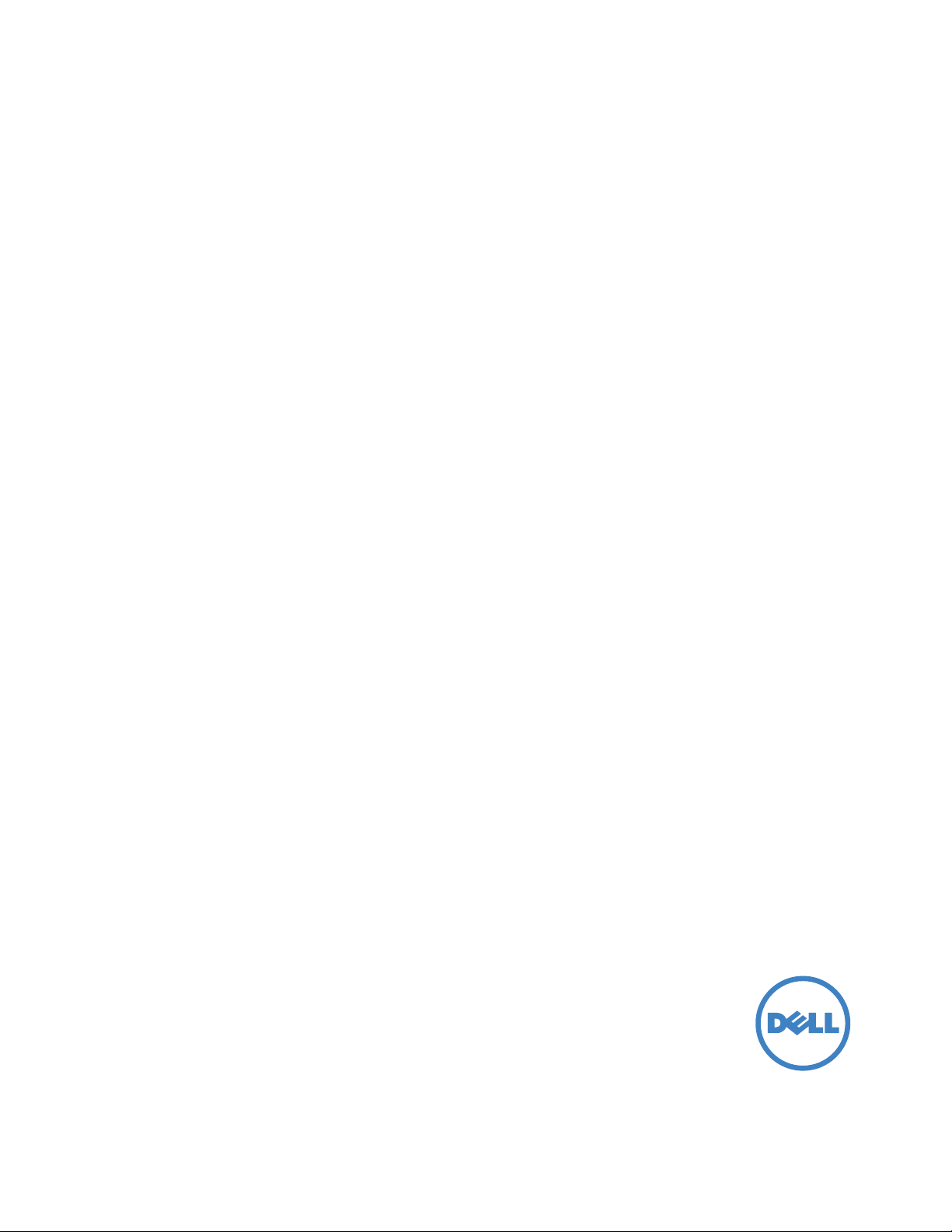
Dell Multifunction Printer | E515dw
Dell Multifunction Printer | E515dn
Dell Multifunction Printer | E514dw
Guide de l’utilisateur
Modèle réglementaire: Dell E515dw / E515dn / E514dw
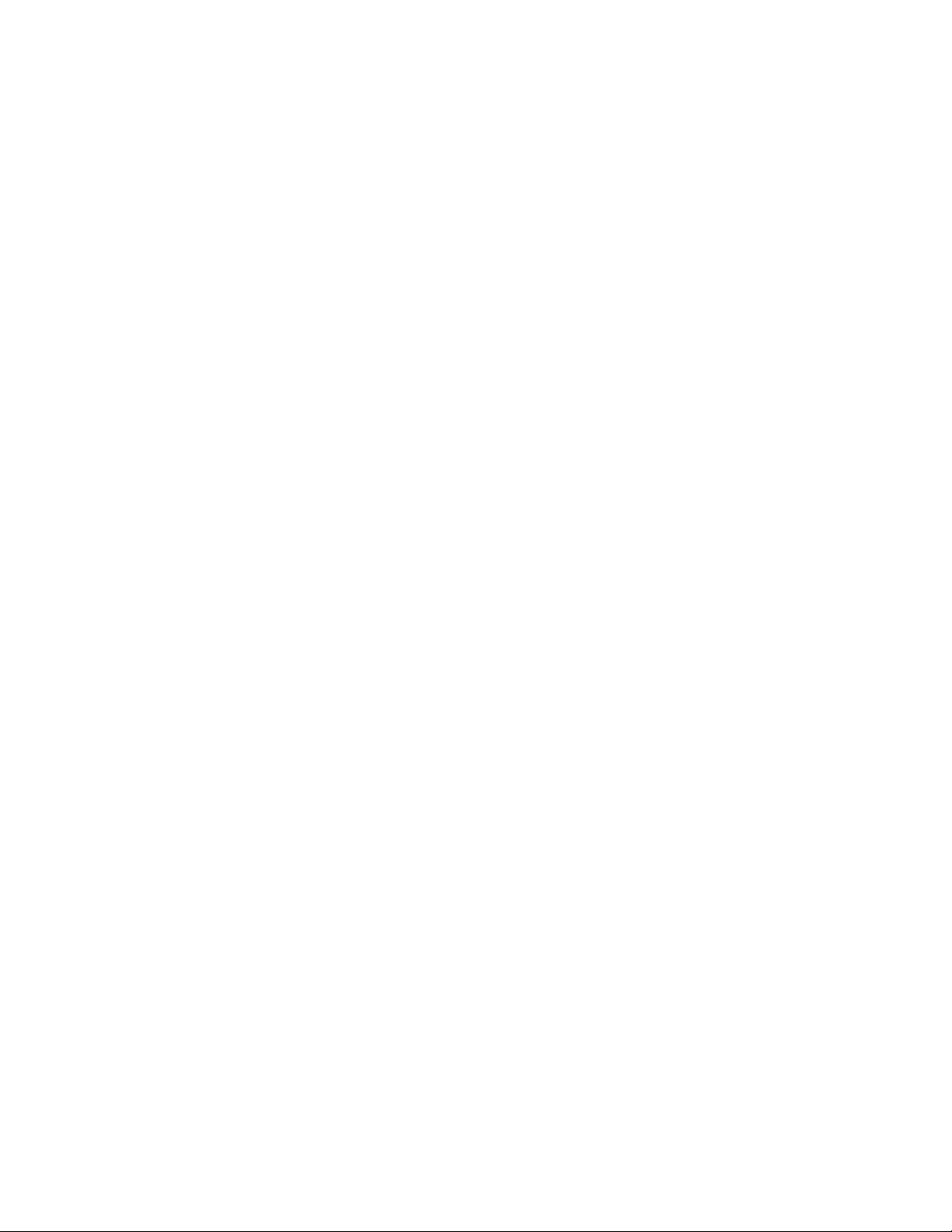
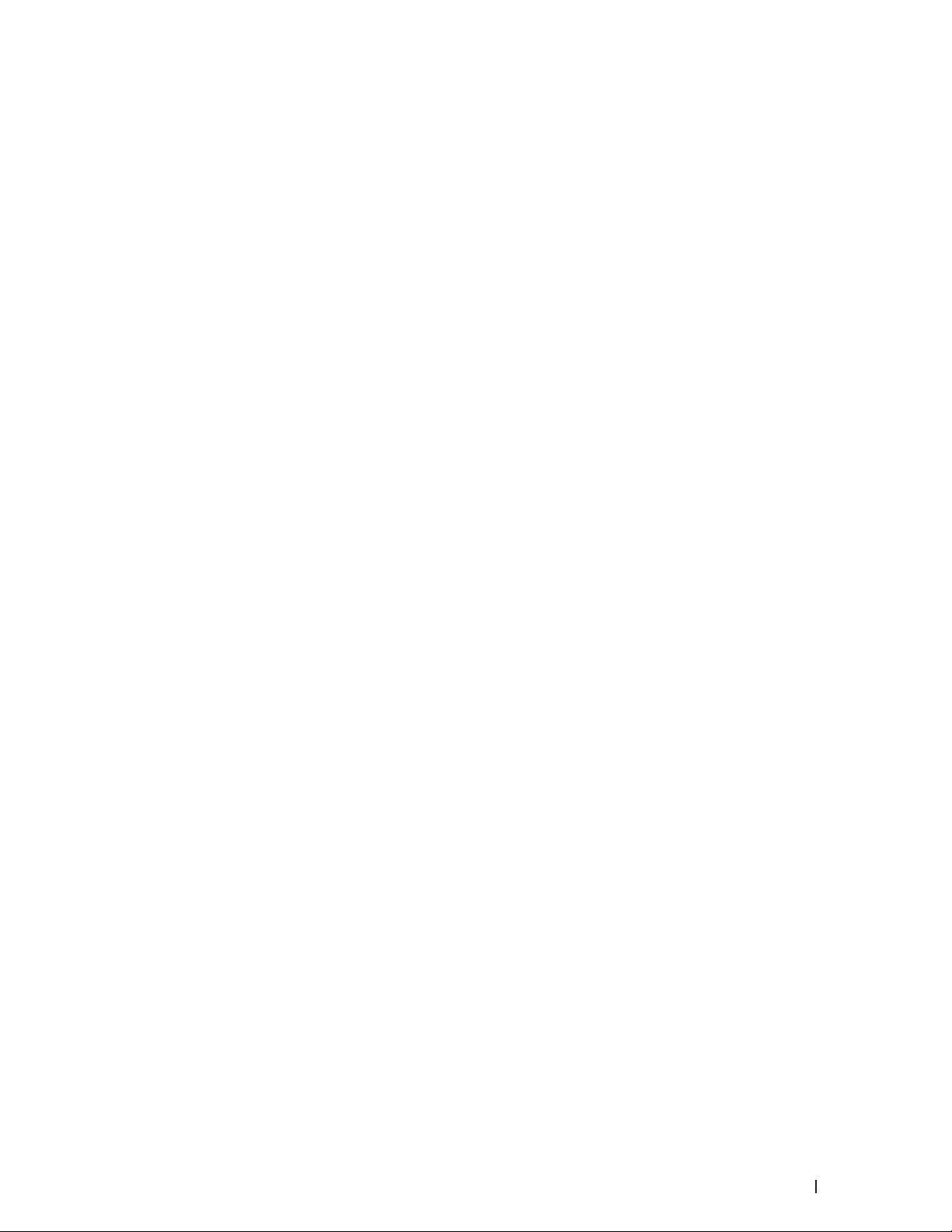
Contents
Avant d’utiliser votre appareil Dell . . . . . . . . . . . . . . . . . . . . . . . . . . . . . . . . . . . . . . . 21
Modèles concernés . . . . . . . . . . . . . . . . . . . . . . . . . . . . . . . . . . . . . . . . . . . . . . . . . . . . . . . . . . . . . . . 21
Définitions des notes . . . . . . . . . . . . . . . . . . . . . . . . . . . . . . . . . . . . . . . . . . . . . . . . . . . . . . . . . . . . . . 21
Remarque importante . . . . . . . . . . . . . . . . . . . . . . . . . . . . . . . . . . . . . . . . . . . . . . . . . . . . . . . . . . . . . 22
1 Présentation de votre appareil Dell . . . . . . . . . . . . . . . . . . . . . . . . . . . . . . . . . . . . 25
Présentation du panneau de commande . . . . . . . . . . . . . . . . . . . . . . . . . . . . . . . . . . . . . . . . . . . . . 25
Dell E515dn/Dell E515dw . . . . . . . . . . . . . . . . . . . . . . . . . . . . . . . . . . . . . . . . . . . . . . . . . . . . . . . . . . . . . . . . . . . . . . . . . . . . . . . . . .25
Dell E514dw . . . . . . . . . . . . . . . . . . . . . . . . . . . . . . . . . . . . . . . . . . . . . . . . . . . . . . . . . . . . . . . . . . . . . . . . . . . . . . . . . . . . . . . . . . . . .28
Dell Printer Hub (Windows ® seulement) . . . . . . . . . . . . . . . . . . . . . . . . . . . . . . . . . . . . . . . . . . . . . 30
2 Traitement du papier . . . . . . . . . . . . . . . . . . . . . . . . . . . . . . . . . . . . . . . . . . . . . . . . . 33
Charger du papier . . . . . . . . . . . . . . . . . . . . . . . . . . . . . . . . . . . . . . . . . . . . . . . . . . . . . . . . . . . . . . . . . 33
Charger du papier et imprimer à partir du bac à papier . . . . . . . . . . . . . . . . . . . . . . . . . . . . . . . . . . . . . . . . . . . . . . . . . . . . . . 33
Charger et imprimer du papier à partir de la fente d’alimentation manuelle. . . . . . . . . . . . . . . . . . . . . . . . . . . . . . . . . . . . 36
Charger et imprimer du papier ordinaire, du papier épais, du papier recyclé et du papier de qualité supérieure à
partir de la fente d’alimentation manuelle . . . . . . . . . . . . . . . . . . . . . . . . . . . . . . . . . . . . . . . . . . . . . . . . . . . . . . . . . . . . . . 36
Charger et imprimer du papier épais et des étiquettes à partir de la fente d’alimentation manuelle . . . . . . . . . . . .39
Charger des enveloppes et imprimer à partir de la fente d’alimentation manuelle . . . . . . . . . . . . . . . . . . . . . . . . . . . .41
Paramètres de papier . . . . . . . . . . . . . . . . . . . . . . . . . . . . . . . . . . . . . . . . . . . . . . . . . . . . . . . . . . . . . . 43
Modifier le format de papier . . . . . . . . . . . . . . . . . . . . . . . . . . . . . . . . . . . . . . . . . . . . . . . . . . . . . . . . . . . . . . . . . . . . . . . . . . . . . . 43
Modifier le type de papier . . . . . . . . . . . . . . . . . . . . . . . . . . . . . . . . . . . . . . . . . . . . . . . . . . . . . . . . . . . . . . . . . . . . . . . . . . . . . . . . 44
Définir le paramètre de contrôle du format . . . . . . . . . . . . . . . . . . . . . . . . . . . . . . . . . . . . . . . . . . . . . . . . . . . . . . . . . . . . . . . . 44
Zones non numérisables et non imprimables . . . . . . . . . . . . . . . . . . . . . . . . . . . . . . . . . . . . . . . . . 44
Utilisant d’un papier spécial . . . . . . . . . . . . . . . . . . . . . . . . . . . . . . . . . . . . . . . . . . . . . . . . . . . . . . . . 45
Charger des documents . . . . . . . . . . . . . . . . . . . . . . . . . . . . . . . . . . . . . . . . . . . . . . . . . . . . . . . . . . . . 46
Charger des documents dans le chargeur automatique de documents . . . . . . . . . . . . . . . . . . . . . . . . . . . . . . . . . . . . . . . . 46
Charger des documents sur la vitre du scanner . . . . . . . . . . . . . . . . . . . . . . . . . . . . . . . . . . . . . . . . . . . . . . . . . . . . . . . . . . . . .47
3 Impression. . . . . . . . . . . . . . . . . . . . . . . . . . . . . . . . . . . . . . . . . . . . . . . . . . . . . . . . . . 51
3Contents
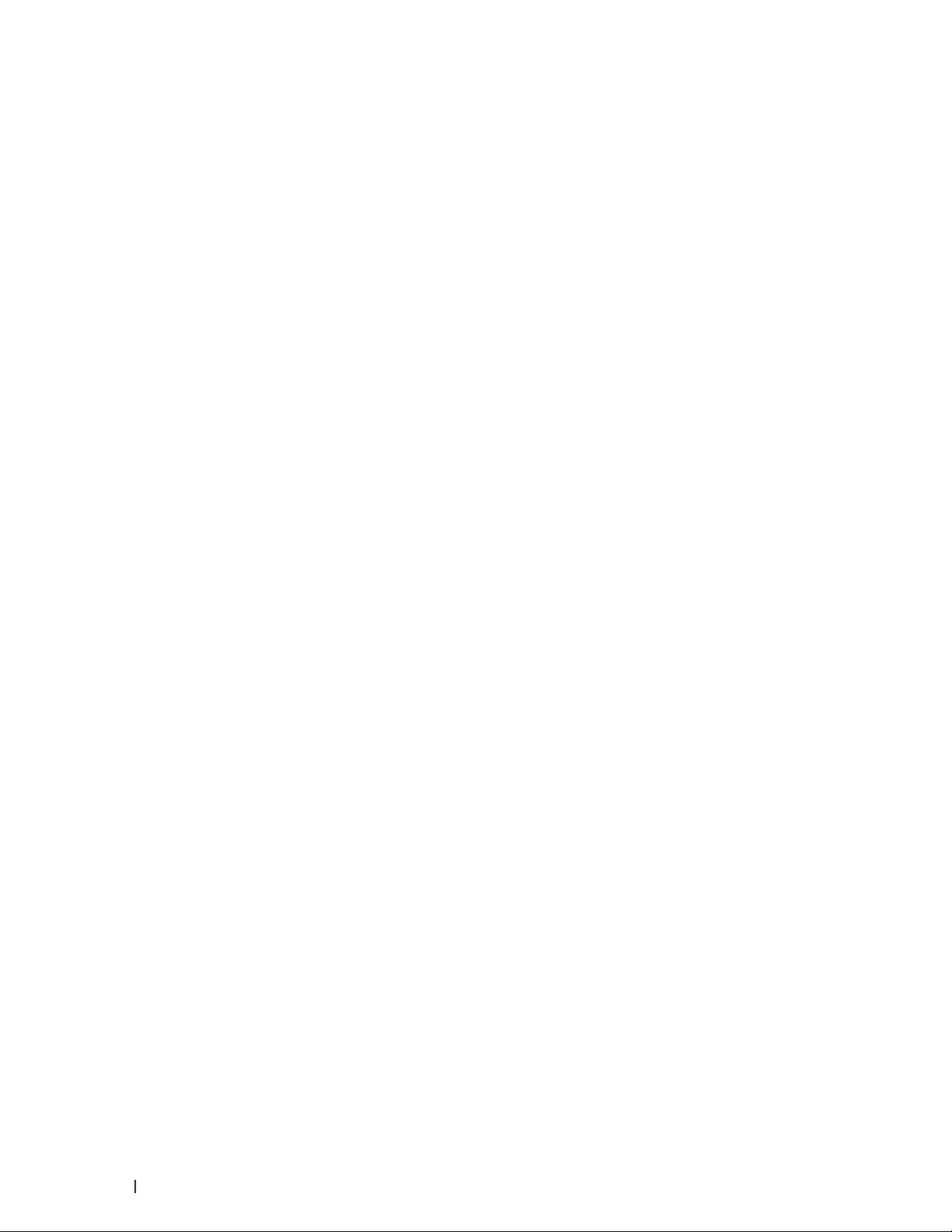
Avant d’imprimer . . . . . . . . . . . . . . . . . . . . . . . . . . . . . . . . . . . . . . . . . . . . . . . . . . . . . . . . . . . . . . . . . . 51
Imprimer à partir de l’ordinateur (Windows
Méthodes d’impression élémentaires (Windows ® ) . . . . . . . . . . . . . . . . . . . . . . . . . . . . . . . . . . . . . . . . . . . . . . . . . . . . . . . . .51
®
Imprimer un document (Windows
Aperçu avant impression (Windows
Modifier le format de papier (Windows
Modifier l’orientation de vos impressions (Paysage ou Portrait) (Windows
Imprimer des copies multiples d’un même document (Windows
Modifier le type de support (Windows
Changer la résolution (Windows
Modifier les paramètres d’impression (Windows
Améliorer l’impression en gris (Windows
Améliorer l’impression des motifs (Windows
Améliorer les lignes fines (Windows
Imprimer plus d’une page sur une même feuille de papier (N en 1) (Windows
) . . . . . . . . . . . . . . . . . . . . . . . . . . . . . . . . . . . . . . . . . . . . . . . . . . . . . . . . . . . . . . . . . . . .52
®
) . . . . . . . . . . . . . . . . . . . . . . . . . . . . . . . . . . . . . . . . . . . . . . . . . . . . . . . . . . . . . . . . . 53
®
®
) . . . . . . . . . . . . . . . . . . . . . . . . . . . . . . . . . . . . . . . . . . . . . . . . . . . . . . . . . . . . . . . . . . . . 56
®
) . . . . . . . . . . . . . . . . . . . . . . . . . . . . . . . . . . . . . . . . . . . . . . . . . . . . . . . . . . . . . . . . .58
®
) . . . . . . . . . . . . . . . . . . . . . . . . . . . . . . . . . . . . . . . . 51
®
) . . . . . . . . . . . . . . . . . . . . . . . . . . . . . . . . . . . . . . . . . . . . . . . . . . . . . . . . . . . . . . 53
®
) . . . . . . . . . . . . . . . . . . . . . . . . . . . . . . 54
®
) . . . . . . . . . . . . . . . . . . . . . . . . . . . . . . . . . . . . . . . . .55
) . . . . . . . . . . . . . . . . . . . . . . . . . . . . . . . . . . . . . . . . . . . . . . . . . . . . . . . . . . . . . . . .55
®
) . . . . . . . . . . . . . . . . . . . . . . . . . . . . . . . . . . . . . . . . . . . . . . . . . . . . . 56
®
) . . . . . . . . . . . . . . . . . . . . . . . . . . . . . . . . . . . . . . . . . . . . . . . . . . . . . . . . . . . . .57
®
) . . . . . . . . . . . . . . . . . . . . . . . . . . . . . . . . . . . . . . . . . . . . . . . . . . . . . . . . . .58
®
) . . . . . . . . . . . . . . . . . . . . . . . . . . . . .59
®
Imprimer sous forme de poster (Windows
Imprimer sur les deux faces du papier (Windows
Imprimer sous forme de livret (Windows
Modifier la source de papier (Windows
Méthodes d’impression avancées (Windows
Impression en mode Économie de toner (Windows
Impression mise à l’échelle (Windows
®
Inverser l’impression (Windows
) . . . . . . . . . . . . . . . . . . . . . . . . . . . . . . . . . . . . . . . . . . . . . . . . . . . . . . . . . . . . . . . . . . . . .68
Ajouter un filigrane au document imprimé (Windows
) . . . . . . . . . . . . . . . . . . . . . . . . . . . . . . . . . . . . . . . . . . . . . . . . . . . . . . . . . . . .59
®
) . . . . . . . . . . . . . . . . . . . . . . . . . . . . . . . . . . . . . . . . . . . . . . . . . . . . . 60
®
) . . . . . . . . . . . . . . . . . . . . . . . . . . . . . . . . . . . . . . . . . . . . . . . . . . . . . . . . . . . . . 63
®
) . . . . . . . . . . . . . . . . . . . . . . . . . . . . . . . . . . . . . . . . . . . . . . . . . . . . . . . . . . . . . . .65
®
) . . . . . . . . . . . . . . . . . . . . . . . . . . . . . . . . . . . . . . . . . . . . . . . . . . . . . . . . . . . 66
®
) . . . . . . . . . . . . . . . . . . . . . . . . . . . . . . . . . . . . . . . . . . . . . . . . . . . 66
®
) . . . . . . . . . . . . . . . . . . . . . . . . . . . . . . . . . . . . . . . . . . . . . . . . . . . . . . . . . . . . . . . .67
®
) . . . . . . . . . . . . . . . . . . . . . . . . . . . . . . . . . . . . . . . . . . . . . . . . . . .68
Imprimer la date et l’heure et le nom de connexion de l’utilisateur de l’ordinateur sur le document (impression
®
en-tête/bas de page) (Windows
Utiliser une macro de votre ordinateur (Windows
Ajuster la densité d’impression (Windows
Réduire l’ondulation du papier (Windows
Améliorer la tenue du toner (Windows
) . . . . . . . . . . . . . . . . . . . . . . . . . . . . . . . . . . . . . . . . . . . . . . . . . . . . . . . . . . . . . . . . . . . . .69
®
). . . . . . . . . . . . . . . . . . . . . . . . . . . . . . . . . . . . . . . . . . . . . . . . . . . . . .70
®
) . . . . . . . . . . . . . . . . . . . . . . . . . . . . . . . . . . . . . . . . . . . . . . . . . . . . . . . . . . . .71
®
) . . . . . . . . . . . . . . . . . . . . . . . . . . . . . . . . . . . . . . . . . . . . . . . . . . . . . . . . . . . . .71
®
) . . . . . . . . . . . . . . . . . . . . . . . . . . . . . . . . . . . . . . . . . . . . . . . . . . . . . . . . . . . . . . . .72
4 Contents
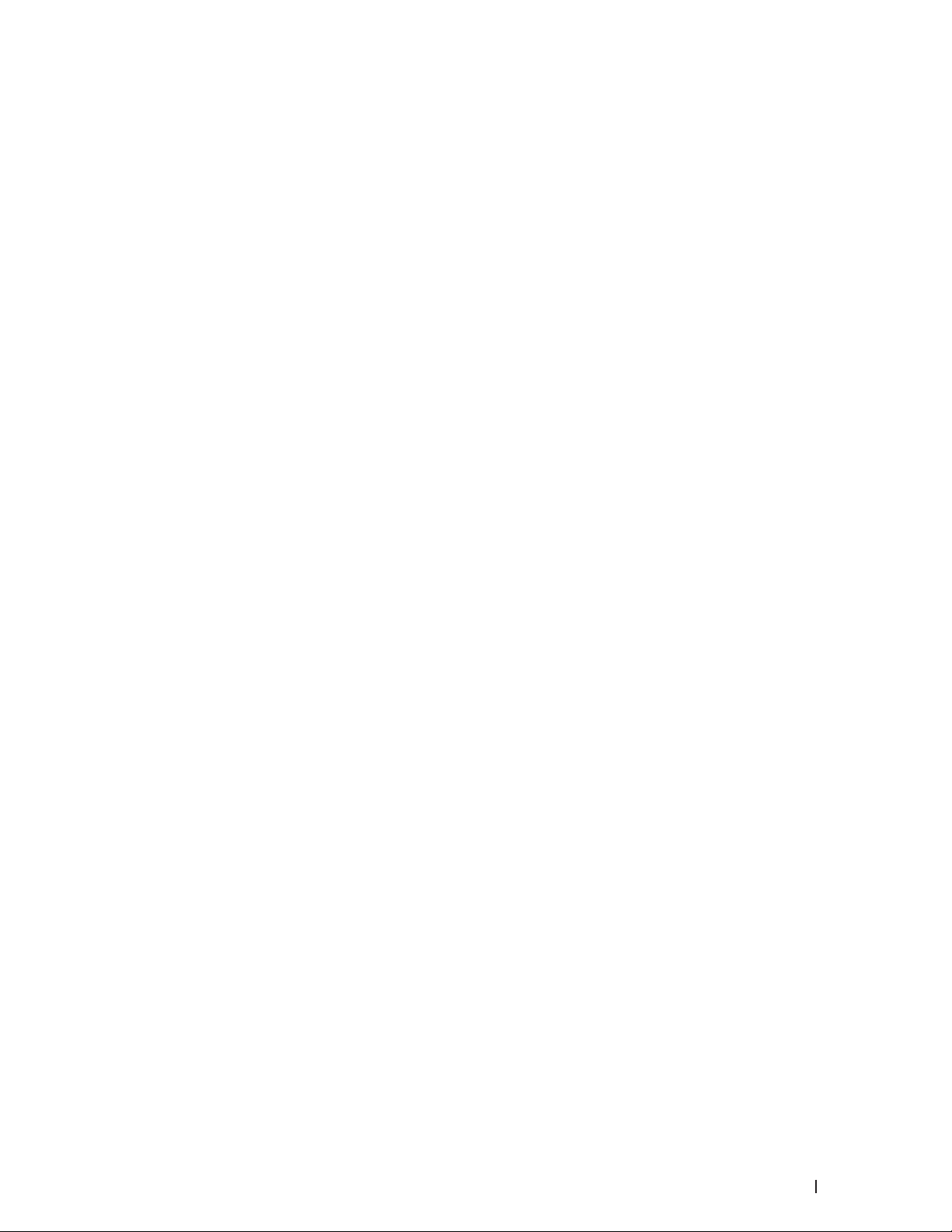
Sauter les pages vierges (Windows ® ) . . . . . . . . . . . . . . . . . . . . . . . . . . . . . . . . . . . . . . . . . . . . . . . . . . . . . . . . . . . . . . . . . .72
®
Imprimer du texte en noir (Windows
Enregistrer un fichier d’archivage des données d’impression (Windows
Sélectionner un profil d’impression (Windows
Modifier les paramètres d’impression par défaut (Windows
Imprimer un document à l’aide du pilote d’émulation d’imprimante PS de Dell (émulation de langage PostScript
®
3™ ) (Windows
). . . . . . . . . . . . . . . . . . . . . . . . . . . . . . . . . . . . . . . . . . . . . . . . . . . . . . . . . . . . . . . . . . . . . . . . . . . . . . . . . . . . . . . .76
) . . . . . . . . . . . . . . . . . . . . . . . . . . . . . . . . . . . . . . . . . . . . . . . . . . . . . . . . . . . . . . . . .73
®
) . . . . . . . . . . . . . . . . . . . . . . . . . . . . . . . . .73
®
) . . . . . . . . . . . . . . . . . . . . . . . . . . . . . . . . . . . . . . . . . . . . . . . . . . . . . . . .74
®
) . . . . . . . . . . . . . . . . . . . . . . . . . . . . . . . . . . . . . . . . . . . . . . .75
®
Imprimer à partir de l’ordinateur (Macintosh) . . . . . . . . . . . . . . . . . . . . . . . . . . . . . . . . . . . . . . . . . 77
Imprimer un document (Macintosh) . . . . . . . . . . . . . . . . . . . . . . . . . . . . . . . . . . . . . . . . . . . . . . . . . . . . . . . . . . . . . . . . . . . . . . . .78
Définir les options d’impression (Macintosh) . . . . . . . . . . . . . . . . . . . . . . . . . . . . . . . . . . . . . . . . . . . . . . . . . . . . . . . . . . . . . . .78
Imprimer dans le mode Économie de toner (Macintosh) . . . . . . . . . . . . . . . . . . . . . . . . . . . . . . . . . . . . . . . . . . . . . . . . . . .79
Imprimer des copies multiples d’un même document (Macintosh) . . . . . . . . . . . . . . . . . . . . . . . . . . . . . . . . . . . . . . . . . .80
Imprimer sur les deux faces du papier (Macintosh) . . . . . . . . . . . . . . . . . . . . . . . . . . . . . . . . . . . . . . . . . . . . . . . . . . . . . . .80
Modifier le format de papier (Macintosh) . . . . . . . . . . . . . . . . . . . . . . . . . . . . . . . . . . . . . . . . . . . . . . . . . . . . . . . . . . . . . . . .81
Modifier l’orientation de vos impressions (Paysage ou Portrait) (Macintosh) . . . . . . . . . . . . . . . . . . . . . . . . . . . . . . . .82
Imprimer plus d’une page sur une même feuille de papier (N en 1) (Macintosh) . . . . . . . . . . . . . . . . . . . . . . . . . . . . . .82
Inverser l’impression (Macintosh) . . . . . . . . . . . . . . . . . . . . . . . . . . . . . . . . . . . . . . . . . . . . . . . . . . . . . . . . . . . . . . . . . . . . . 83
Inverser horizontalement (Macintosh). . . . . . . . . . . . . . . . . . . . . . . . . . . . . . . . . . . . . . . . . . . . . . . . . . . . . . . . . . . . . . . . . . 83
Impression mise à l’échelle (Macintosh) . . . . . . . . . . . . . . . . . . . . . . . . . . . . . . . . . . . . . . . . . . . . . . . . . . . . . . . . . . . . . . . . 84
Modifier le type de support (Macintosh) . . . . . . . . . . . . . . . . . . . . . . . . . . . . . . . . . . . . . . . . . . . . . . . . . . . . . . . . . . . . . . . . .85
Changer la résolution (Macintosh) . . . . . . . . . . . . . . . . . . . . . . . . . . . . . . . . . . . . . . . . . . . . . . . . . . . . . . . . . . . . . . . . . . . . . .85
Réduire ou agrandir la taille d’un document (Macintosh) . . . . . . . . . . . . . . . . . . . . . . . . . . . . . . . . . . . . . . . . . . . . . . . . . .86
Changer la source de papier (Macintosh) . . . . . . . . . . . . . . . . . . . . . . . . . . . . . . . . . . . . . . . . . . . . . . . . . . . . . . . . . . . . . . . .86
Modifier la qualité graphique (Macintosh) . . . . . . . . . . . . . . . . . . . . . . . . . . . . . . . . . . . . . . . . . . . . . . . . . . . . . . . . . . . . . . .87
Réduire l’ondulation du papier (Macintosh) . . . . . . . . . . . . . . . . . . . . . . . . . . . . . . . . . . . . . . . . . . . . . . . . . . . . . . . . . . . . . .87
Améliorer la tenue du toner (Macintosh) . . . . . . . . . . . . . . . . . . . . . . . . . . . . . . . . . . . . . . . . . . . . . . . . . . . . . . . . . . . . . . . . .88
Ajuster la densité d’impression (Macintosh) . . . . . . . . . . . . . . . . . . . . . . . . . . . . . . . . . . . . . . . . . . . . . . . . . . . . . . . . . . . . .88
Sauter les pages vierges (Macintosh) . . . . . . . . . . . . . . . . . . . . . . . . . . . . . . . . . . . . . . . . . . . . . . . . . . . . . . . . . . . . . . . . . . .89
®
Imprimer un document à l’aide du pilote d’émulation d’imprimante PS de Dell (émulation de langage PostScript
3™ ) (Macintosh) . . . . . . . . . . . . . . . . . . . . . . . . . . . . . . . . . . . . . . . . . . . . . . . . . . . . . . . . . . . . . . . . . . . . . . . . . . . . . . . . . . . . . . . . .89
Contrôler l’état de l’appareil depuis votre ordinateur (Macintosh) . . . . . . . . . . . . . . . . . . . . . . . . . . . . . . . . . . . . . . . . . . . 90
5Contents
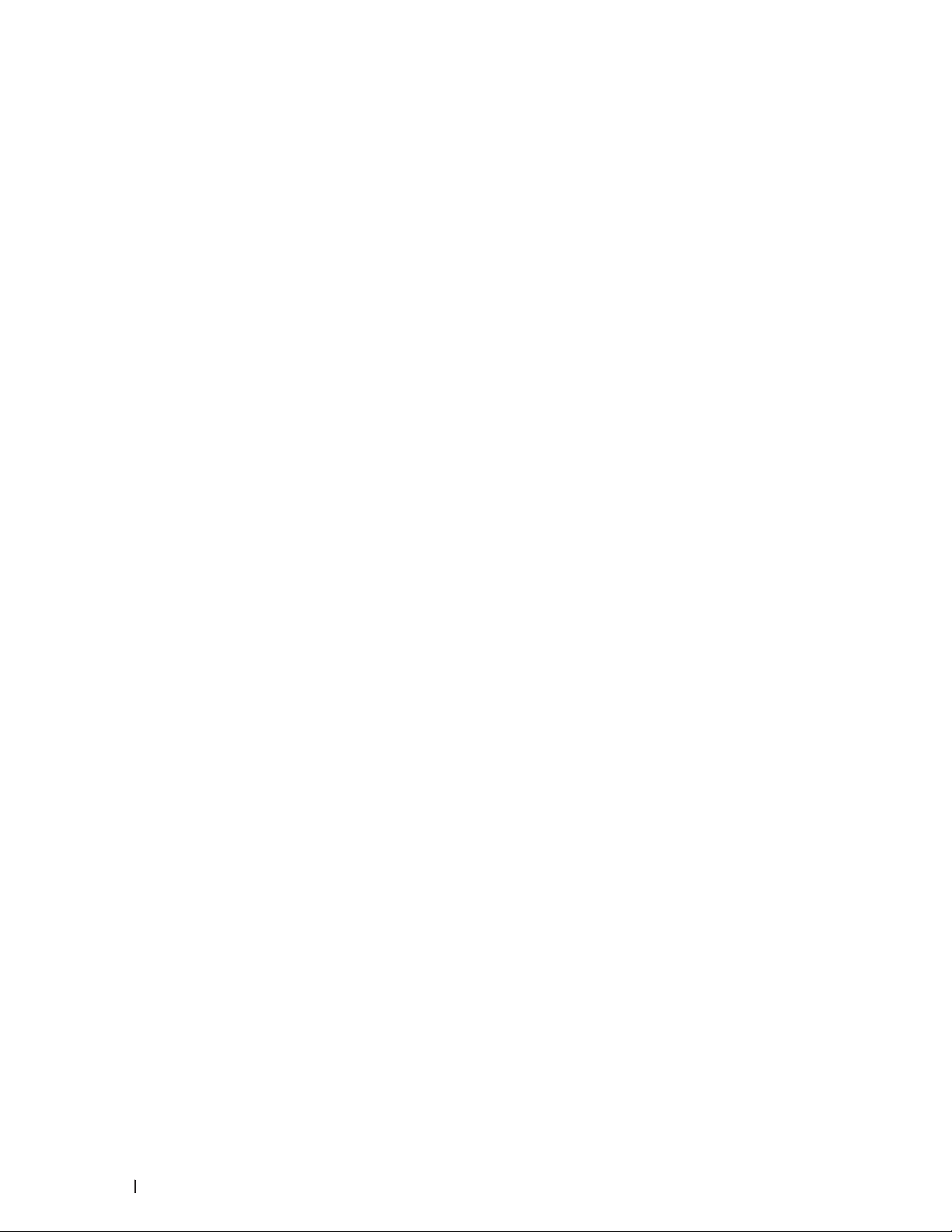
Ajuster les paramètres à partir du panneau de commande de l’appareil . . . . . . . . . . . . . . . . . . 90
Annuler un travail d’impression . . . . . . . . . . . . . . . . . . . . . . . . . . . . . . . . . . . . . . . . . . . . . . . . . . . . . . . . . . . . . . . . . . . . . . . . . . .91
Changer le mode d’émulation d’imprimante . . . . . . . . . . . . . . . . . . . . . . . . . . . . . . . . . . . . . . . . . . . . . . . . . . . . . . . . . . . . . . . . .91
Modifier les paramètres de l’impression recto verso . . . . . . . . . . . . . . . . . . . . . . . . . . . . . . . . . . . . . . . . . . . . . . . . . . . . . . . .92
Continuer automatiquement . . . . . . . . . . . . . . . . . . . . . . . . . . . . . . . . . . . . . . . . . . . . . . . . . . . . . . . . . . . . . . . . . . . . . . . . . . . . . .92
Rétablir les paramètres par défaut de l’imprimante . . . . . . . . . . . . . . . . . . . . . . . . . . . . . . . . . . . . . . . . . . . . . . . . . . . . . . . . . .92
Imprimer la liste des polices internes . . . . . . . . . . . . . . . . . . . . . . . . . . . . . . . . . . . . . . . . . . . . . . . . . . . . . . . . . . . . . . . . . . . . . 93
Imprimer la liste des paramètres de l’imprimante . . . . . . . . . . . . . . . . . . . . . . . . . . . . . . . . . . . . . . . . . . . . . . . . . . . . . . . . . . 93
Effectuer une impression test . . . . . . . . . . . . . . . . . . . . . . . . . . . . . . . . . . . . . . . . . . . . . . . . . . . . . . . . . . . . . . . . . . . . . . . . . . . . 93
4 Numérisation . . . . . . . . . . . . . . . . . . . . . . . . . . . . . . . . . . . . . . . . . . . . . . . . . . . . . . . 97
Avant la numérisation . . . . . . . . . . . . . . . . . . . . . . . . . . . . . . . . . . . . . . . . . . . . . . . . . . . . . . . . . . . . . 97
Configurer la numérisation réseau pour Windows ® . . . . . . . . . . . . . . . . . . . . . . . . . . . . . . . . . . . . . . . . . . . . . . . . . . . . . . . . .97
Configurer la numérisation réseau pour Macintosh . . . . . . . . . . . . . . . . . . . . . . . . . . . . . . . . . . . . . . . . . . . . . . . . . . . . . . . . . .99
Numériser à l’aide du bouton Numériser de votre appareil Dell . . . . . . . . . . . . . . . . . . . . . . . . . 99
Numériser des photos et des graphiques . . . . . . . . . . . . . . . . . . . . . . . . . . . . . . . . . . . . . . . . . . . . . . . . . . . . . . . . . . . . . . . . . 100
Sauvegarder des données numérisées dans un dossier sous un fichier PDF . . . . . . . . . . . . . . . . . . . . . . . . . . . . . . . . . . .101
®
Web Services pour la numérisation sur votre réseau (Windows Vista
®
Windows
Modifier les paramètres du bouton Numériser à partir de ControlCenter (Macintosh) . . . . . . . . . . . . . . . . . . . . . . . . . 103
8) . . . . . . . . . . . . . . . . . . . . . . . . . . . . . . . . . . . . . . . . . . . . . . . . . . . . . . . . . . . . . . . . . . . . . . . . . . . . . . . . . . . . . . . . . . .102
Numériser avec Web Services à partir de l’appareil Dell (Windows Vista
®
7 et Windows
Configurer les paramètres de numérisation pour Web Services . . . . . . . . . . . . . . . . . . . . . . . . . . . . . . . . . . . . . . . . . . .102
8) . . . . . . . . . . . . . . . . . . . . . . . . . . . . . . . . . . . . . . . . . . . . . . . . . . . . . . . . . . . . . . . . . . . . . . . . . . . . . . . . . . . .102
SP2 ou version ultérieure, Windows ® 7 et
®
SP2 ou version ultérieure, Windows ®
Numériser à partir de votre ordinateur (Windows ® ) . . . . . . . . . . . . . . . . . . . . . . . . . . . . . . . . . 106
Numérisation depuis votre ordinateur (Macintosh) . . . . . . . . . . . . . . . . . . . . . . . . . . . . . . . . . . . 106
Numérisation avec ControlCenter (Macintosh) . . . . . . . . . . . . . . . . . . . . . . . . . . . . . . . . . . . . . . . . . . . . . . . . . . . . . . . . . . . . 106
Numériser des documents et des photos à l’aide de ControlCenter (Macintosh) . . . . . . . . . . . . . . . . . . . . . . . . . . . .107
Enregistrer des données numérisées dans un dossier sous un fichier PDF à l’aide de ControlCenter (Macintosh) .
108
Numériser les deux faces d’une carte d’identité à l’aide de ControlCenter . . . . . . . . . . . . . . . . . . . . . . . . . . . . . . . . 109
6 Contents
Numériser vers une pièce jointe d’e-mail à l’aide de ControlCenter (Macintosh) . . . . . . . . . . . . . . . . . . . . . . . . . . . .110
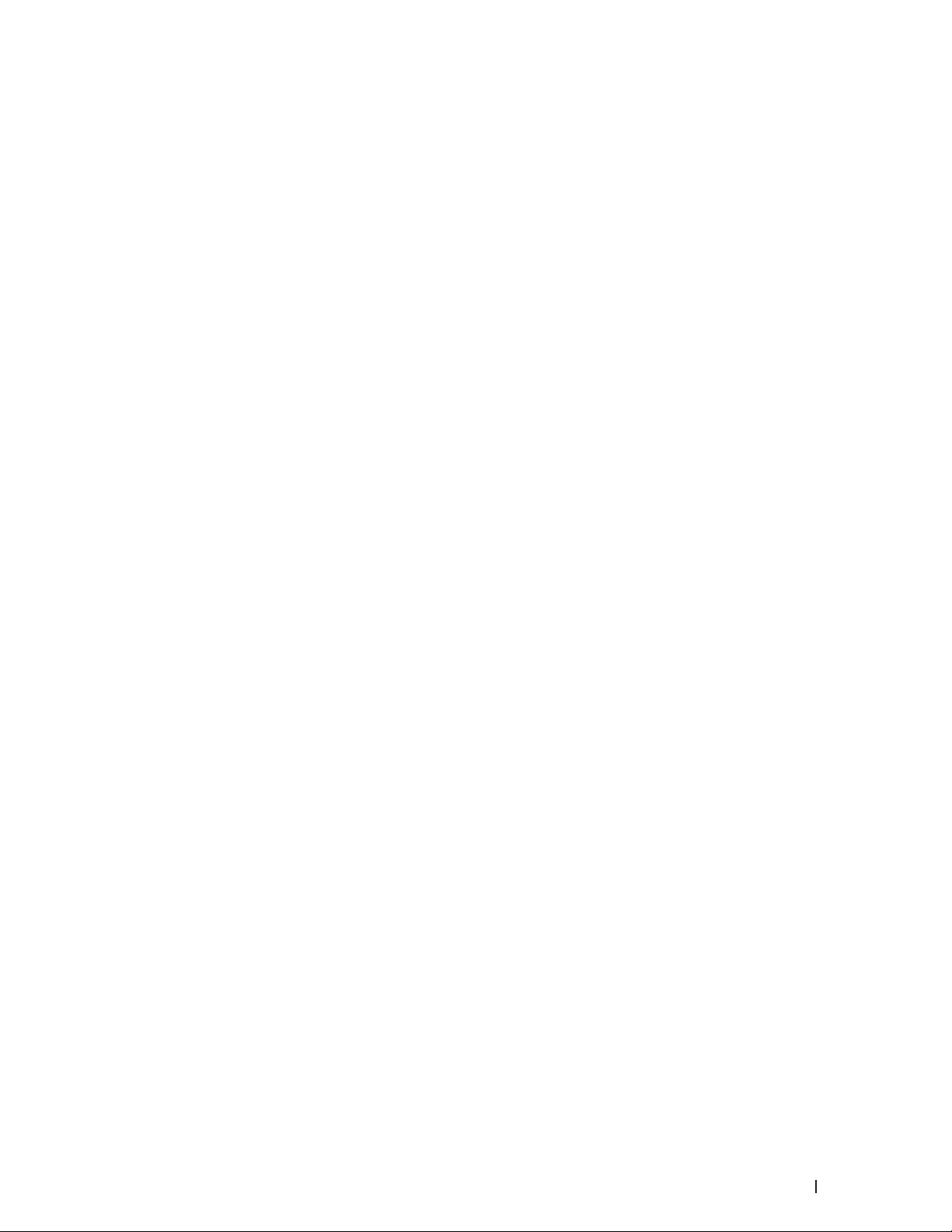
Numériser vers un fichier texte modifiable (OCR) à l’aide de ControlCenter (Macintosh) . . . . . . . . . . . . . . . . . . . . .111
Numériser à l’aide d’applications compatibles TWAIN (Macintosh) . . . . . . . . . . . . . . . . . . . . . . . . . . . . . . . . . . . . . . . . . .112
Réglage du pilote TWAIN (Macintosh) . . . . . . . . . . . . . . . . . . . . . . . . . . . . . . . . . . . . . . . . . . . . . . . . . . . . . . . . . . . . . . . . .114
Numérisation avec Apple Image Capture (pilote ICA) . . . . . . . . . . . . . . . . . . . . . . . . . . . . . . . . . . . . . . . . . . . . . . . . . . . . . . .116
Réglage du pilote ICA . . . . . . . . . . . . . . . . . . . . . . . . . . . . . . . . . . . . . . . . . . . . . . . . . . . . . . . . . . . . . . . . . . . . . . . . . . . . . . . . .118
5 Copie . . . . . . . . . . . . . . . . . . . . . . . . . . . . . . . . . . . . . . . . . . . . . . . . . . . . . . . . . . . . . 123
Copier un document . . . . . . . . . . . . . . . . . . . . . . . . . . . . . . . . . . . . . . . . . . . . . . . . . . . . . . . . . . . . . . 123
Option de copie . . . . . . . . . . . . . . . . . . . . . . . . . . . . . . . . . . . . . . . . . . . . . . . . . . . . . . . . . . . . . . . . . . 124
Modifier la qualité de copie . . . . . . . . . . . . . . . . . . . . . . . . . . . . . . . . . . . . . . . . . . . . . . . . . . . . . . . 125
Agrandir ou réduire l’image copiée . . . . . . . . . . . . . . . . . . . . . . . . . . . . . . . . . . . . . . . . . . . . . . . . . 126
Régler le contraste de la copie . . . . . . . . . . . . . . . . . . . . . . . . . . . . . . . . . . . . . . . . . . . . . . . . . . . . . 127
Régler la densité de copie (luminosité) . . . . . . . . . . . . . . . . . . . . . . . . . . . . . . . . . . . . . . . . . . . . . . 127
Effectuer des copies N en 1 à l’aide de la fonction de mise en page . . . . . . . . . . . . . . . . . . . . 127
Trier les copies . . . . . . . . . . . . . . . . . . . . . . . . . . . . . . . . . . . . . . . . . . . . . . . . . . . . . . . . . . . . . . . . . . 129
Copier les deux faces d’une carte d’identité sur une page . . . . . . . . . . . . . . . . . . . . . . . . . . . . . 130
Copier sur les deux faces du papier (copie recto verso) . . . . . . . . . . . . . . . . . . . . . . . . . . . . . . . 132
6 Fax . . . . . . . . . . . . . . . . . . . . . . . . . . . . . . . . . . . . . . . . . . . . . . . . . . . . . . . . . . . . . . . 137
Envoyer un fax . . . . . . . . . . . . . . . . . . . . . . . . . . . . . . . . . . . . . . . . . . . . . . . . . . . . . . . . . . . . . . . . . . . 137
Envoyer un fax . . . . . . . . . . . . . . . . . . . . . . . . . . . . . . . . . . . . . . . . . . . . . . . . . . . . . . . . . . . . . . . . . . . . . . . . . . . . . . . . . . . . . . . . . 138
Sélectionner ou changer les paramètres d’envoi d’un fax . . . . . . . . . . . . . . . . . . . . . . . . . . . . . . . . . . . . . . . . . . . . . . . . . . 140
Changer la résolution des fax . . . . . . . . . . . . . . . . . . . . . . . . . . . . . . . . . . . . . . . . . . . . . . . . . . . . . . . . . . . . . . . . . . . . . . . . . . . .141
Changer le contraste du fax . . . . . . . . . . . . . . . . . . . . . . . . . . . . . . . . . . . . . . . . . . . . . . . . . . . . . . . . . . . . . . . . . . . . . . . . . . . . . .141
Envoyer un fax manuellement . . . . . . . . . . . . . . . . . . . . . . . . . . . . . . . . . . . . . . . . . . . . . . . . . . . . . . . . . . . . . . . . . . . . . . . . . . . .142
Régler la vitre du scanner pour l’envoi de fax . . . . . . . . . . . . . . . . . . . . . . . . . . . . . . . . . . . . . . . . . . . . . . . . . . . . . . . . . . . . . .142
Envoyer un fax à la fin d’une conversation . . . . . . . . . . . . . . . . . . . . . . . . . . . . . . . . . . . . . . . . . . . . . . . . . . . . . . . . . . . . . . . . 143
Utiliser les fonctions multitâche pour composer un numéro, numériser, envoyer et recevoir des fax en simultané 143
Envoyer le même fax à plusieurs destinataires (diffusion) . . . . . . . . . . . . . . . . . . . . . . . . . . . . . . . . . . . . . . . . . . . . . . . . . . 143
Annuler une diffusion en cours . . . . . . . . . . . . . . . . . . . . . . . . . . . . . . . . . . . . . . . . . . . . . . . . . . . . . . . . . . . . . . . . . . . . . . . 144
Envoyer un fax en temps réel . . . . . . . . . . . . . . . . . . . . . . . . . . . . . . . . . . . . . . . . . . . . . . . . . . . . . . . . . . . . . . . . . . . . . . . . . . . . 144
7Contents
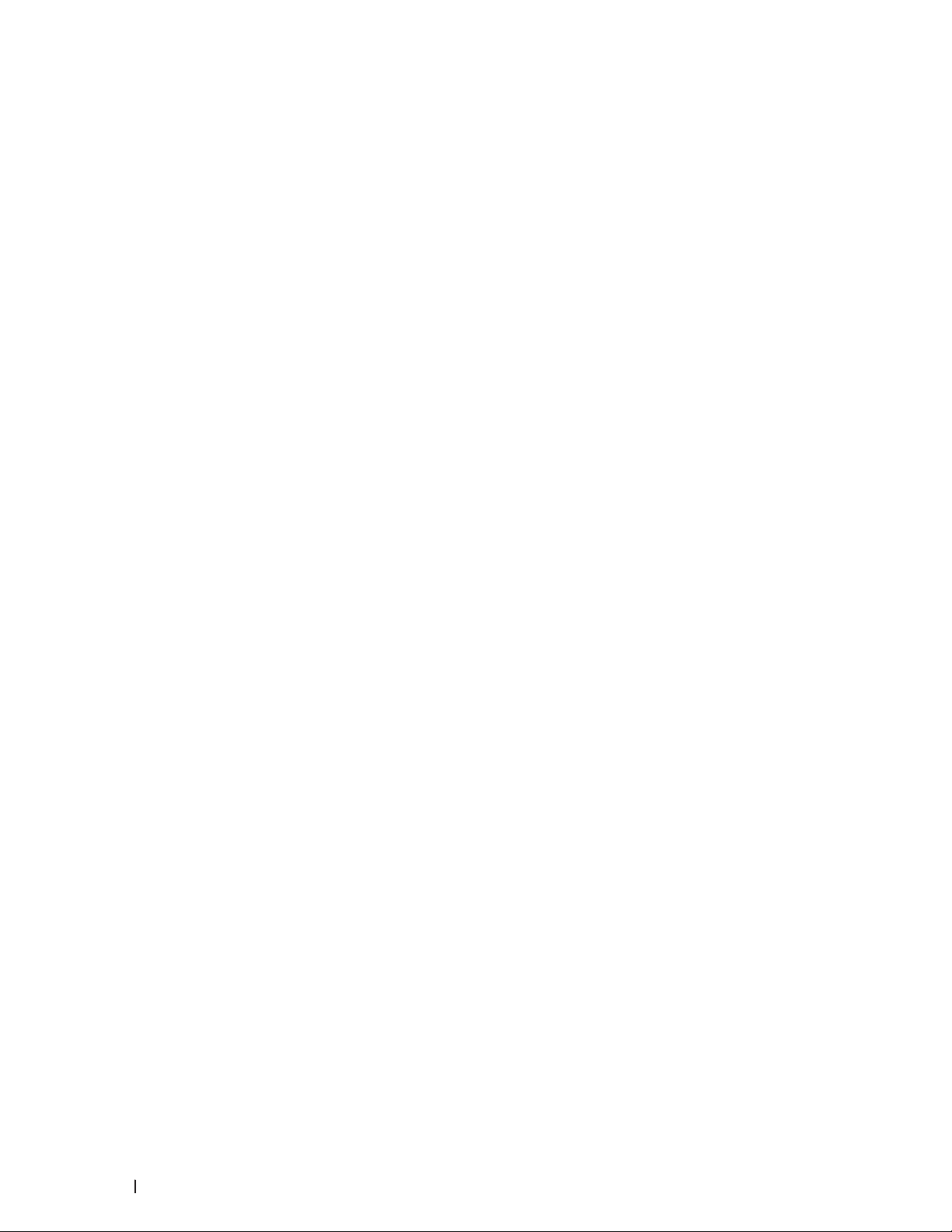
Envoyer un fax à l’étranger . . . . . . . . . . . . . . . . . . . . . . . . . . . . . . . . . . . . . . . . . . . . . . . . . . . . . . . . . . . . . . . . . . . . . . . . . . . . . 145
Envoyer un fax à une heure définie (Fax différé) . . . . . . . . . . . . . . . . . . . . . . . . . . . . . . . . . . . . . . . . . . . . . . . . . . . . . . . . . . . 146
Ajouter une page de garde au fax . . . . . . . . . . . . . . . . . . . . . . . . . . . . . . . . . . . . . . . . . . . . . . . . . . . . . . . . . . . . . . . . . . . . . . . . 146
Rédiger vos propres commentaires . . . . . . . . . . . . . . . . . . . . . . . . . . . . . . . . . . . . . . . . . . . . . . . . . . . . . . . . . . . . . . . . . . . .147
Désactiver l’affichage des informations concernant le destinataire . . . . . . . . . . . . . . . . . . . . . . . . . . . . . . . . . . . . . . . . . .147
Annuler un fax en cours . . . . . . . . . . . . . . . . . . . . . . . . . . . . . . . . . . . . . . . . . . . . . . . . . . . . . . . . . . . . . . . . . . . . . . . . . . . . . . . . 148
Vérifier et annuler les fax en attente . . . . . . . . . . . . . . . . . . . . . . . . . . . . . . . . . . . . . . . . . . . . . . . . . . . . . . . . . . . . . . . . . . . . . 148
Recevoir un fax . . . . . . . . . . . . . . . . . . . . . . . . . . . . . . . . . . . . . . . . . . . . . . . . . . . . . . . . . . . . . . . . . . 148
Réglages du mode de réception . . . . . . . . . . . . . . . . . . . . . . . . . . . . . . . . . . . . . . . . . . . . . . . . . . . . . . . . . . . . . . . . . . . . . . . . . 149
Modes de réception . . . . . . . . . . . . . . . . . . . . . . . . . . . . . . . . . . . . . . . . . . . . . . . . . . . . . . . . . . . . . . . . . . . . . . . . . . . . . . . . . 149
Choisir le mode de réception adapté . . . . . . . . . . . . . . . . . . . . . . . . . . . . . . . . . . . . . . . . . . . . . . . . . . . . . . . . . . . . . . . . . . .150
Définissez le nombre de sonneries avant que l’appareil ne réponde (Longueur de sonnerie) . . . . . . . . . . . . . . . . .150
Définir la durée de la sonnerie F/ T (sonnerie double rapide) . . . . . . . . . . . . . . . . . . . . . . . . . . . . . . . . . . . . . . . . . . . . . .151
Définir la détection de fax . . . . . . . . . . . . . . . . . . . . . . . . . . . . . . . . . . . . . . . . . . . . . . . . . . . . . . . . . . . . . . . . . . . . . . . . . . . . .152
Opérations de réception supplémentaires . . . . . . . . . . . . . . . . . . . . . . . . . . . . . . . . . . . . . . . . . . . . . . . . . . . . . . . . . . . . . . . . .152
Réduire le format de page d’un fax entrant surdimensionné . . . . . . . . . . . . . . . . . . . . . . . . . . . . . . . . . . . . . . . . . . . . . .153
Régler l’impression recto verso pour les fax reçus . . . . . . . . . . . . . . . . . . . . . . . . . . . . . . . . . . . . . . . . . . . . . . . . . . . . . . .153
Définir l’horodatage de la réception de fax . . . . . . . . . . . . . . . . . . . . . . . . . . . . . . . . . . . . . . . . . . . . . . . . . . . . . . . . . . . . .153
Recevoir un fax à la fin d’une conversation téléphonique . . . . . . . . . . . . . . . . . . . . . . . . . . . . . . . . . . . . . . . . . . . . . . . . .154
Éviter les fax entrants provenant de certains numéros . . . . . . . . . . . . . . . . . . . . . . . . . . . . . . . . . . . . . . . . . . . . . . . . . . .154
Options de réception en mémoire (fax à distance) . . . . . . . . . . . . . . . . . . . . . . . . . . . . . . . . . . . . . . . . . . . . . . . . . . . . . . . . . .155
Transférer des fax entrants vers un autre appareil . . . . . . . . . . . . . . . . . . . . . . . . . . . . . . . . . . . . . . . . . . . . . . . . . . . . . .156
Placer les fax entrants dans la mémoire de l’appareil . . . . . . . . . . . . . . . . . . . . . . . . . . . . . . . . . . . . . . . . . . . . . . . . . . . .156
Modifier les options de réception en mémoire (Fax distant) . . . . . . . . . . . . . . . . . . . . . . . . . . . . . . . . . . . . . . . . . . . . . .157
Désactiver les options de réception en mémoire (Fax distant) . . . . . . . . . . . . . . . . . . . . . . . . . . . . . . . . . . . . . . . . . . . .157
Imprimer un fax stocké dans la mémoire de l’appareil . . . . . . . . . . . . . . . . . . . . . . . . . . . . . . . . . . . . . . . . . . . . . . . . . . . .157
Récupération à distance . . . . . . . . . . . . . . . . . . . . . . . . . . . . . . . . . . . . . . . . . . . . . . . . . . . . . . . . . . . . . . . . . . . . . . . . . . . . . . . . .158
Définir un code d’accès à distance . . . . . . . . . . . . . . . . . . . . . . . . . . . . . . . . . . . . . . . . . . . . . . . . . . . . . . . . . . . . . . . . . . . . .158
Utiliser votre code d’accès à distance . . . . . . . . . . . . . . . . . . . . . . . . . . . . . . . . . . . . . . . . . . . . . . . . . . . . . . . . . . . . . . . . . .158
Commandes de récupération à distance . . . . . . . . . . . . . . . . . . . . . . . . . . . . . . . . . . . . . . . . . . . . . . . . . . . . . . . . . . . . . . . .159
8 Contents
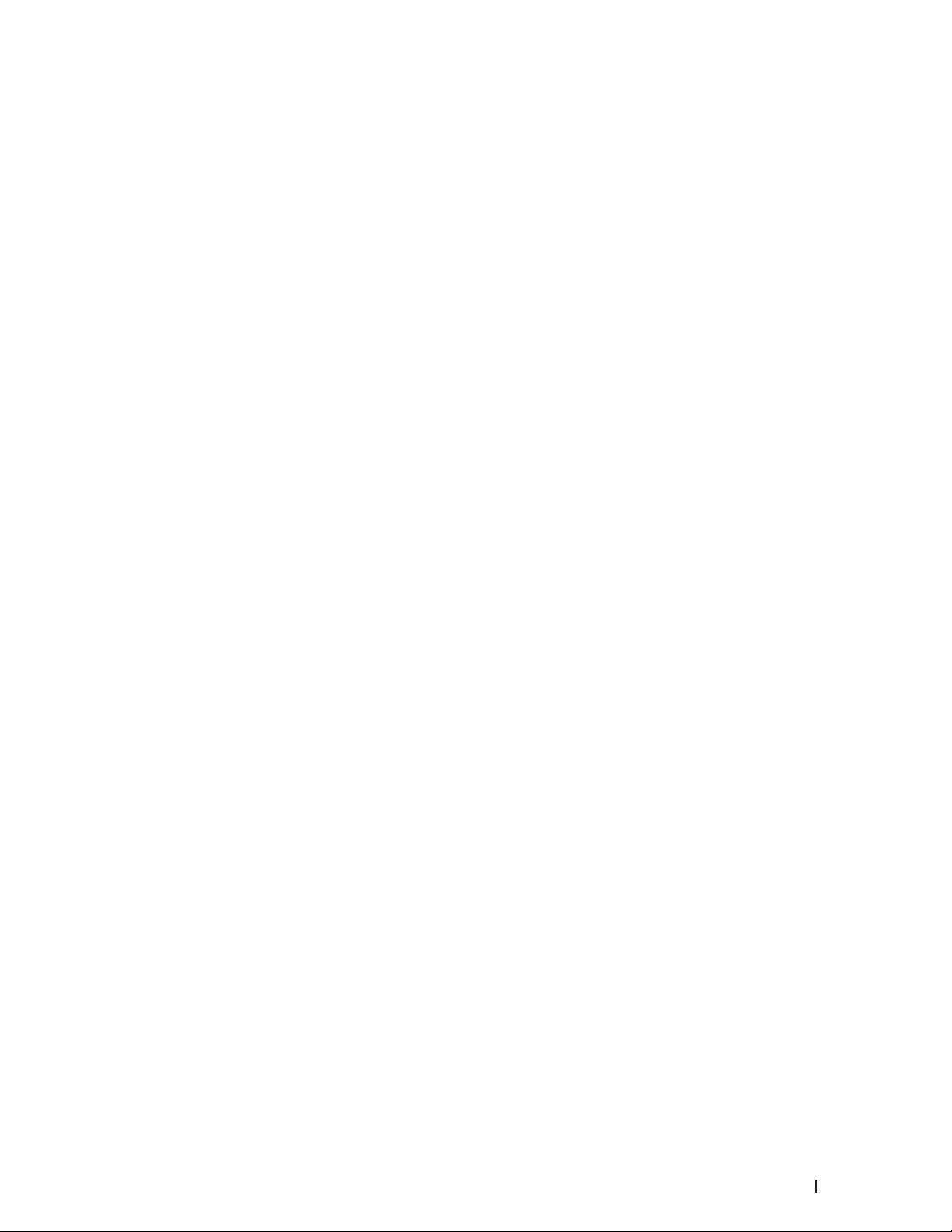
Transférer les fax à distance . . . . . . . . . . . . . . . . . . . . . . . . . . . . . . . . . . . . . . . . . . . . . . . . . . . . . . . . . . . . . . . . . . . . . . . . . 160
Modifier le numéro de transfert du fax . . . . . . . . . . . . . . . . . . . . . . . . . . . . . . . . . . . . . . . . . . . . . . . . . . . . . . . . . . . . . . . . .161
Recevoir des fax en mémoire lorsque le bac à papier est vide . . . . . . . . . . . . . . . . . . . . . . . . . . . . . . . . . . . . . . . . . . . . . . .161
Composer et mémoriser les numéros de fax . . . . . . . . . . . . . . . . . . . . . . . . . . . . . . . . . . . . . . . . . 161
Comment composer un numéro . . . . . . . . . . . . . . . . . . . . . . . . . . . . . . . . . . . . . . . . . . . . . . . . . . . . . . . . . . . . . . . . . . . . . . . . . . .162
Composer un numéro manuellement . . . . . . . . . . . . . . . . . . . . . . . . . . . . . . . . . . . . . . . . . . . . . . . . . . . . . . . . . . . . . . . . . . .162
Composer un numéro à l’aide de la composition par monotouche . . . . . . . . . . . . . . . . . . . . . . . . . . . . . . . . . . . . . . . . .162
Composer un numéro à l’aide de la composition par numéro abrégé . . . . . . . . . . . . . . . . . . . . . . . . . . . . . . . . . . . . . . 163
Recomposer un numéro de fax . . . . . . . . . . . . . . . . . . . . . . . . . . . . . . . . . . . . . . . . . . . . . . . . . . . . . . . . . . . . . . . . . . . . . . . 163
Opérations relatives à la messagerie vocale . . . . . . . . . . . . . . . . . . . . . . . . . . . . . . . . . . . . . . . . . . . . . . . . . . . . . . . . . . . . . . 163
Prendre un appel vocal en mode de réception Fax/Tél . . . . . . . . . . . . . . . . . . . . . . . . . . . . . . . . . . . . . . . . . . . . . . . . . . 163
Opérations de numérotation supplémentaires . . . . . . . . . . . . . . . . . . . . . . . . . . . . . . . . . . . . . . . . . . . . . . . . . . . . . . . . . . . . 164
Combiner des numéros du carnet d’adresses . . . . . . . . . . . . . . . . . . . . . . . . . . . . . . . . . . . . . . . . . . . . . . . . . . . . . . . . . . 164
Comment mémoriser des numéros . . . . . . . . . . . . . . . . . . . . . . . . . . . . . . . . . . . . . . . . . . . . . . . . . . . . . . . . . . . . . . . . . . . . . . . 164
Mémoriser des numéros . . . . . . . . . . . . . . . . . . . . . . . . . . . . . . . . . . . . . . . . . . . . . . . . . . . . . . . . . . . . . . . . . . . . . . . . . . . . . .165
Définir des groupes de diffusion . . . . . . . . . . . . . . . . . . . . . . . . . . . . . . . . . . . . . . . . . . . . . . . . . . . . . . . . . . . . . . . . . . . . . . .167
Services téléphoniques et périphériques externes . . . . . . . . . . . . . . . . . . . . . . . . . . . . . . . . . . . 169
Utiliser l’indicatif d’appel BT . . . . . . . . . . . . . . . . . . . . . . . . . . . . . . . . . . . . . . . . . . . . . . . . . . . . . . . . . . . . . . . . . . . . . . . . . . . . .169
Activer la fonction Indicatif d’appel BT sur l’appareil . . . . . . . . . . . . . . . . . . . . . . . . . . . . . . . . . . . . . . . . . . . . . . . . . . . .170
Identification de l’appelant . . . . . . . . . . . . . . . . . . . . . . . . . . . . . . . . . . . . . . . . . . . . . . . . . . . . . . . . . . . . . . . . . . . . . . . . . . . . . . .170
Activer la fonction d’identification de l’appelant . . . . . . . . . . . . . . . . . . . . . . . . . . . . . . . . . . . . . . . . . . . . . . . . . . . . . . . .171
Définir le type de ligne téléphonique . . . . . . . . . . . . . . . . . . . . . . . . . . . . . . . . . . . . . . . . . . . . . . . . . . . . . . . . . . . . . . . . . . . . . .171
PBX et TRANSFERT . . . . . . . . . . . . . . . . . . . . . . . . . . . . . . . . . . . . . . . . . . . . . . . . . . . . . . . . . . . . . . . . . . . . . . . . . . . . . . . . . .172
Répondeur téléphonique externe . . . . . . . . . . . . . . . . . . . . . . . . . . . . . . . . . . . . . . . . . . . . . . . . . . . . . . . . . . . . . . . . . . . . . . . . .172
Brancher un répondeur externe . . . . . . . . . . . . . . . . . . . . . . . . . . . . . . . . . . . . . . . . . . . . . . . . . . . . . . . . . . . . . . . . . . . . . . .173
Enregistrer un message sortant (annonce) sur le répondeur externe . . . . . . . . . . . . . . . . . . . . . . . . . . . . . . . . . . . . . .174
Branchements multilignes (PBX) . . . . . . . . . . . . . . . . . . . . . . . . . . . . . . . . . . . . . . . . . . . . . . . . . . . . . . . . . . . . . . . . . . . . . .174
Téléphones externes et postes supplémentaires . . . . . . . . . . . . . . . . . . . . . . . . . . . . . . . . . . . . . . . . . . . . . . . . . . . . . . . . . . .174
Connecter un téléphone externe ou un téléphone supplémentaire . . . . . . . . . . . . . . . . . . . . . . . . . . . . . . . . . . . . . . . .174
Fonctionnement avec des téléphones externes ou supplémentaires . . . . . . . . . . . . . . . . . . . . . . . . . . . . . . . . . . . . . .175
9Contents
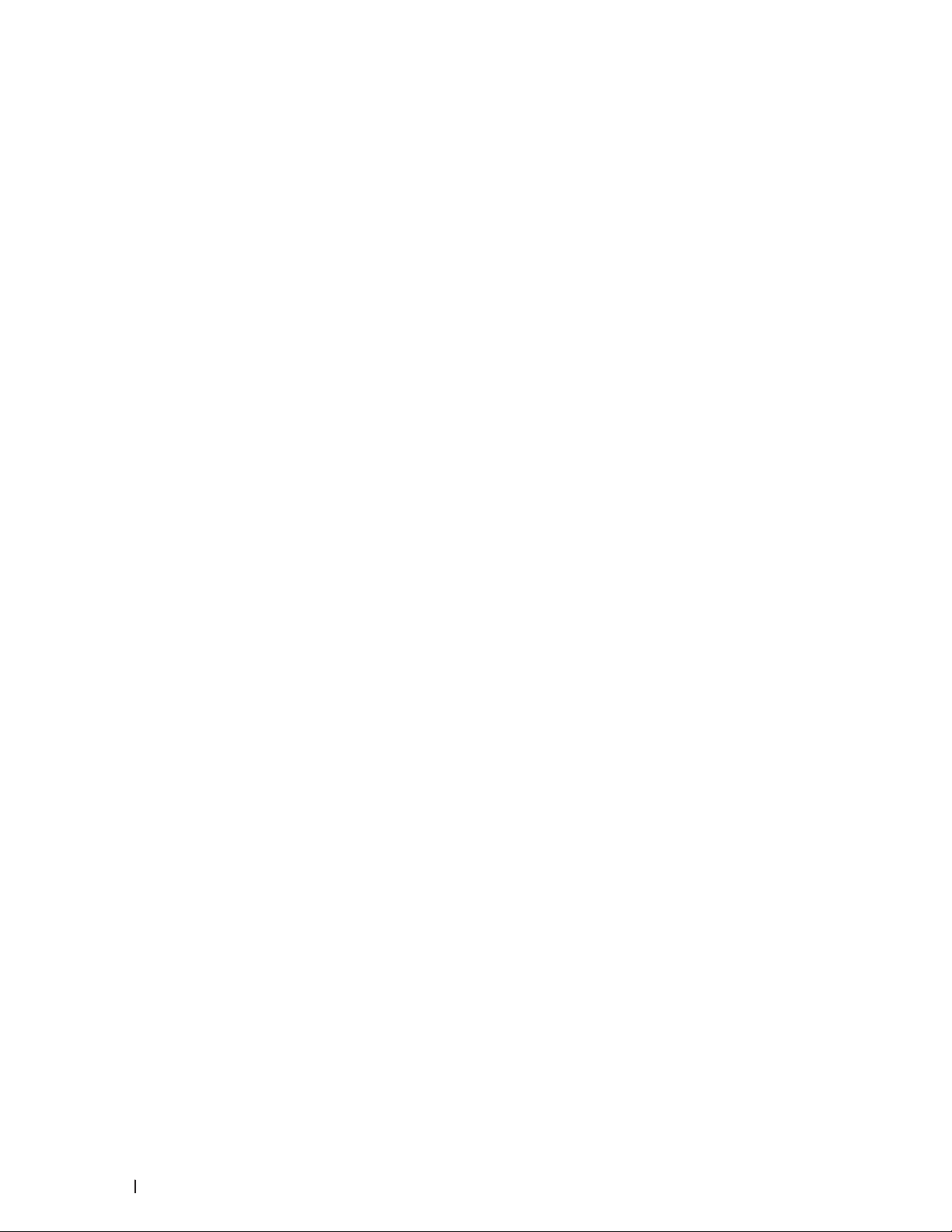
Utiliser des téléphones supplémentaires . . . . . . . . . . . . . . . . . . . . . . . . . . . . . . . . . . . . . . . . . . . . . . . . . . . . . . . . . . . . . . .176
Utilisation d’un combiné externe sans fil d’une autre marque que Dell . . . . . . . . . . . . . . . . . . . . . . . . . . . . . . . . . . . . .177
Utiliser les codes à distance . . . . . . . . . . . . . . . . . . . . . . . . . . . . . . . . . . . . . . . . . . . . . . . . . . . . . . . . . . . . . . . . . . . . . . . . . .177
Rapports de fax . . . . . . . . . . . . . . . . . . . . . . . . . . . . . . . . . . . . . . . . . . . . . . . . . . . . . . . . . . . . . . . . . . 178
Imprimer un rapport de vérification de l’envoi . . . . . . . . . . . . . . . . . . . . . . . . . . . . . . . . . . . . . . . . . . . . . . . . . . . . . . . . . . . . . .179
Imprimer un journal des fax . . . . . . . . . . . . . . . . . . . . . . . . . . . . . . . . . . . . . . . . . . . . . . . . . . . . . . . . . . . . . . . . . . . . . . . . . . . . . .179
PC-FAX . . . . . . . . . . . . . . . . . . . . . . . . . . . . . . . . . . . . . . . . . . . . . . . . . . . . . . . . . . . . . . . . . . . . . . . . . 180
PC-FAX pour Windows ® . . . . . . . . . . . . . . . . . . . . . . . . . . . . . . . . . . . . . . . . . . . . . . . . . . . . . . . . . . . . . . . . . . . . . . . . . . . . . . . .180
®
Présentation de PC-FAX (Windows
PC-FAX pour Macintosh . . . . . . . . . . . . . . . . . . . . . . . . . . . . . . . . . . . . . . . . . . . . . . . . . . . . . . . . . . . . . . . . . . . . . . . . . . . . . . . . .192
Présentation de PC-FAX (Macintosh) . . . . . . . . . . . . . . . . . . . . . . . . . . . . . . . . . . . . . . . . . . . . . . . . . . . . . . . . . . . . . . . . . .192
Envoyer des fax depuis votre application (Macintosh) . . . . . . . . . . . . . . . . . . . . . . . . . . . . . . . . . . . . . . . . . . . . . . . . . . .192
) . . . . . . . . . . . . . . . . . . . . . . . . . . . . . . . . . . . . . . . . . . . . . . . . . . . . . . . . . . . . . . . . .180
7 Réseau . . . . . . . . . . . . . . . . . . . . . . . . . . . . . . . . . . . . . . . . . . . . . . . . . . . . . . . . . . . . 197
Mise en route . . . . . . . . . . . . . . . . . . . . . . . . . . . . . . . . . . . . . . . . . . . . . . . . . . . . . . . . . . . . . . . . . . . . 197
Fonctions réseau de base prises en charge . . . . . . . . . . . . . . . . . . . . . . . . . . . . . . . . . . . . . . . . . . . . . . . . . . . . . . . . . . . . . . . .197
Sélectionner votre type de connexion réseau . . . . . . . . . . . . . . . . . . . . . . . . . . . . . . . . . . . . . . . . 198
Exemples de connexion réseau câblé . . . . . . . . . . . . . . . . . . . . . . . . . . . . . . . . . . . . . . . . . . . . . . . . . . . . . . . . . . . . . . . . . . . . .198
Impression Peer-to-Peer à l’aide de TCP/IP . . . . . . . . . . . . . . . . . . . . . . . . . . . . . . . . . . . . . . . . . . . . . . . . . . . . . . . . . . . . .198
Impression partagée en réseau . . . . . . . . . . . . . . . . . . . . . . . . . . . . . . . . . . . . . . . . . . . . . . . . . . . . . . . . . . . . . . . . . . . . . . . .199
Exemples de connexion réseau sans fil . . . . . . . . . . . . . . . . . . . . . . . . . . . . . . . . . . . . . . . . . . . . . . . . . . . . . . . . . . . . . . . . . . . .199
Connexion à un ordinateur avec un point d’accès/routeur sans fil dans le réseau (mode Infrastructure) . . . . . 200
Connexion à un ordinateur sans fil sans utiliser un point d'accès/routeur sans fil dans le réseau (mode Ad-Hoc) . .
200
Apprendre à utiliser les utilitaires de gestion réseau . . . . . . . . . . . . . . . . . . . . . . . . . . . . . . . . . 201
Découvrir les utilitaires de gestion réseau . . . . . . . . . . . . . . . . . . . . . . . . . . . . . . . . . . . . . . . . . . . . . . . . . . . . . . . . . . . . . . . . 201
Présentation de l'application Gestion à partir du Web . . . . . . . . . . . . . . . . . . . . . . . . . . . . . . . . . . . . . . . . . . . . . . . . . . 201
Accéder aux logiciels et utilitaires de gestion réseau . . . . . . . . . . . . . . . . . . . . . . . . . . . . . . . . . . . . . . . . . . . . . . . . . . . . . . 201
Accéder à Gestion à partir du Web. . . . . . . . . . . . . . . . . . . . . . . . . . . . . . . . . . . . . . . . . . . . . . . . . . . . . . . . . . . . . . . . . . . . 202
Localiser les paramètres réseau de l’appareil . . . . . . . . . . . . . . . . . . . . . . . . . . . . . . . . . . . . . . . . 203
Localiser vos paramètres réseau à l’aide du panneau de commande Dell . . . . . . . . . . . . . . . . . . . . . . . . . . . . . . . . . . . . 203
10 Contents
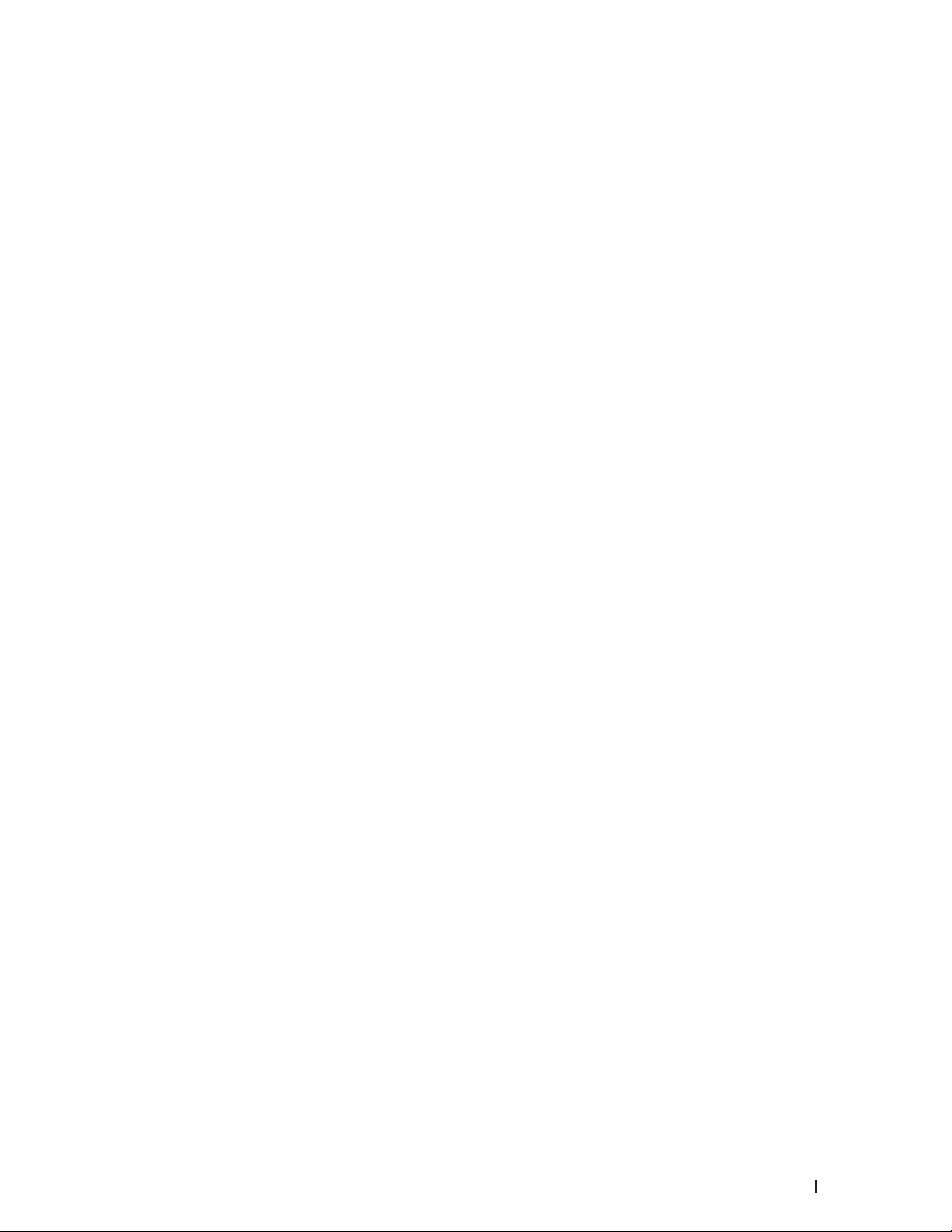
Localiser vos paramètres réseau à l’aide de Gestion à partir du Web . . . . . . . . . . . . . . . . . . . . . . . . . . . . . . . . . . . . . . . . 203
Méthodes supplémentaires de configuration de votre appareil Dell pour un réseau sans fil 204
Avant de configurer votre appareil Dell pour un réseau sans fil . . . . . . . . . . . . . . . . . . . . . . . . . . . . . . . . . . . . . . . . . . . . . 204
Configurer votre appareil pour un réseau sans fil avec la méthode « presse-bouton » du Wi-Fi Protected Setup™
(WPS) ou le système AOSS™ . . . . . . . . . . . . . . . . . . . . . . . . . . . . . . . . . . . . . . . . . . . . . . . . . . . . . . . . . . . . . . . . . . . . . . . . . . . 205
Comment configurer votre réseau sans fil avec la méthode « presse-bouton » du WPS ou de l’AOSS™ . . . . . . 205
Configurer votre appareil pour un réseau sans fil avec la méthode PIN de Wi-Fi Protected Setup™ (WPS) . . . . . . 206
Deux types de connexion réseau sans fil avec la méthode PIN de Wi-Fi Protected Setup™ (WPS) . . . . . . . . . . 206
Configuration de votre réseau sans fil avec la méthode PIN de Wi-Fi Protected Setup™ (WPS) . . . . . . . . . . . . . 208
Configurer votre appareil pour un réseau sans fil en mode Ad hoc (pour IEEE 802.11b/g/n) . . . . . . . . . . . . . . . . . . . . . 209
Configurer votre appareil pour un réseau sans fil en mode Ad hoc en utilisant un nouveau SSID . . . . . . . . . . . . 209
Configurer votre appareil pour un réseau sans fil en mode Ad hoc en utilisant un SSID existant . . . . . . . . . . . . . .210
Configurer votre appareil pour un réseau sans fil à l’aide de l’Assistant de configuration du panneau de commande
de l’appareil . . . . . . . . . . . . . . . . . . . . . . . . . . . . . . . . . . . . . . . . . . . . . . . . . . . . . . . . . . . . . . . . . . . . . . . . . . . . . . . . . . . . . . . . . . . .212
Configurer votre appareil pour un réseau sans fil lorsque le SSID n’est pas diffusé . . . . . . . . . . . . . . . . . . . . . . . . . . . .213
®
Utiliser Wi-Fi Direct
Impression ou numérisation depuis votre appareil mobile à l'aide de Wi-Fi Direct . . . . . . . . . . . . . . . . . . . . . . . . . .215
Impression mobile . . . . . . . . . . . . . . . . . . . . . . . . . . . . . . . . . . . . . . . . . . . . . . . . . . . . . . . . . . . . . . . . . . . . . . . . . . . . . . . . . . . .216
Impression avec Mopria™ . . . . . . . . . . . . . . . . . . . . . . . . . . . . . . . . . . . . . . . . . . . . . . . . . . . . . . . . . . . . . . . . . . . . . . . . . . . .217
Configurer un réseau Wi-Fi Direct . . . . . . . . . . . . . . . . . . . . . . . . . . . . . . . . . . . . . . . . . . . . . . . . . . . . . . . . . . . . . . . . . . . . .217
. . . . . . . . . . . . . . . . . . . . . . . . . . . . . . . . . . . . . . . . . . . . . . . . . . . . . . . . . . . . . . . . . . . . . . . . . . . . . . . . . . .215
Fonctions réseau avancées . . . . . . . . . . . . . . . . . . . . . . . . . . . . . . . . . . . . . . . . . . . . . . . . . . . . . . . 221
En imprimant le rapport de configuration réseau . . . . . . . . . . . . . . . . . . . . . . . . . . . . . . . . . . . . . . . . . . . . . . . . . . . . . . . . . . 221
Configurer les paramètres de votre serveur de messagerie à l’aide de Gestion à partir du Web . . . . . . . . . . . . . . . . 222
Synchroniser l'heure avec le serveur SNTP à l'aide de Gestion à partir du Web . . . . . . . . . . . . . . . . . . . . . . . . . . . . . . 223
Informations techniques pour les utilisateurs avancés . . . . . . . . . . . . . . . . . . . . . . . . . . . . . . . . 225
Paramètres réseau supplémentaires pour Windows ® . . . . . . . . . . . . . . . . . . . . . . . . . . . . . . . . . . . . . . . . . . . . . . . . . . 226
Services disponibles . . . . . . . . . . . . . . . . . . . . . . . . . . . . . . . . . . . . . . . . . . . . . . . . . . . . . . . . . . . . . . . . . . . . . . . . . . . . . . . . . . . 230
Autres manières de configurer l’adresse IP . . . . . . . . . . . . . . . . . . . . . . . . . . . . . . . . . . . . . . . . . . . . . . . . . . . . . . . . . . . . . . . 230
Configurer l’adresse IP à l’aide de DHCP . . . . . . . . . . . . . . . . . . . . . . . . . . . . . . . . . . . . . . . . . . . . . . . . . . . . . . . . . . . . . . . 231
Configurer l’adresse IP à l’aide de BOOTP . . . . . . . . . . . . . . . . . . . . . . . . . . . . . . . . . . . . . . . . . . . . . . . . . . . . . . . . . . . . . 231
Configurer l’adresse IP à l’aide de RARP . . . . . . . . . . . . . . . . . . . . . . . . . . . . . . . . . . . . . . . . . . . . . . . . . . . . . . . . . . . . . . 232
11Contents
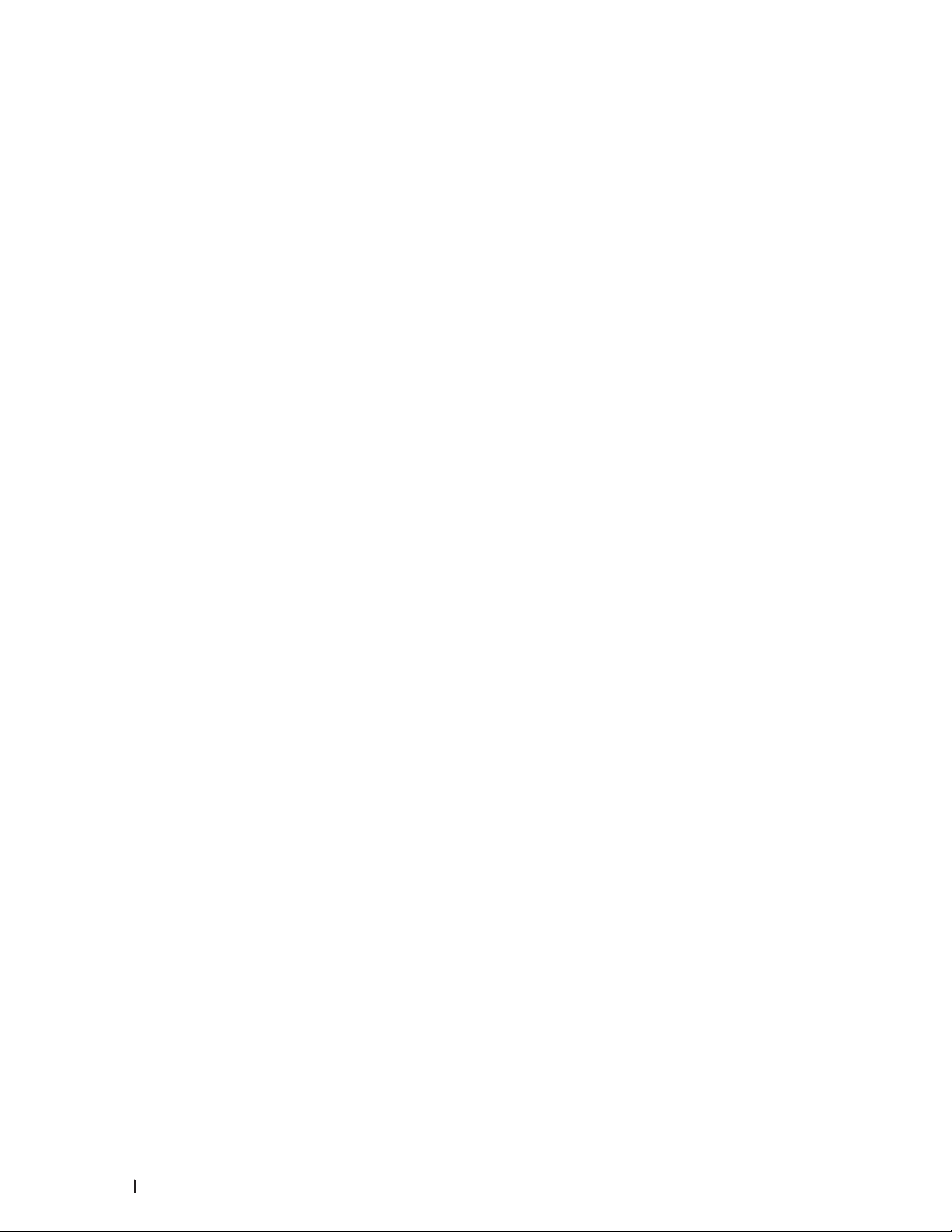
Configurer l’adresse IP à l’aide de APIPA . . . . . . . . . . . . . . . . . . . . . . . . . . . . . . . . . . . . . . . . . . . . . . . . . . . . . . . . . . . . . . 232
Configurer l’adresse IP à l’aide de ARP . . . . . . . . . . . . . . . . . . . . . . . . . . . . . . . . . . . . . . . . . . . . . . . . . . . . . . . . . . . . . . . . 232
Réinitialiser les réglages par défaut des paramètres réseau . . . . . . . . . . . . . . . . . . . . . . . . . . . . . . . . . . . . . . . . . . . . . . . . 233
Imprimer le rapport WLAN . . . . . . . . . . . . . . . . . . . . . . . . . . . . . . . . . . . . . . . . . . . . . . . . . . . . . . . . . . . . . . . . . . . . . . . . . . . . . . 233
Codes d’erreur du rapport sur le réseau local sans fil . . . . . . . . . . . . . . . . . . . . . . . . . . . . . . . . . . . . . . . . . . . . . . . . . . . 234
Menu Réseau du panneau de commande Dell. . . . . . . . . . . . . . . . . . . . . . . . . . . . . . . . . . . . . . . . 235
TCP/IP . . . . . . . . . . . . . . . . . . . . . . . . . . . . . . . . . . . . . . . . . . . . . . . . . . . . . . . . . . . . . . . . . . . . . . . . . . . . . . . . . . . . . . . . . . . . . 235
Ethernet (réseau câblé seulement) . . . . . . . . . . . . . . . . . . . . . . . . . . . . . . . . . . . . . . . . . . . . . . . . . . . . . . . . . . . . . . . . . . . . . . 237
État câblé . . . . . . . . . . . . . . . . . . . . . . . . . . . . . . . . . . . . . . . . . . . . . . . . . . . . . . . . . . . . . . . . . . . . . . . . . . . . . . . . . . . . . . . . . . . . . 237
Adresse MAC . . . . . . . . . . . . . . . . . . . . . . . . . . . . . . . . . . . . . . . . . . . . . . . . . . . . . . . . . . . . . . . . . . . . . . . . . . . . . . . . . . . . . . . . . 237
Assistant de configuration (réseau sans fil seulement) . . . . . . . . . . . . . . . . . . . . . . . . . . . . . . . . . . . . . . . . . . . . . . . . . . . . 237
WPS/AOSS™ (réseau sans fil seulement) . . . . . . . . . . . . . . . . . . . . . . . . . . . . . . . . . . . . . . . . . . . . . . . . . . . . . . . . . . . . . . . . 237
WPS avec code PIN (réseau sans fil uniquement) . . . . . . . . . . . . . . . . . . . . . . . . . . . . . . . . . . . . . . . . . . . . . . . . . . . . . . . . . 238
État WL AN (réseau sans fil seulement) . . . . . . . . . . . . . . . . . . . . . . . . . . . . . . . . . . . . . . . . . . . . . . . . . . . . . . . . . . . . . . . . . . 238
Régler sur défaut . . . . . . . . . . . . . . . . . . . . . . . . . . . . . . . . . . . . . . . . . . . . . . . . . . . . . . . . . . . . . . . . . . . . . . . . . . . . . . . . . . . . . . 238
Activer câblé (réseau câblé uniquement) . . . . . . . . . . . . . . . . . . . . . . . . . . . . . . . . . . . . . . . . . . . . . . . . . . . . . . . . . . . . . . . . . 238
Activation WLAN (réseau sans fil uniquement) . . . . . . . . . . . . . . . . . . . . . . . . . . . . . . . . . . . . . . . . . . . . . . . . . . . . . . . . . . . 238
Wi-Fi Direct . . . . . . . . . . . . . . . . . . . . . . . . . . . . . . . . . . . . . . . . . . . . . . . . . . . . . . . . . . . . . . . . . . . . . . . . . . . . . . . . . . . . . . . . . . . 238
Numérisation vers e-mail . . . . . . . . . . . . . . . . . . . . . . . . . . . . . . . . . . . . . . . . . . . . . . . . . . . . . . . . . . . . . . . . . . . . . . . . . . . . . . . 239
Numérisation vers FTP . . . . . . . . . . . . . . . . . . . . . . . . . . . . . . . . . . . . . . . . . . . . . . . . . . . . . . . . . . . . . . . . . . . . . . . . . . . . . . . . . 239
Réinitialisation réseau . . . . . . . . . . . . . . . . . . . . . . . . . . . . . . . . . . . . . . . . . . . . . . . . . . . . . . . . . . . . . . . . . . . . . . . . . . . . . . . . . . 239
8 Sécurité . . . . . . . . . . . . . . . . . . . . . . . . . . . . . . . . . . . . . . . . . . . . . . . . . . . . . . . . . . . 243
Verrouiller les réglages de l’appareil . . . . . . . . . . . . . . . . . . . . . . . . . . . . . . . . . . . . . . . . . . . . . . . . 243
À propos de l’utilisation du verrouillage TX . . . . . . . . . . . . . . . . . . . . . . . . . . . . . . . . . . . . . . . . . . . . . . . . . . . . . . . . . . . . . . . 243
Définir le mot de passe du verrouillage TX . . . . . . . . . . . . . . . . . . . . . . . . . . . . . . . . . . . . . . . . . . . . . . . . . . . . . . . . . . . . . 243
Modifier le mot de passe du verrouillage TX . . . . . . . . . . . . . . . . . . . . . . . . . . . . . . . . . . . . . . . . . . . . . . . . . . . . . . . . . . . 244
Activer/Désactiver le verrouillage TX . . . . . . . . . . . . . . . . . . . . . . . . . . . . . . . . . . . . . . . . . . . . . . . . . . . . . . . . . . . . . . . . . 244
À propos de l’utilisation du verrouillage . . . . . . . . . . . . . . . . . . . . . . . . . . . . . . . . . . . . . . . . . . . . . . . . . . . . . . . . . . . . . . . . . . 245
Définir le mot de passe du verrouillage des réglages . . . . . . . . . . . . . . . . . . . . . . . . . . . . . . . . . . . . . . . . . . . . . . . . . . . . 245
12 Contents
Modifier le mot de passe du verrouillage des réglages . . . . . . . . . . . . . . . . . . . . . . . . . . . . . . . . . . . . . . . . . . . . . . . . . . 245
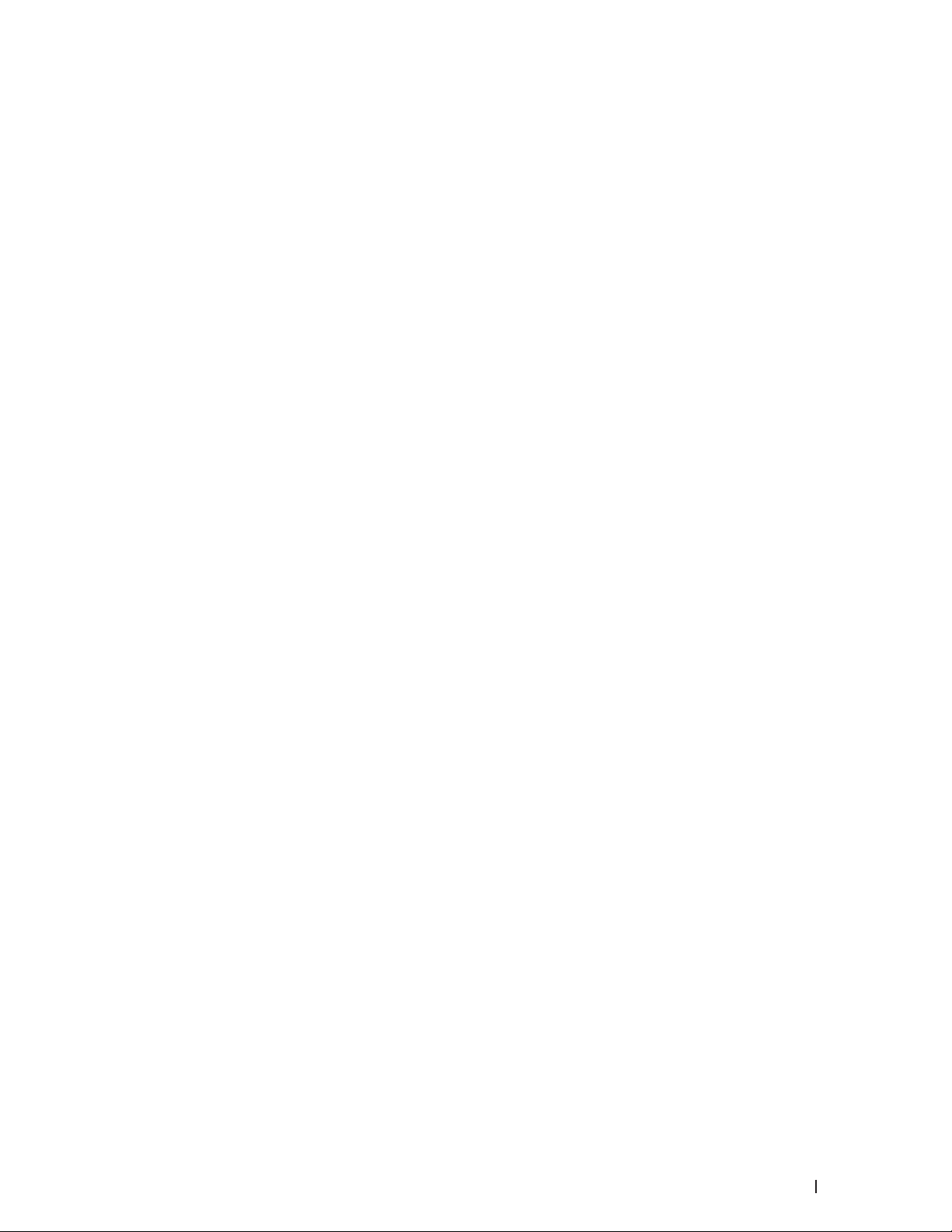
Activer ou désactiver le verrouillage des réglages. . . . . . . . . . . . . . . . . . . . . . . . . . . . . . . . . . . . . . . . . . . . . . . . . . . . . . 246
Avant d’utiliser les fonctions de sécurité réseau . . . . . . . . . . . . . . . . . . . . . . . . . . . . . . . . . . . . . 246
Protocoles et fonctions de sécurité pris en charge . . . . . . . . . . . . . . . . . . . . . . . . . . . . . . . . . . . 247
Protocoles de sécurité . . . . . . . . . . . . . . . . . . . . . . . . . . . . . . . . . . . . . . . . . . . . . . . . . . . . . . . . . . . . . . . . . . . . . . . . . . . . . . . . . 247
Méthodes de sécurité pour l’envoi et la réception d’e-mails . . . . . . . . . . . . . . . . . . . . . . . . . . . . . . . . . . . . . . . . . . . . . . . . 247
Gérer votre appareil réseau en toute sécurité à l’aide de Gestion à partir du Web (navigateur Web) . . . . . . . . . . . . 247
Envoyer un e-mail en toute sécurité . . . . . . . . . . . . . . . . . . . . . . . . . . . . . . . . . . . . . . . . . . . . . . . . 248
Configurer l’envoi d’e-mails à l’aide de Gestion à partir du Web . . . . . . . . . . . . . . . . . . . . . . . . . . . . . . . . . . . . . . . . . . . . . 248
Envoyer un e-mail en utilisant l’authentification utilisateur . . . . . . . . . . . . . . . . . . . . . . . . . . . . . . . . . . . . . . . . . . . . . . . . . 249
9 ControlCenter . . . . . . . . . . . . . . . . . . . . . . . . . . . . . . . . . . . . . . . . . . . . . . . . . . . . . . 253
ControlCenter (Macintosh) . . . . . . . . . . . . . . . . . . . . . . . . . . . . . . . . . . . . . . . . . . . . . . . . . . . . . . . . 253
Numérisation avec ControlCenter (Macintosh) . . . . . . . . . . . . . . . . . . . . . . . . . . . . . . . . . . . . . . . . . . . . . . . . . . . . . . . . . . . . 253
Paramètres de numérisation pour ControlCenter (Macintosh) . . . . . . . . . . . . . . . . . . . . . . . . . . . . . . . . . . . . . . . . . . . . . . 254
10 Dépistage des pannes . . . . . . . . . . . . . . . . . . . . . . . . . . . . . . . . . . . . . . . . . . . . . . 259
Problèmes d’impression . . . . . . . . . . . . . . . . . . . . . . . . . . . . . . . . . . . . . . . . . . . . . . . . . . . . . . . . . . 260
Problèmes avec le téléphone et le télécopieur . . . . . . . . . . . . . . . . . . . . . . . . . . . . . . . . . . . . . . . 262
Définir la détection de tonalité . . . . . . . . . . . . . . . . . . . . . . . . . . . . . . . . . . . . . . . . . . . . . . . . . . . . . . . . . . . . . . . . . . . . . . . . . . 265
Définir la compatibilité des lignes téléphoniques (interférences) pour les systèmes VoIP . . . . . . . . . . . . . . . . . . . . . 265
Problèmes de réseau . . . . . . . . . . . . . . . . . . . . . . . . . . . . . . . . . . . . . . . . . . . . . . . . . . . . . . . . . . . . . 266
Messages d’erreur . . . . . . . . . . . . . . . . . . . . . . . . . . . . . . . . . . . . . . . . . . . . . . . . . . . . . . . . . . . . . . . . . . . . . . . . . . . . . . . . . . . . . 266
Où puis-je trouver les paramètres réseau de mon appareil Dell ? . . . . . . . . . . . . . . . . . . . . . . . . . . . . . . . . . . . . . . . . . . . . 267
Je ne parviens pas à configurer le réseau sans fil. . . . . . . . . . . . . . . . . . . . . . . . . . . . . . . . . . . . . . . . . . . . . . . . . . . . . . . . . . 268
Mon appareil Dell n’imprime pas ou ne numérise pas sur le réseau. . . . . . . . . . . . . . . . . . . . . . . . . . . . . . . . . . . . . . . . . . 269
Mon appareil Dell n’est pas détecté sur le réseau, même après une installation réussie. . . . . . . . . . . . . . . . . . . . . . . 270
Mes paramètres de sécurité ne fonctionnent pas correctement. . . . . . . . . . . . . . . . . . . . . . . . . . . . . . . . . . . . . . . . . . . . 271
Je souhaite vérifier que mes périphériques réseau fonctionnent correctement. . . . . . . . . . . . . . . . . . . . . . . . . . . . . . . 271
Autres problèmes . . . . . . . . . . . . . . . . . . . . . . . . . . . . . . . . . . . . . . . . . . . . . . . . . . . . . . . . . . . . . . . . 272
Messages d’erreur et de maintenance . . . . . . . . . . . . . . . . . . . . . . . . . . . . . . . . . . . . . . . . . . . . . . 274
Transférer vos télécopies ou votre journal des fax. . . . . . . . . . . . . . . . . . . . . . . . . . . . . . . . . . . . 278
13Contents
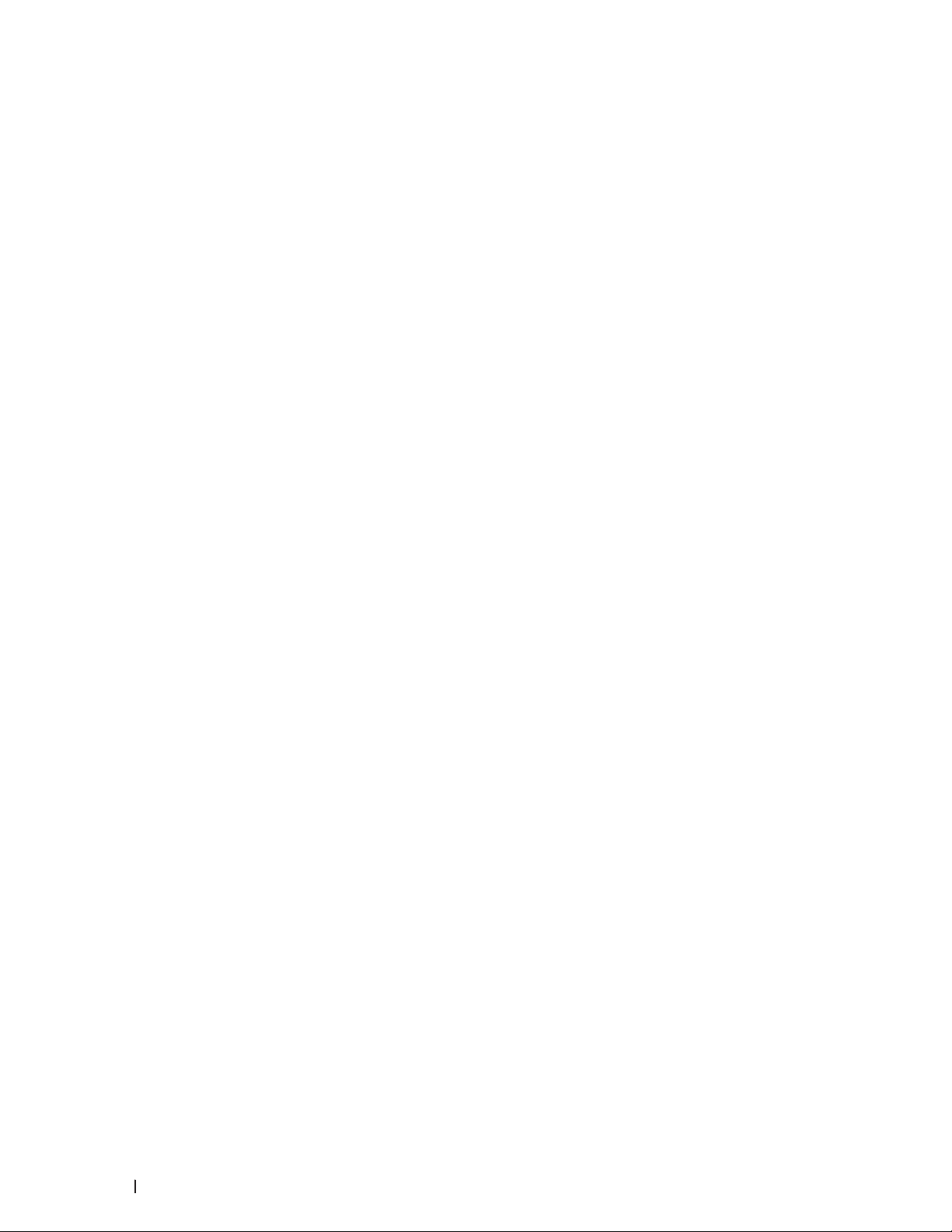
Transférer des télécopies vers un autre télécopieur . . . . . . . . . . . . . . . . . . . . . . . . . . . . . . . . . . . . . . . . . . . . . . . . . . . . . . . 278
Transférer le journal des fax vers un autre télécopieur . . . . . . . . . . . . . . . . . . . . . . . . . . . . . . . . . . . . . . . . . . . . . . . . . . . . . 278
Bourrages de document . . . . . . . . . . . . . . . . . . . . . . . . . . . . . . . . . . . . . . . . . . . . . . . . . . . . . . . . . . 279
Le document est coincé dans la partie supérieure du chargeur automatique de documents . . . . . . . . . . . . . . . . . . . 279
Le document est coincé sous le capot document . . . . . . . . . . . . . . . . . . . . . . . . . . . . . . . . . . . . . . . . . . . . . . . . . . . . . . . . . . 279
Retirez les petits débris de papier coincés dans le chargeur automatique de documents . . . . . . . . . . . . . . . . . . . . . . 280
Bourrages papier . . . . . . . . . . . . . . . . . . . . . . . . . . . . . . . . . . . . . . . . . . . . . . . . . . . . . . . . . . . . . . . . 281
Du papier est coincé à l’intérieur du bac à papier . . . . . . . . . . . . . . . . . . . . . . . . . . . . . . . . . . . . . . . . . . . . . . . . . . . . . . . . . 281
Du papier est coincé à l’intérieur du bac de sortie . . . . . . . . . . . . . . . . . . . . . . . . . . . . . . . . . . . . . . . . . . . . . . . . . . . . . . . . . 282
Du papier est coincé à l’arrière de l’appareil . . . . . . . . . . . . . . . . . . . . . . . . . . . . . . . . . . . . . . . . . . . . . . . . . . . . . . . . . . . . . . 284
Du papier est coincé à l’intérieur de l’appareil . . . . . . . . . . . . . . . . . . . . . . . . . . . . . . . . . . . . . . . . . . . . . . . . . . . . . . . . . . . . 286
Du papier est coincé au niveau du bac recto verso . . . . . . . . . . . . . . . . . . . . . . . . . . . . . . . . . . . . . . . . . . . . . . . . . . . . . . . . 289
Améliorer la qualité d’impression . . . . . . . . . . . . . . . . . . . . . . . . . . . . . . . . . . . . . . . . . . . . . . . . . . 292
Informations sur l’appareil . . . . . . . . . . . . . . . . . . . . . . . . . . . . . . . . . . . . . . . . . . . . . . . . . . . . . . . . 298
Vérifier le numéro de série . . . . . . . . . . . . . . . . . . . . . . . . . . . . . . . . . . . . . . . . . . . . . . . . . . . . . . . . . . . . . . . . . . . . . . . . . . . . . . 298
Vérifier la version du microprogramme . . . . . . . . . . . . . . . . . . . . . . . . . . . . . . . . . . . . . . . . . . . . . . . . . . . . . . . . . . . . . . . . . . . 298
Fonctions de réinitialisation . . . . . . . . . . . . . . . . . . . . . . . . . . . . . . . . . . . . . . . . . . . . . . . . . . . . . . . . . . . . . . . . . . . . . . . . . . . . . 299
Comment réinitialiser l’appareil . . . . . . . . . . . . . . . . . . . . . . . . . . . . . . . . . . . . . . . . . . . . . . . . . . . . . . . . . . . . . . . . . . . . . . . . . 300
11 Opérations de maintenance . . . . . . . . . . . . . . . . . . . . . . . . . . . . . . . . . . . . . . . . . 303
Remplacer les consommables . . . . . . . . . . . . . . . . . . . . . . . . . . . . . . . . . . . . . . . . . . . . . . . . . . . . . 303
En savoir plus sur la cartouche de toner . . . . . . . . . . . . . . . . . . . . . . . . . . . . . . . . . . . . . . . . . . . . . . . . . . . . . . . . . . . . . . . . . . 305
Remplacer la cartouche de toner . . . . . . . . . . . . . . . . . . . . . . . . . . . . . . . . . . . . . . . . . . . . . . . . . . . . . . . . . . . . . . . . . . . . . . . . 306
En savoir plus sur le tambour . . . . . . . . . . . . . . . . . . . . . . . . . . . . . . . . . . . . . . . . . . . . . . . . . . . . . . . . . . . . . . . . . . . . . . . . . . . . 309
Remplacer le tambour . . . . . . . . . . . . . . . . . . . . . . . . . . . . . . . . . . . . . . . . . . . . . . . . . . . . . . . . . . . . . . . . . . . . . . . . . . . . . . . . . . 309
Nettoyer l’appareil . . . . . . . . . . . . . . . . . . . . . . . . . . . . . . . . . . . . . . . . . . . . . . . . . . . . . . . . . . . . . . . 312
Nettoyer le scanner . . . . . . . . . . . . . . . . . . . . . . . . . . . . . . . . . . . . . . . . . . . . . . . . . . . . . . . . . . . . . . . . . . . . . . . . . . . . . . . . . . . . .314
Nettoyer le fil corona . . . . . . . . . . . . . . . . . . . . . . . . . . . . . . . . . . . . . . . . . . . . . . . . . . . . . . . . . . . . . . . . . . . . . . . . . . . . . . . . . . . .315
Nettoyer le tambour . . . . . . . . . . . . . . . . . . . . . . . . . . . . . . . . . . . . . . . . . . . . . . . . . . . . . . . . . . . . . . . . . . . . . . . . . . . . . . . . . . . . .317
Nettoyer les rouleaux d’entraînement du papier . . . . . . . . . . . . . . . . . . . . . . . . . . . . . . . . . . . . . . . . . . . . . . . . . . . . . . . . . . . 320
Vérifier la durée de vie des pièces . . . . . . . . . . . . . . . . . . . . . . . . . . . . . . . . . . . . . . . . . . . . . . . . . . 321
14 Contents
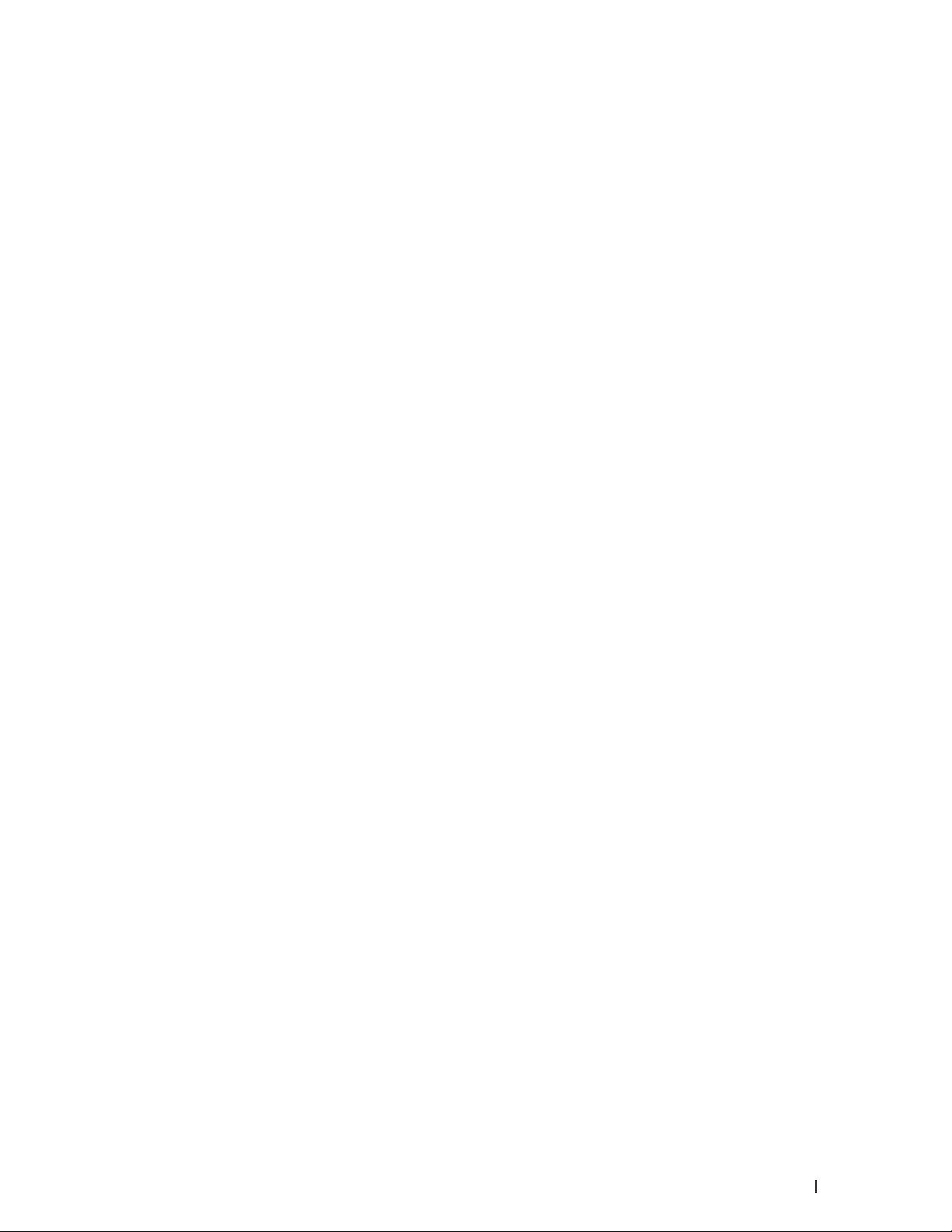
Emballer et transporter votre appareil Dell . . . . . . . . . . . . . . . . . . . . . . . . . . . . . . . . . . . . . . . . . . 322
12 Réglages de l’appareil . . . . . . . . . . . . . . . . . . . . . . . . . . . . . . . . . . . . . . . . . . . . . . 329
Réglages généraux . . . . . . . . . . . . . . . . . . . . . . . . . . . . . . . . . . . . . . . . . . . . . . . . . . . . . . . . . . . . . . . 329
Changer le mode par défaut . . . . . . . . . . . . . . . . . . . . . . . . . . . . . . . . . . . . . . . . . . . . . . . . . . . . . . . . . . . . . . . . . . . . . . . . . . . . . 330
Régler la minuterie . . . . . . . . . . . . . . . . . . . . . . . . . . . . . . . . . . . . . . . . . . . . . . . . . . . . . . . . . . . . . . . . . . . . . . . . . . . . . . . . . . . . . 331
Régler le volume de l’appareil . . . . . . . . . . . . . . . . . . . . . . . . . . . . . . . . . . . . . . . . . . . . . . . . . . . . . . . . . . . . . . . . . . . . . . . . . . . 331
Régler le volume de la sonnerie . . . . . . . . . . . . . . . . . . . . . . . . . . . . . . . . . . . . . . . . . . . . . . . . . . . . . . . . . . . . . . . . . . . . . . . 331
Régler le volume du signal sonore . . . . . . . . . . . . . . . . . . . . . . . . . . . . . . . . . . . . . . . . . . . . . . . . . . . . . . . . . . . . . . . . . . . . 331
Régler le volume du haut-parleur . . . . . . . . . . . . . . . . . . . . . . . . . . . . . . . . . . . . . . . . . . . . . . . . . . . . . . . . . . . . . . . . . . . . . 332
Appliquer automatiquement le passage à l’heure d’été . . . . . . . . . . . . . . . . . . . . . . . . . . . . . . . . . . . . . . . . . . . . . . . . . . . . 332
Régler le compte à rebours du mode veille . . . . . . . . . . . . . . . . . . . . . . . . . . . . . . . . . . . . . . . . . . . . . . . . . . . . . . . . . . . . . . . . 332
À propos du mode veille prolongée . . . . . . . . . . . . . . . . . . . . . . . . . . . . . . . . . . . . . . . . . . . . . . . . . . . . . . . . . . . . . . . . . . . . . . 333
Définir le mode d’extinction automatique . . . . . . . . . . . . . . . . . . . . . . . . . . . . . . . . . . . . . . . . . . . . . . . . . . . . . . . . . . . . . . . . . 333
Régler la date et l’heure . . . . . . . . . . . . . . . . . . . . . . . . . . . . . . . . . . . . . . . . . . . . . . . . . . . . . . . . . . . . . . . . . . . . . . . . . . . . . . . . 333
Définir le fuseau horaire . . . . . . . . . . . . . . . . . . . . . . . . . . . . . . . . . . . . . . . . . . . . . . . . . . . . . . . . . . . . . . . . . . . . . . . . . . . . . . . . 334
Régler le contraste LCD . . . . . . . . . . . . . . . . . . . . . . . . . . . . . . . . . . . . . . . . . . . . . . . . . . . . . . . . . . . . . . . . . . . . . . . . . . . . . . . . 334
Réduire la consommation de toner . . . . . . . . . . . . . . . . . . . . . . . . . . . . . . . . . . . . . . . . . . . . . . . . . . . . . . . . . . . . . . . . . . . . . . . 334
Configurer le mode Continuer . . . . . . . . . . . . . . . . . . . . . . . . . . . . . . . . . . . . . . . . . . . . . . . . . . . . . . . . . . . . . . . . . . . . . . . . . . . 335
En savoir plus sur la réception de fax en mode Continuer . . . . . . . . . . . . . . . . . . . . . . . . . . . . . . . . . . . . . . . . . . . . . . . . . . 335
Définir votre identifiant de poste . . . . . . . . . . . . . . . . . . . . . . . . . . . . . . . . . . . . . . . . . . . . . . . . . . . . . . . . . . . . . . . . . . . . . . . . 336
Définir le mode de numérotation par tonalité ou impulsion . . . . . . . . . . . . . . . . . . . . . . . . . . . . . . . . . . . . . . . . . . . . . . . . . 336
Ajouter un préfixe à chaque numéro de fax . . . . . . . . . . . . . . . . . . . . . . . . . . . . . . . . . . . . . . . . . . . . . . . . . . . . . . . . . . . . . . . 336
Empêcher la numérotation d’un faux numéro (restriction de la numération) . . . . . . . . . . . . . . . . . . . . . . . . . . . . . . . . . . 337
Définir le mode silencieux . . . . . . . . . . . . . . . . . . . . . . . . . . . . . . . . . . . . . . . . . . . . . . . . . . . . . . . . . . . . . . . . . . . . . . . . . . . . . . 338
En cas de panne de courant (stockage mémoire) . . . . . . . . . . . . . . . . . . . . . . . . . . . . . . . . . . . . . . . . . . . . . . . . . . . . . . . . . . 338
Modifier la langue de l’écran LCD . . . . . . . . . . . . . . . . . . . . . . . . . . . . . . . . . . . . . . . . . . . . . . . . . . . . . . . . . . . . . . . . . . . . . . . . 338
Dell E514dw . . . . . . . . . . . . . . . . . . . . . . . . . . . . . . . . . . . . . . . . . . . . . . . . . . . . . . . . . . . . . . . . . . . . . . . . . . . . . . . . . . . . . . . . . . . 338
Dell E515dn/Dell E515dw . . . . . . . . . . . . . . . . . . . . . . . . . . . . . . . . . . . . . . . . . . . . . . . . . . . . . . . . . . . . . . . . . . . . . . . . . . . . . . . . 338
Imprimer des rapports . . . . . . . . . . . . . . . . . . . . . . . . . . . . . . . . . . . . . . . . . . . . . . . . . . . . . . . . . . . . 339
Rapports . . . . . . . . . . . . . . . . . . . . . . . . . . . . . . . . . . . . . . . . . . . . . . . . . . . . . . . . . . . . . . . . . . . . . . . . . . . . . . . . . . . . . . . . . . . . . . 339
15Contents
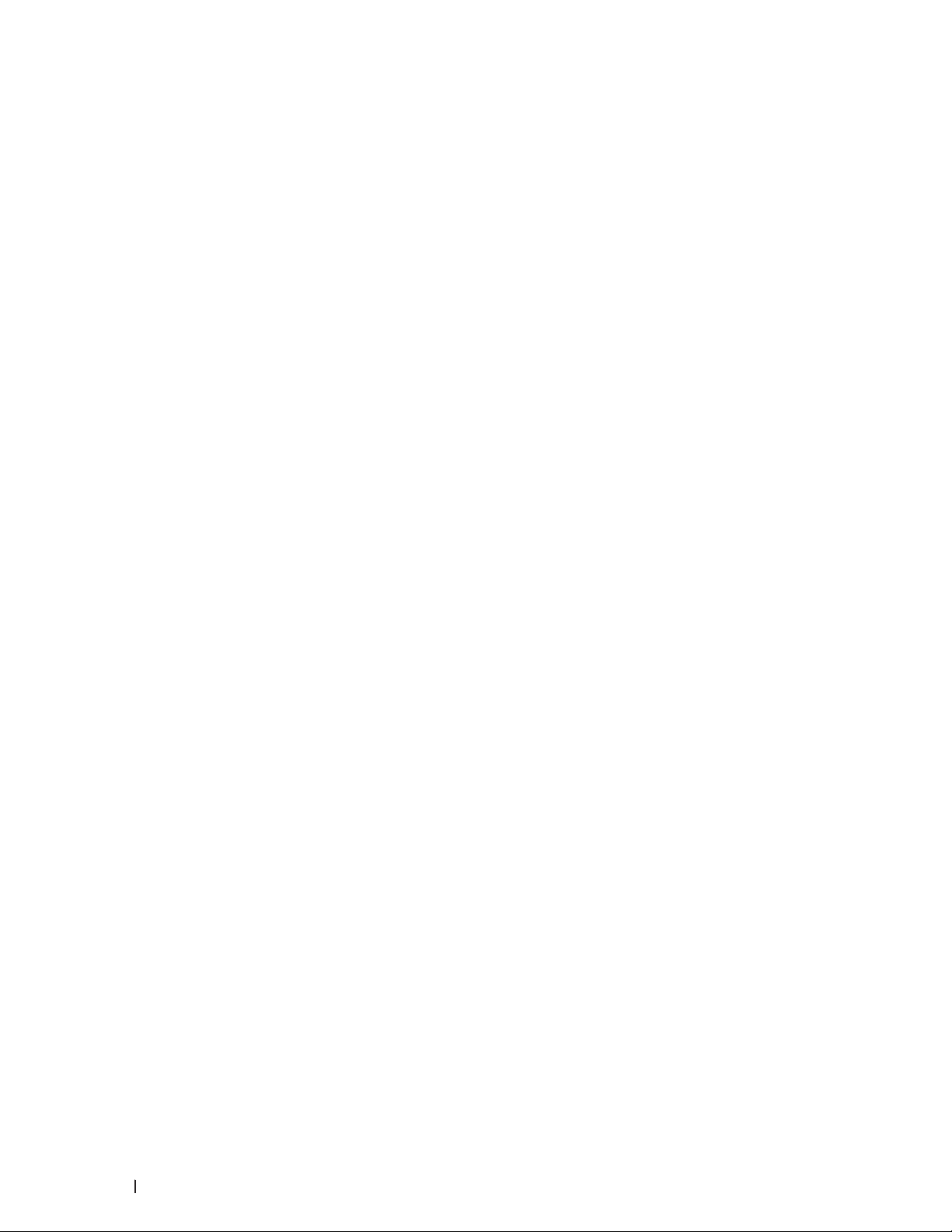
Imprimer un rapport . . . . . . . . . . . . . . . . . . . . . . . . . . . . . . . . . . . . . . . . . . . . . . . . . . . . . . . . . . . . . . . . . . . . . . . . . . . . . . . . . . . . 339
Tableaux des réglages et des fonctions . . . . . . . . . . . . . . . . . . . . . . . . . . . . . . . . . . . . . . . . . . . . . 340
Tableaux des réglages (Dell E515dn/Dell E515dw) . . . . . . . . . . . . . . . . . . . . . . . . . . . . . . . . . . . . . . . . . . . . . . . . . . . . . . . . . 340
Param. général . . . . . . . . . . . . . . . . . . . . . . . . . . . . . . . . . . . . . . . . . . . . . . . . . . . . . . . . . . . . . . . . . . . . . . . . . . . . . . . . . . . . . 340
Fax . . . . . . . . . . . . . . . . . . . . . . . . . . . . . . . . . . . . . . . . . . . . . . . . . . . . . . . . . . . . . . . . . . . . . . . . . . . . . . . . . . . . . . . . . . . . . . . . 341
Copie . . . . . . . . . . . . . . . . . . . . . . . . . . . . . . . . . . . . . . . . . . . . . . . . . . . . . . . . . . . . . . . . . . . . . . . . . . . . . . . . . . . . . . . . . . . . . . 342
Imprimante . . . . . . . . . . . . . . . . . . . . . . . . . . . . . . . . . . . . . . . . . . . . . . . . . . . . . . . . . . . . . . . . . . . . . . . . . . . . . . . . . . . . . . . . . 343
Impr. rapports . . . . . . . . . . . . . . . . . . . . . . . . . . . . . . . . . . . . . . . . . . . . . . . . . . . . . . . . . . . . . . . . . . . . . . . . . . . . . . . . . . . . . . 343
Réseau . . . . . . . . . . . . . . . . . . . . . . . . . . . . . . . . . . . . . . . . . . . . . . . . . . . . . . . . . . . . . . . . . . . . . . . . . . . . . . . . . . . . . . . . . . . . . 343
Info. appareil . . . . . . . . . . . . . . . . . . . . . . . . . . . . . . . . . . . . . . . . . . . . . . . . . . . . . . . . . . . . . . . . . . . . . . . . . . . . . . . . . . . . . . . 347
Param. système . . . . . . . . . . . . . . . . . . . . . . . . . . . . . . . . . . . . . . . . . . . . . . . . . . . . . . . . . . . . . . . . . . . . . . . . . . . . . . . . . . . . . 347
Tableaux des réglages (Dell E514dw) . . . . . . . . . . . . . . . . . . . . . . . . . . . . . . . . . . . . . . . . . . . . . . . . . . . . . . . . . . . . . . . . . . . . . 347
Param. général . . . . . . . . . . . . . . . . . . . . . . . . . . . . . . . . . . . . . . . . . . . . . . . . . . . . . . . . . . . . . . . . . . . . . . . . . . . . . . . . . . . . . 348
Copie . . . . . . . . . . . . . . . . . . . . . . . . . . . . . . . . . . . . . . . . . . . . . . . . . . . . . . . . . . . . . . . . . . . . . . . . . . . . . . . . . . . . . . . . . . . . . . 348
Imprimante . . . . . . . . . . . . . . . . . . . . . . . . . . . . . . . . . . . . . . . . . . . . . . . . . . . . . . . . . . . . . . . . . . . . . . . . . . . . . . . . . . . . . . . . . 349
Réseau . . . . . . . . . . . . . . . . . . . . . . . . . . . . . . . . . . . . . . . . . . . . . . . . . . . . . . . . . . . . . . . . . . . . . . . . . . . . . . . . . . . . . . . . . . . . . 350
Info. appareil . . . . . . . . . . . . . . . . . . . . . . . . . . . . . . . . . . . . . . . . . . . . . . . . . . . . . . . . . . . . . . . . . . . . . . . . . . . . . . . . . . . . . . . 352
Annexe . . . . . . . . . . . . . . . . . . . . . . . . . . . . . . . . . . . . . . . . . . . . . . . . . . . . . . . . . . . . . . 355
Spécifications techniques . . . . . . . . . . . . . . . . . . . . . . . . . . . . . . . . . . . . . . . . . . . . . . . . . . . . . . . . . 355
Spécifications générales . . . . . . . . . . . . . . . . . . . . . . . . . . . . . . . . . . . . . . . . . . . . . . . . . . . . . . . . . . . . . . . . . . . . . . . . . . . . . . . 355
Spécification du format de document . . . . . . . . . . . . . . . . . . . . . . . . . . . . . . . . . . . . . . . . . . . . . . . . . . . . . . . . . . . . . . . . . . . . 356
Spécifications des supports d’impression . . . . . . . . . . . . . . . . . . . . . . . . . . . . . . . . . . . . . . . . . . . . . . . . . . . . . . . . . . . . . . . . 357
Spécifications techniques du fax . . . . . . . . . . . . . . . . . . . . . . . . . . . . . . . . . . . . . . . . . . . . . . . . . . . . . . . . . . . . . . . . . . . . . . . . 357
Spécifications de la copie. . . . . . . . . . . . . . . . . . . . . . . . . . . . . . . . . . . . . . . . . . . . . . . . . . . . . . . . . . . . . . . . . . . . . . . . . . . . . . . 358
Spécifications du scanner . . . . . . . . . . . . . . . . . . . . . . . . . . . . . . . . . . . . . . . . . . . . . . . . . . . . . . . . . . . . . . . . . . . . . . . . . . . . . . 358
Spécifications de l’imprimante . . . . . . . . . . . . . . . . . . . . . . . . . . . . . . . . . . . . . . . . . . . . . . . . . . . . . . . . . . . . . . . . . . . . . . . . . . 358
Spécifications de l’interface . . . . . . . . . . . . . . . . . . . . . . . . . . . . . . . . . . . . . . . . . . . . . . . . . . . . . . . . . . . . . . . . . . . . . . . . . . . . 359
Protocoles et fonctions de sécurité pris en charge . . . . . . . . . . . . . . . . . . . . . . . . . . . . . . . . . . . . . . . . . . . . . . . . . . . . . . . . 359
Spécifications de la configuration requise de l’ordinateur . . . . . . . . . . . . . . . . . . . . . . . . . . . . . . . . . . . . . . . . . . . . . . . . . . 360
Mode de saisie du texte sur votre appareil Dell . . . . . . . . . . . . . . . . . . . . . . . . . . . . . . . . . . . . . . 360
16 Contents
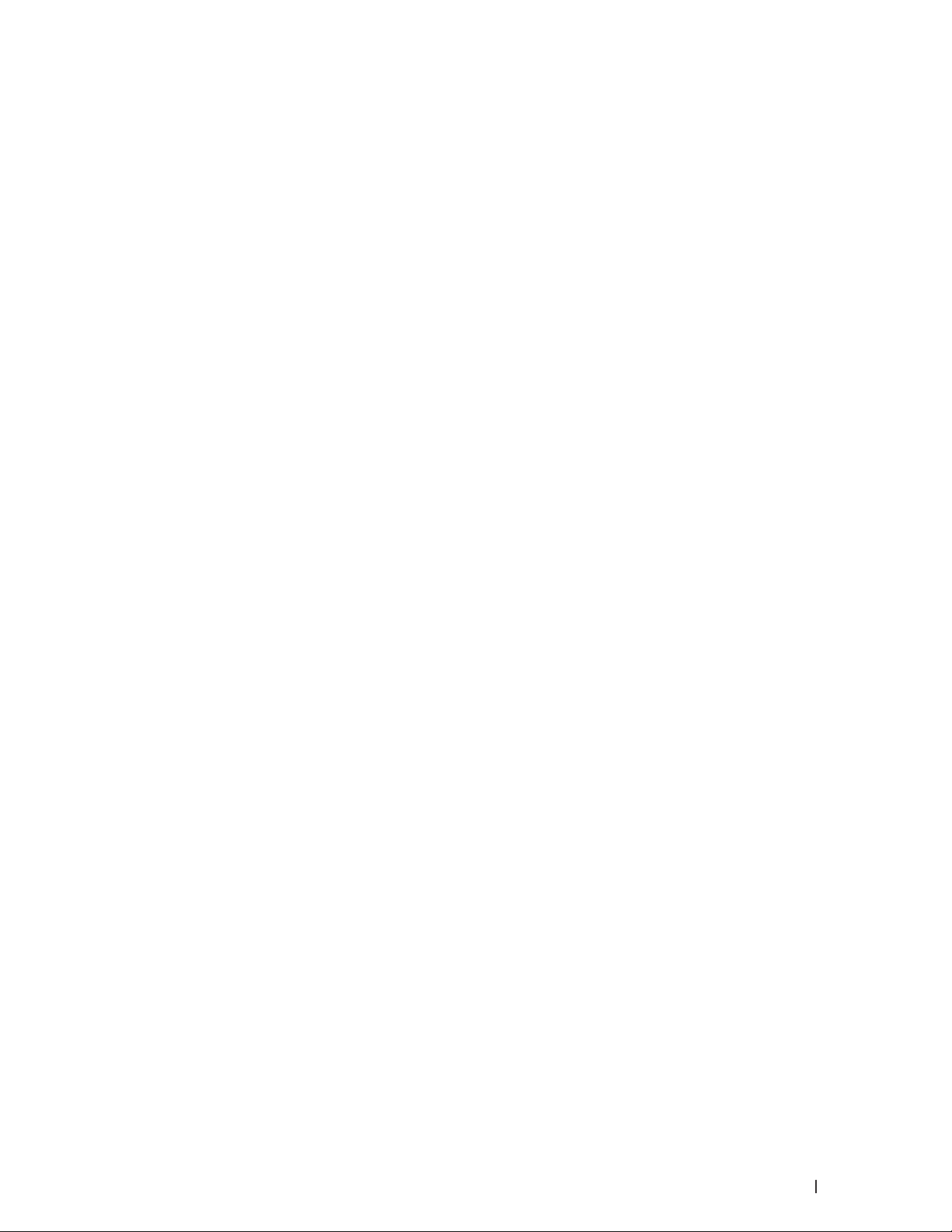
Dell E514dw . . . . . . . . . . . . . . . . . . . . . . . . . . . . . . . . . . . . . . . . . . . . . . . . . . . . . . . . . . . . . . . . . . . . . . . . . . . . . . . . . . . . . . . . . . . 361
Dell E515dn/Dell E515dw . . . . . . . . . . . . . . . . . . . . . . . . . . . . . . . . . . . . . . . . . . . . . . . . . . . . . . . . . . . . . . . . . . . . . . . . . . . . . . . . 361
Notice d'informations environnementales . . . . . . . . . . . . . . . . . . . . . . . . . . . . . . . . . . . . . . . . . . . 362
Politique d’assistance technique Dell . . . . . . . . . . . . . . . . . . . . . . . . . . . . . . . . . . . . . . . . . . . . . . . 363
Garantie et politique de retour . . . . . . . . . . . . . . . . . . . . . . . . . . . . . . . . . . . . . . . . . . . . . . . . . . . . . 363
Contacter Dell . . . . . . . . . . . . . . . . . . . . . . . . . . . . . . . . . . . . . . . . . . . . . . . . . . . . . . . . . . . . . . . . . . . 364
Documents supplémentaires pour les Informations importantes . . . . . . . . . . . . . . . . . . . . . . . 365
SÉCURITÉ : Imprimante laser . . . . . . . . . . . . . . . . . . . . . . . . . . . . . . . . . . . . . . . . . . . . . . . . . . . . . . . . . . . . . . . . . . . . . . . . . . . . 365
SÉCURITÉ : Sécurité générale . . . . . . . . . . . . . . . . . . . . . . . . . . . . . . . . . . . . . . . . . . . . . . . . . . . . . . . . . . . . . . . . . . . . . . . . . . . 365
Commentaire sur la Partie 68 de la FCC. . . . . . . . . . . . . . . . . . . . . . . . . . . . . . . . . . . . . . . . . . . . . . . . . . . . . . . . . . . . . . . . . . . 365
Informations sur le papier recyclé . . . . . . . . . . . . . . . . . . . . . . . . . . . . . . . . . . . . . . . . . . . . . . . . . . . . . . . . . . . . . . . . . . . . . . . 365
Exigence pour la Directive R&TTE . . . . . . . . . . . . . . . . . . . . . . . . . . . . . . . . . . . . . . . . . . . . . . . . . . . . . . . . . . . . . . . . . . . . . . . 365
Informations supplémentaires pour l’installation . . . . . . . . . . . . . . . . . . . . . . . . . . . . . . . . . . . . . . . . . . . . . . . . . . . . . . . . . . 366
Glossaire . . . . . . . . . . . . . . . . . . . . . . . . . . . . . . . . . . . . . . . . . . . . . . . . . . . . . . . . . . . . 369
Index . . . . . . . . . . . . . . . . . . . . . . . . . . . . . . . . . . . . . . . . . . . . . . . . . . . . . . . . . . . . . . . . 383
17Contents
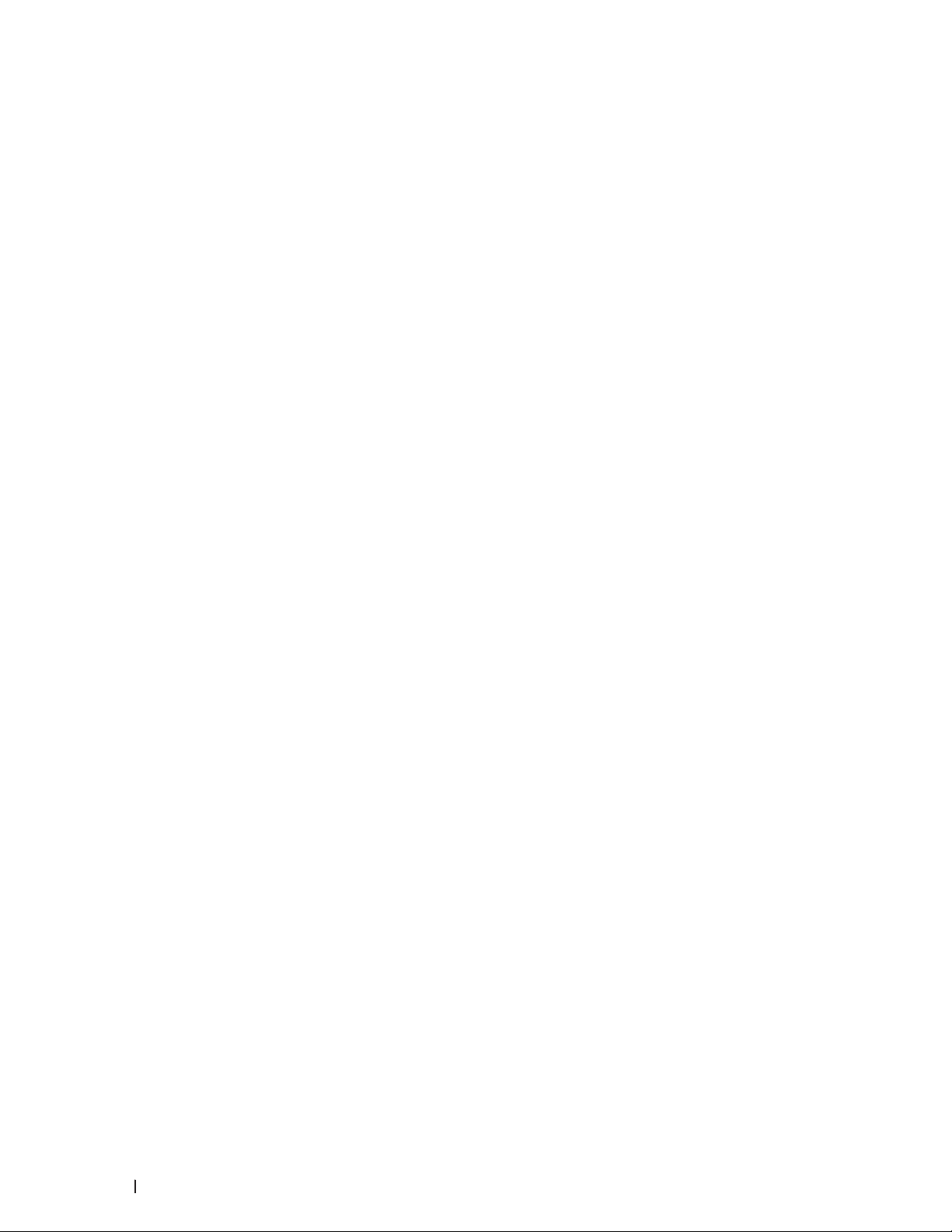
18 Contents
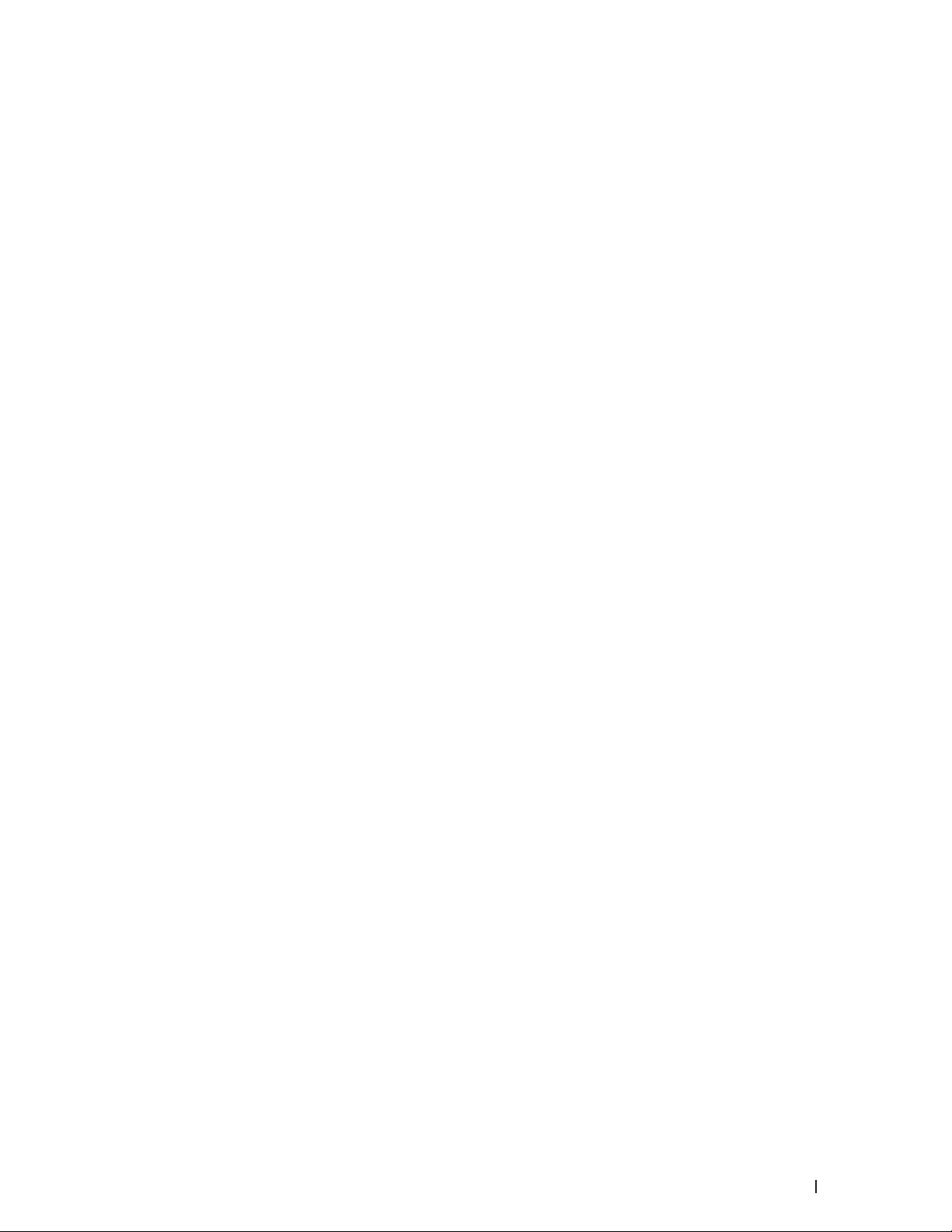
Avant d’utiliser votre appareil Dell . . . . . . . . . . . . . . . . . . . . . . . . . . . . . . . . . . . . . . . 21
Modèles concernés . . . . . . . . . . . . . . . . . . . . . . . . . . . . . . . . . . . . . . . . . . . . . . . . . . . . . . . . . . . . . . . 21
Définitions des notes . . . . . . . . . . . . . . . . . . . . . . . . . . . . . . . . . . . . . . . . . . . . . . . . . . . . . . . . . . . . . . 21
Remarque importante . . . . . . . . . . . . . . . . . . . . . . . . . . . . . . . . . . . . . . . . . . . . . . . . . . . . . . . . . . . . . 22
19
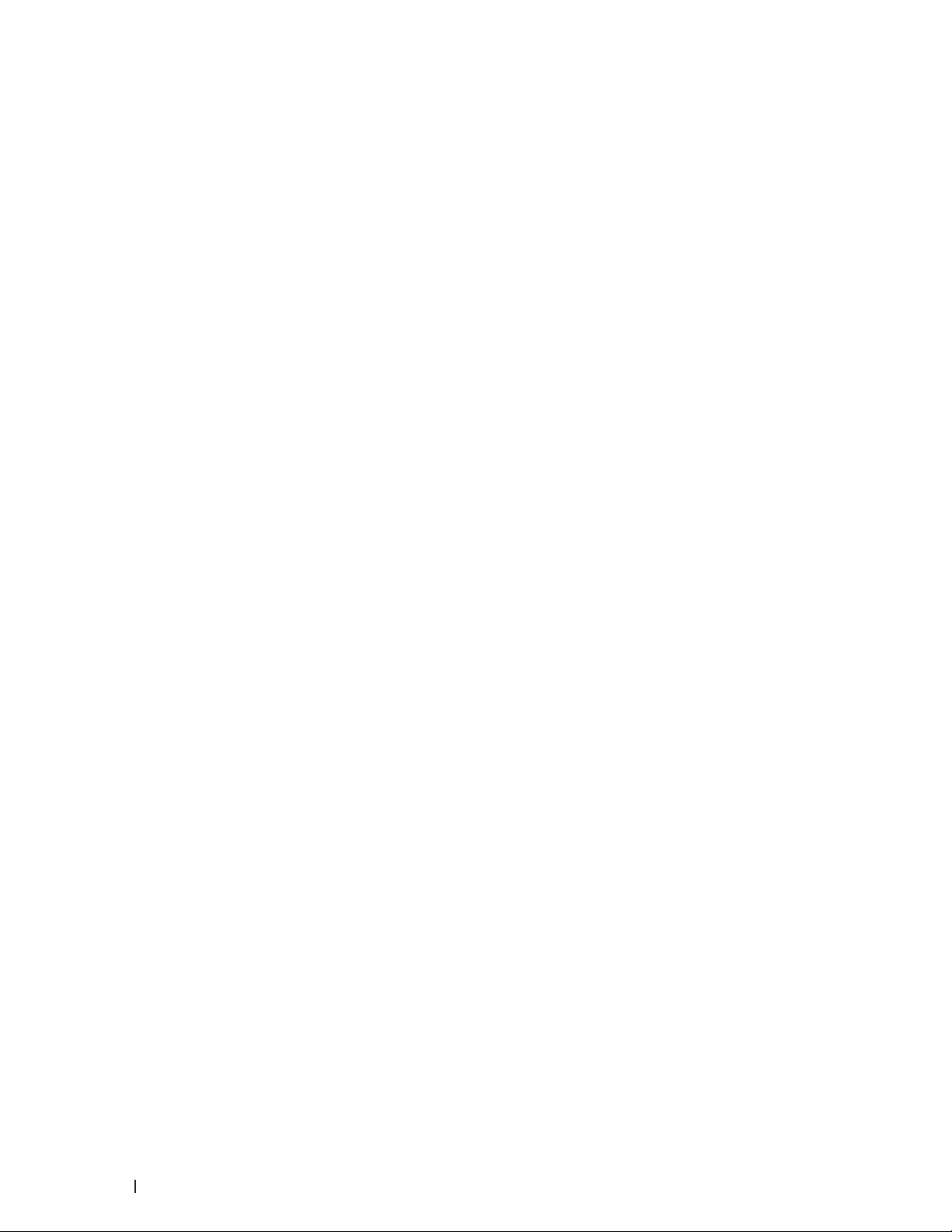
20
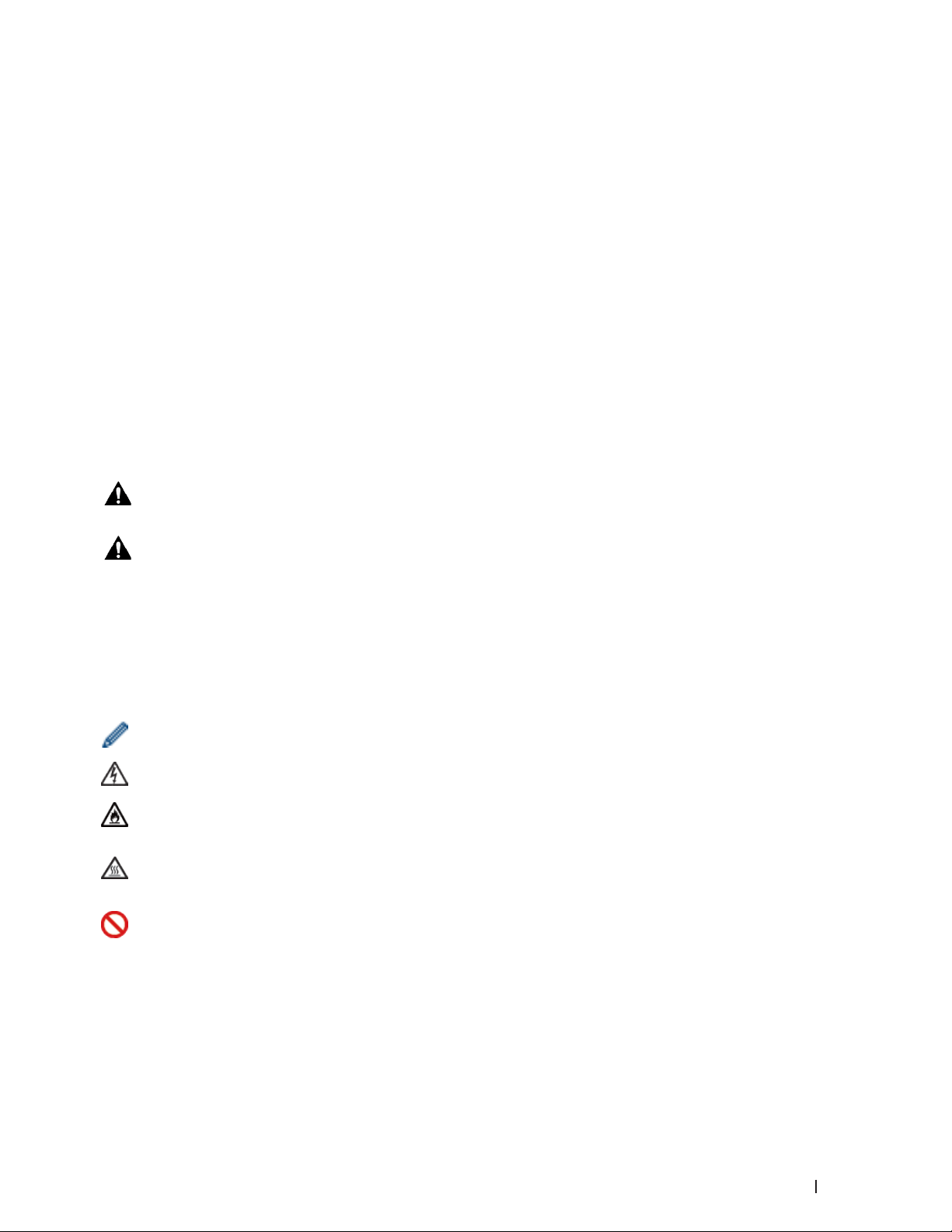
Avant d’utiliser votre appareil Dell
•Modèles concernés
•Définitions des notes
•Remarque importante
Modèles concernés
Ce guide de l’utilisateur concerne les modèles suivants :
Appareil multifonction Dell | E515dw
Appareil multifonction Dell | E515dn
Appareil multifonction Dell | E514dw
Définitions des notes
Les symboles et conventions suivants ont été utilisés tout au long de ce Guide de l’utilisateur :
AVERTISSEMENT
ATTENTION
IMPORTANT
REMARQUE
AVERTISSEMENT indique une situation potentiellement dangereuse qui, si elle n’est
pas évitée, pourrait provoquer des blessures graves, voire mortelles.
ATTENTION indique une situation potentiellement dangereuse qui, si elle n’est pas
évitée, pourrait provoquer des blessures légères à modérées.
IMPORTANT indique une situation potentiellement dangereuse qui, si elle n’est pas
évitée, peut provoquer des dommages matériels ou entraîner une perte de fonctionnalité
du produit.
REMARQUE donne des indications sur l’environnement d’exploitation, les conditions
d’installation ou des conditions d’utilisation particulières.
Les icônes des conseils vous donnent des astuces et des informations complémentaires.
Les icônes de risque électrique vous préviennent en cas de possibilité de choc électrique.
Les icônes de risque d’incendie vous préviennent lorsqu’une action peut entraîner un
incendie.
Les icônes de Haute température vous avertissent de ne pas toucher aux parties chaudes
de l’appareil.
Les icônes d’interdiction indiquent les actions à éviter.
Caractères gras
Italique
Le style Caractères gras identifie les touches du panneau de commande de l’appareil ou
de l’écran de l’ordinateur.
Le style Italique souligne un point important ou vous renvoie à une rubrique en rapport
avec le sujet traité.
21Avant d’utiliser votre appareil Dell
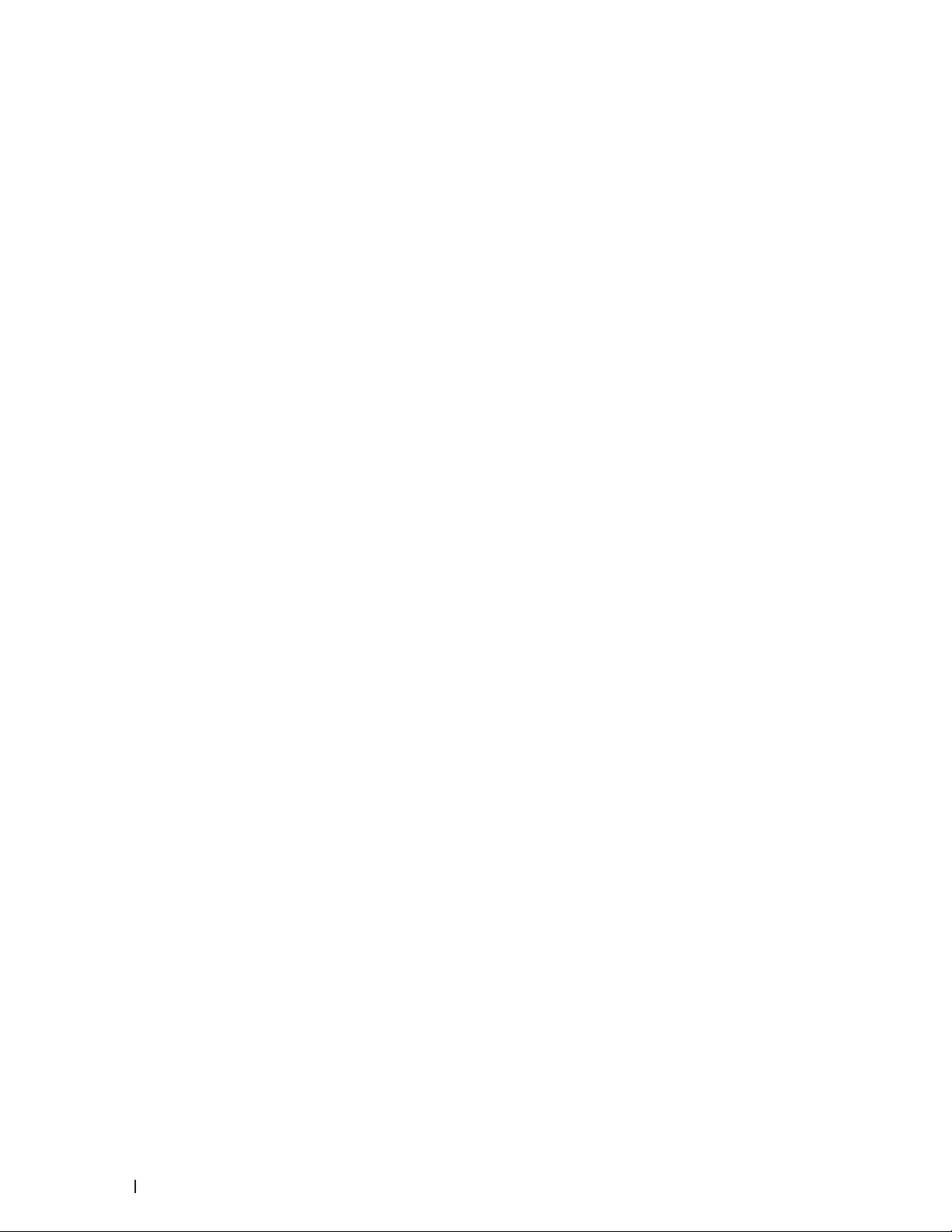
Courier New
La police Courier New identifie les messages affichés sur l’écran LCD de l’appareil.
Remarque importante
•Ce produit est destiné à être utilisé uniquement dans le pays d’achat. Ne l’utilisez pas en dehors du pays d’achat,
car vous risqueriez d’enfreindre la réglementation en matière de télécommunication sans fil et d’énergie du pays.
•Windows Server ® 2003 dans ce document représente Windows Server ® 2003, Windows Server ® 2003
Édition x64, Windows Server ® 2003 R2 et Windows Server ® 2003 R2 Édition x64.
•Windows Server ® 2008 dans ce document représente Windows Server ® 2008 et Windows Server ® 2008 R2.
•Sauf indication contraire, les messages affichés sur l’écran LCD représentés dans ce guide de l’utilisateur sont
ceux du modèle Dell E515dw.
•Sauf indication contraire, les illustrations représentées dans ce guide de l’utilisateur sont celles du modèle
Dell E515dw.
•Sauf indication contraire, les captures d’écran présentées dans ce guide proviennent de Windows ® 7 et
OS X v10.8.x. Les captures d’écran de votre ordinateur peuvent varier en fonction de votre système d’exploitation.
•Si les messages de l’écran LCD, les noms des touches du panneau de commande et autres indications varient
d’un pays à un autre, les différences seront signalées pour chaque pays.
•Placez ce produit dans un endroit bien aéré. Veillez à ne pas obstruer les orifices de ventilation du produit.
Respectez le dégagement minimal conseillé pour permettre une bonne aération et faciliter l’accès au cordon
d’alimentation. Débranchez le produit si vous constatez une situation anormale.
•Ventilez correctement le produit en cas d’utilisation prolongée ou lors de copies en masse. Certaines odeurs
(dégagement d’ozone dans une pièce mal aérée) peuvent nuire à la qualité de l’air ambiant. Pour travailler dans
un environnement sûr et confortable, il est donc essentiel d’aérer correctement la pièce.
•La connexion du produit au réseau local ne doit pas être soumise à des surtensions.
•Système d’alimentation IT (pour la Norvège uniquement)
Ce produit a été également conçu pour fonctionner avec un système d’alimentation IT avec tension de phase à
phase de 230 V.
22 Avant d’utiliser votre appareil Dell
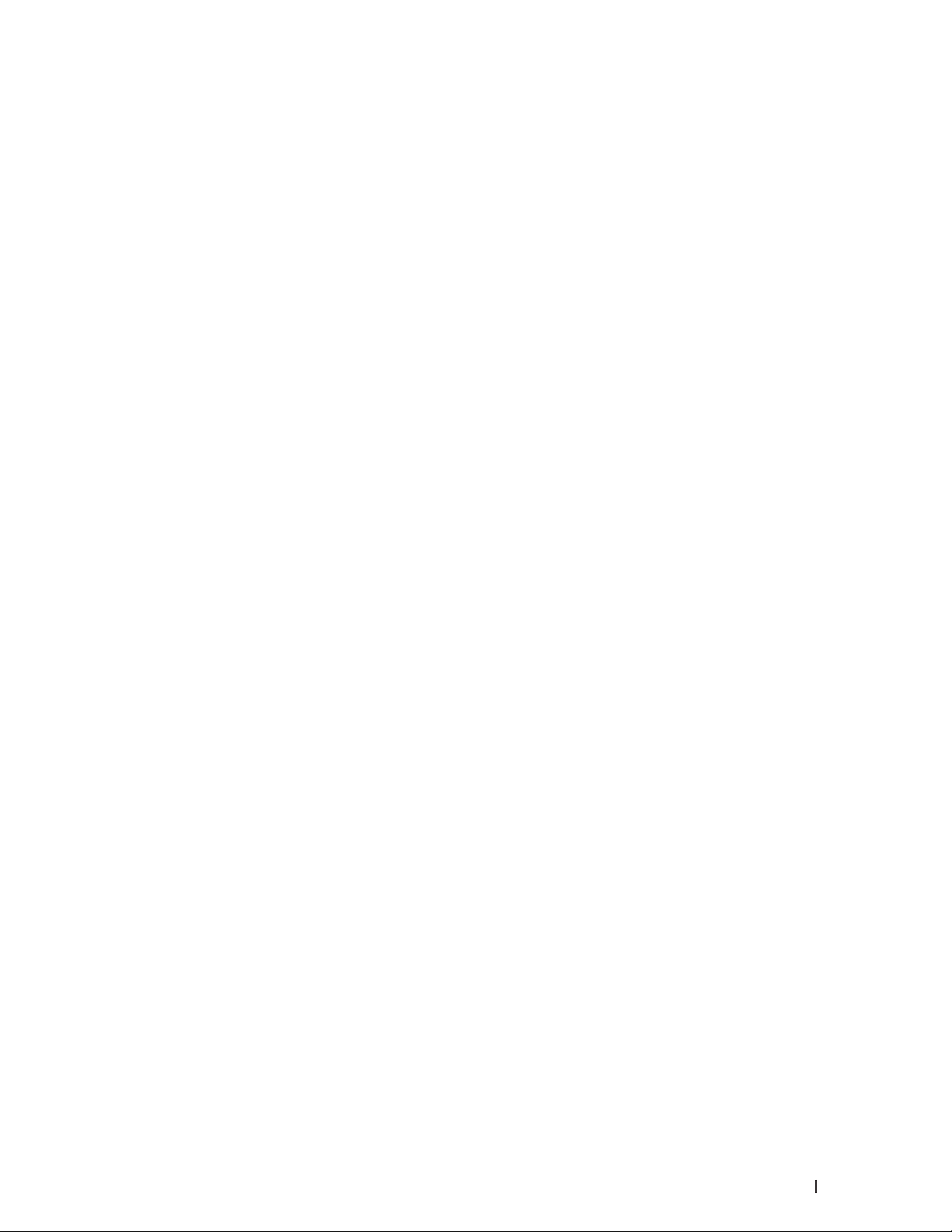
Présentation de votre appareil Dell . . . . . . . . . . . . . . . . . . . . . . . . . . . . . . . . . . . . . . 25
Présentation du panneau de commande . . . . . . . . . . . . . . . . . . . . . . . . . . . . . . . . . . . . . . . . . . . . . 25
Dell Printer Hub (Windows
®
seulement) . . . . . . . . . . . . . . . . . . . . . . . . . . . . . . . . . . . . . . . . . . . . . 30
23
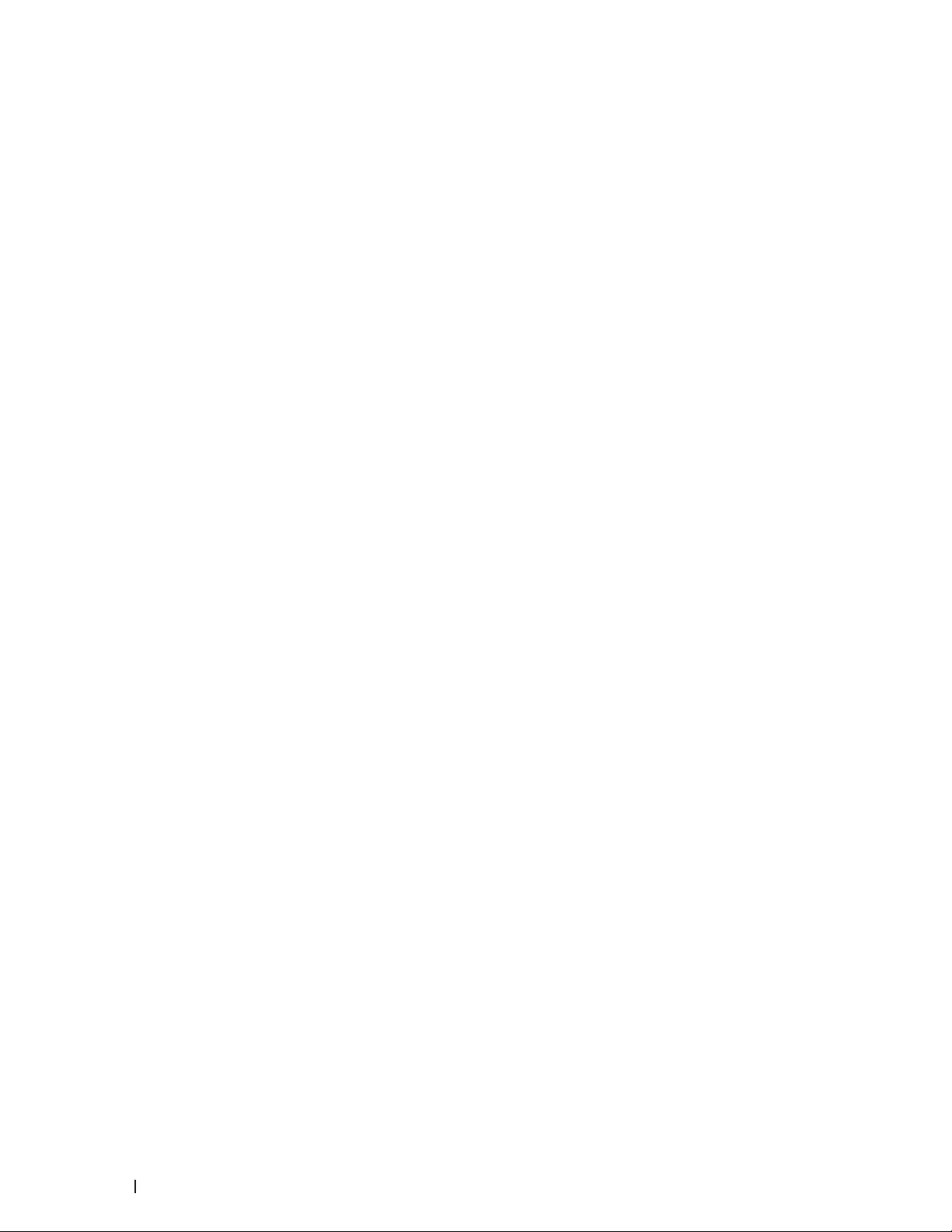
24

Présentation de votre appareil Dell
•Présentation du panneau de commande
•Dell Printer Hub (Windows ® seulement)
Présentation du panneau de commande
Le panneau de commande varie selon votre modèle.
Dell E515dn/Dell E515dw
Dell E514dw
Dell E515dn/Dell E515dw
1
1. Monotouches
Les monotouches permettent de mémoriser et de rappeler jusqu’à huit numéros de fax et de téléphone.
Pour accéder aux numéros de fax et de téléphone (composés par monotouche) allant de 1 à 4, appuyez sur la
monotouche correspondant au numéro voulu. Pour accéder aux numéros 5 à 8, maintenez le bouton ( Shift )
enfoncé pendant que vous appuyez sur le numéro.
2. Boutons de fax
( Bis/Pause )
Appuyez sur ce bouton pour composer les derniers numéros appelés. Ce bouton permet également d’insérer une
pause lors de la programmation de numéros abrégés ou lors d’une numérotation manuelle.
( Tél/R )
Appuyez sur Tél/R pour avoir une conversation téléphonique après avoir décroché le combiné du téléphone
externe au cours d’une double sonnerie rapide F/T.
En cas de branchement multilignes (PBX), vous pouvez utiliser ce bouton pour accéder à une ligne externe, pour
rappeler l’opérateur ou pour transférer un appel vers un autre poste.
3. Wi-Fi (pour Dell E515dw)
Appuyez sur le bouton Wi-Fi et lancez le programme d’installation sans fil sur votre ordinateur. Suivez les
instructions à l’écran pour configurer une connexion sans fil entre votre appareil et votre réseau.
25Présentation de votre appareil Dell
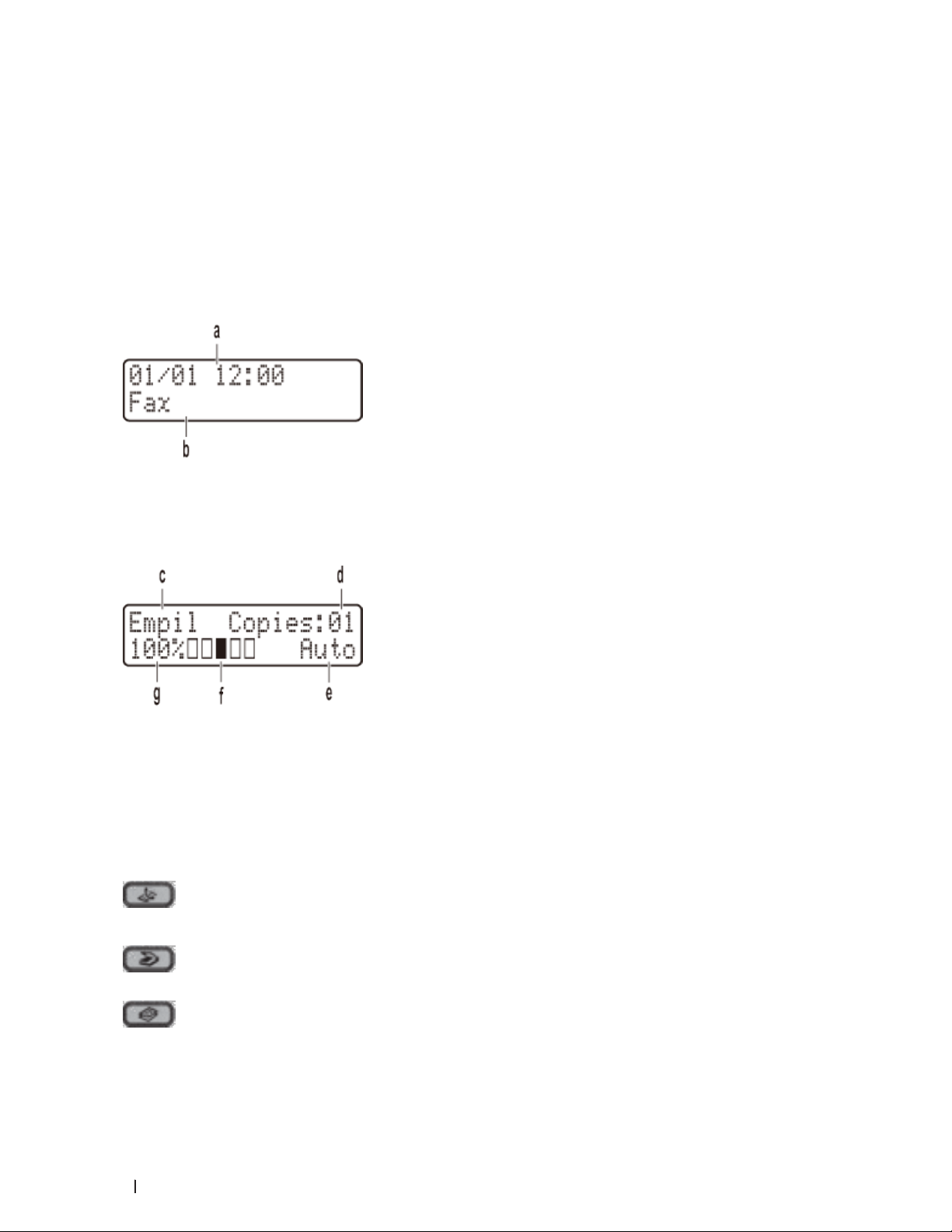
Le voyant Wi-Fi s’allume pour signaler que votre appareil Dell est connecté à un point d’accès sans fil. Le voyant
Wi-Fi clignote pour indiquer que la connexion sans fil est coupée ou que votre appareil est en cours de connexion
à un point d’accès sans fil.
Si Wi-Fi est allumé et que vous appuyez sur le bouton Wi-Fi , la connexion sans fil est coupée.
Résolution (pour Dell E515dn)
Appuyez sur cette touche pour changer la résolution de télécopie.
4. Écran LCD (affichage à cristaux liquides)
Les messages affichés sur l’écran LCD vous aident à configurer et à utiliser votre appareil.
Si l’appareil est en mode Fax, l’écran LCD affiche :
a. Date et heure
b. Mode de réception
Lorsque vous appuyez sur Copie , l’écran LCD affiche :
c. Type de copie
d. Nombre de copies
e. Qualité
f. Contraste
g. Facteur de copie
5. Boutons de mode
( Fax )
Appuyez sur ce bouton pour commuter l’appareil en mode FAX.
( Scan )
Appuyez sur ce bouton pour commuter l’appareil en mode NUMÉRISATION.
( Copie )
Appuyez sur ce bouton pour commuter l’appareil en mode COPIE.
26 Présentation de votre appareil Dell
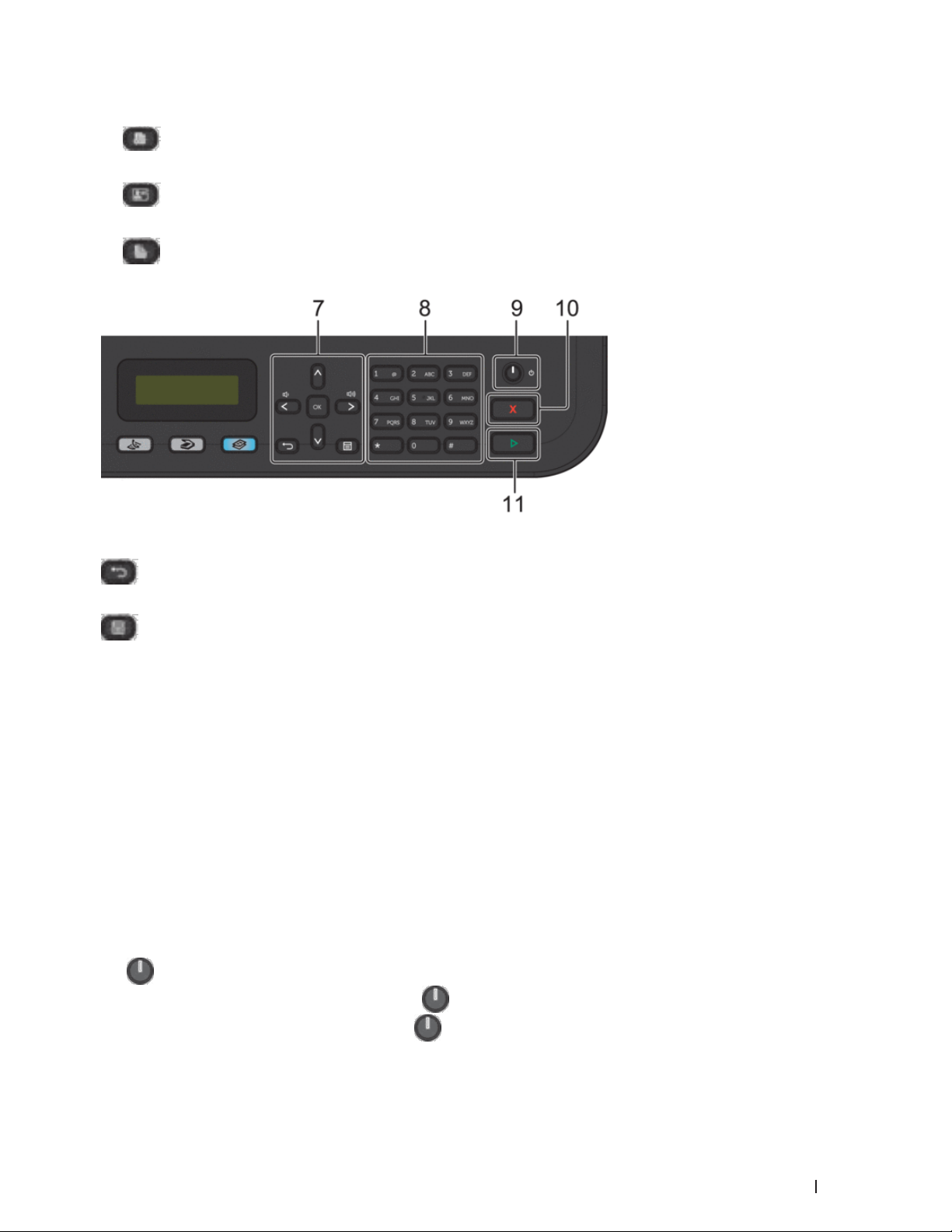
6. Boutons de copie
( Options )
Appuyez sur ce bouton pour accéder aux paramètres temporaires de copie.
( Copie ID )
Appuyez sur ce bouton pour copier les deux faces d’une carte d’identité sur une page.
( Recto-verso )
Appuyez sur ce bouton pour copier sur les deux faces d’une feuille de papier.
7. Boutons de menu
( Effacer )
Appuyez sur ce bouton pour supprimer les données saisies ou annuler le réglage actuel.
( Menu )
Appuyez sur ce bouton pour accéder au menu de paramétrage de votre appareil.
OK
Appuyez sur ce bouton pour mémoriser les paramètres de votre appareil.
t ou u
Appuyez sur ces boutons pour accéder aux sélections de menu précédentes ou suivantes.
p ou q
•Appuyez sur ces boutons pour faire défiler les menus et les options vers le haut ou vers le bas.
•Appuyez sur ce bouton pour changer la résolution en mode Fax.
p
Appuyez sur p pour accéder aux numéros abrégés.
8. Pavé numérique
•Utilisez-le pour composer des numéros de téléphone et de fax.
•Utilisez-le comme clavier pour saisir du texte ou des caractères.
9.
Marche/Arrêt
•Mettez l’appareil sous tension en appuyant sur
.
•Mettez l’appareil hors tension en maintenant
et reste allumé encore quelques secondes avant de s’éteindre automatiquement. Si vous avez branché un
enfoncé. L’écran LCD affiche le message Arrêt en cours
27Présentation de votre appareil Dell
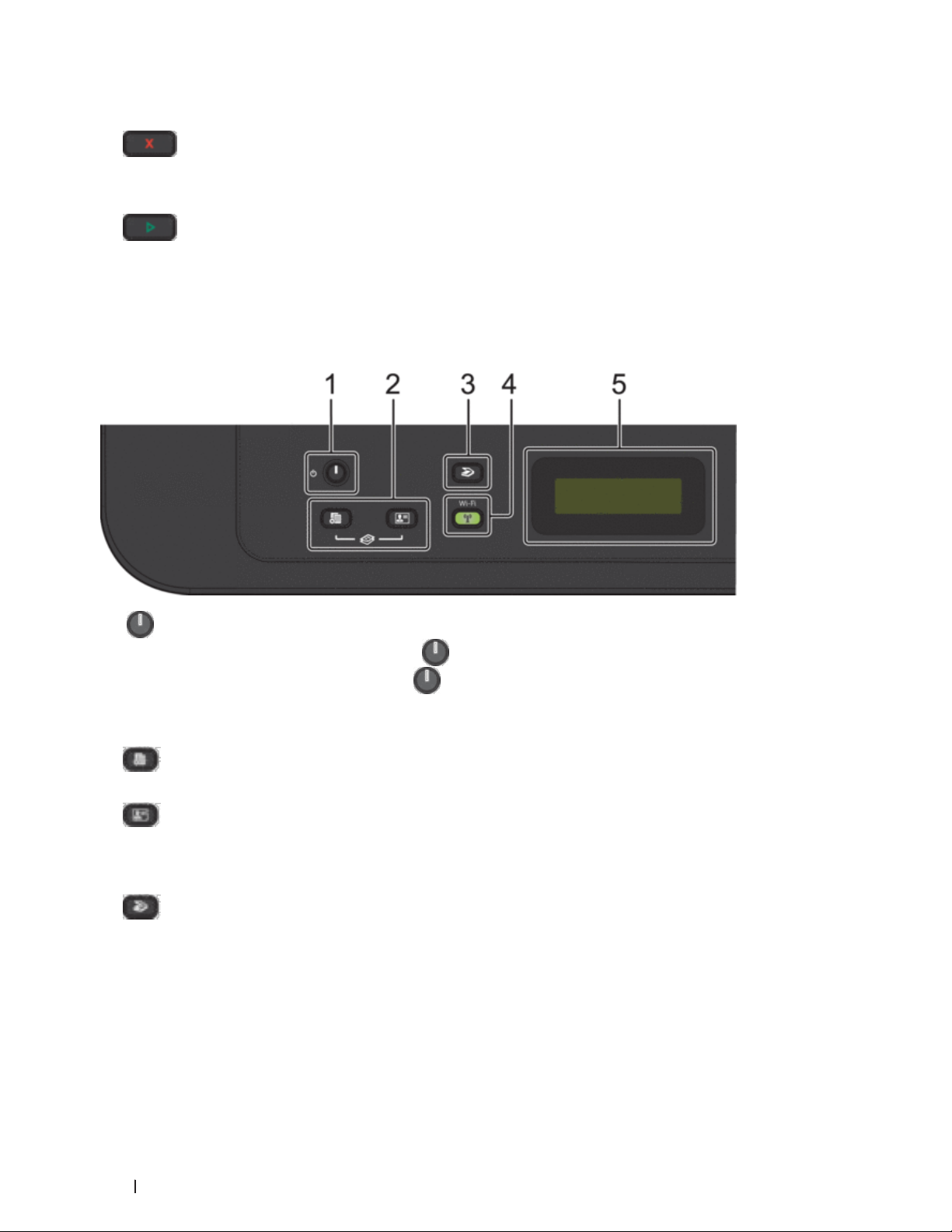
téléphone externe ou un répondeur, ce dernier est encore utilisable.
10.
•Appuyez sur ce bouton pour arrêter une opération.
•Appuyez sur ce bouton pour sortir d’un menu.
11.
•Appuyez sur ce bouton pour lancer l’envoi de fax.
•Appuyez sur ce bouton pour lancer la copie.
•Appuyez sur ce bouton pour lancer la numérisation de documents.
( Annuler )
( Marche )
Dell E514dw
1. Marche/Arrêt
•Mettez l’appareil sous tension en appuyant sur
•Mettez l’appareil hors tension en maintenant
et reste allumé encore quelques secondes avant de s’éteindre automatiquement.
2. Boutons de copie
( Options )
Appuyez sur ce bouton pour accéder aux paramètres temporaires de copie.
( Copie ID )
Appuyez sur ce bouton pour copier les deux faces d’une carte d’identité sur une page.
REMARQUE: Deux fonctions sont affectées à un même bouton sur certains modèles.
3.
4. Wi-Fi
( Scan )
Appuyez sur ce bouton pour commuter l’appareil en mode NUMÉRISATION.
Appuyez sur le bouton Wi-Fi et lancez le programme d’installation sans fil sur votre ordinateur. Suivez les
instructions à l’écran pour configurer une connexion sans fil entre votre appareil et votre réseau.
Le voyant Wi-Fi s’allume pour signaler que votre appareil Dell est connecté à un point d’accès sans fil. Le voyant
Wi-Fi clignote pour indiquer que la connexion sans fil est coupée ou que votre appareil est en cours de connexion
.
enfoncé. L’écran LCD affiche le message Arrêt en cours
28 Présentation de votre appareil Dell
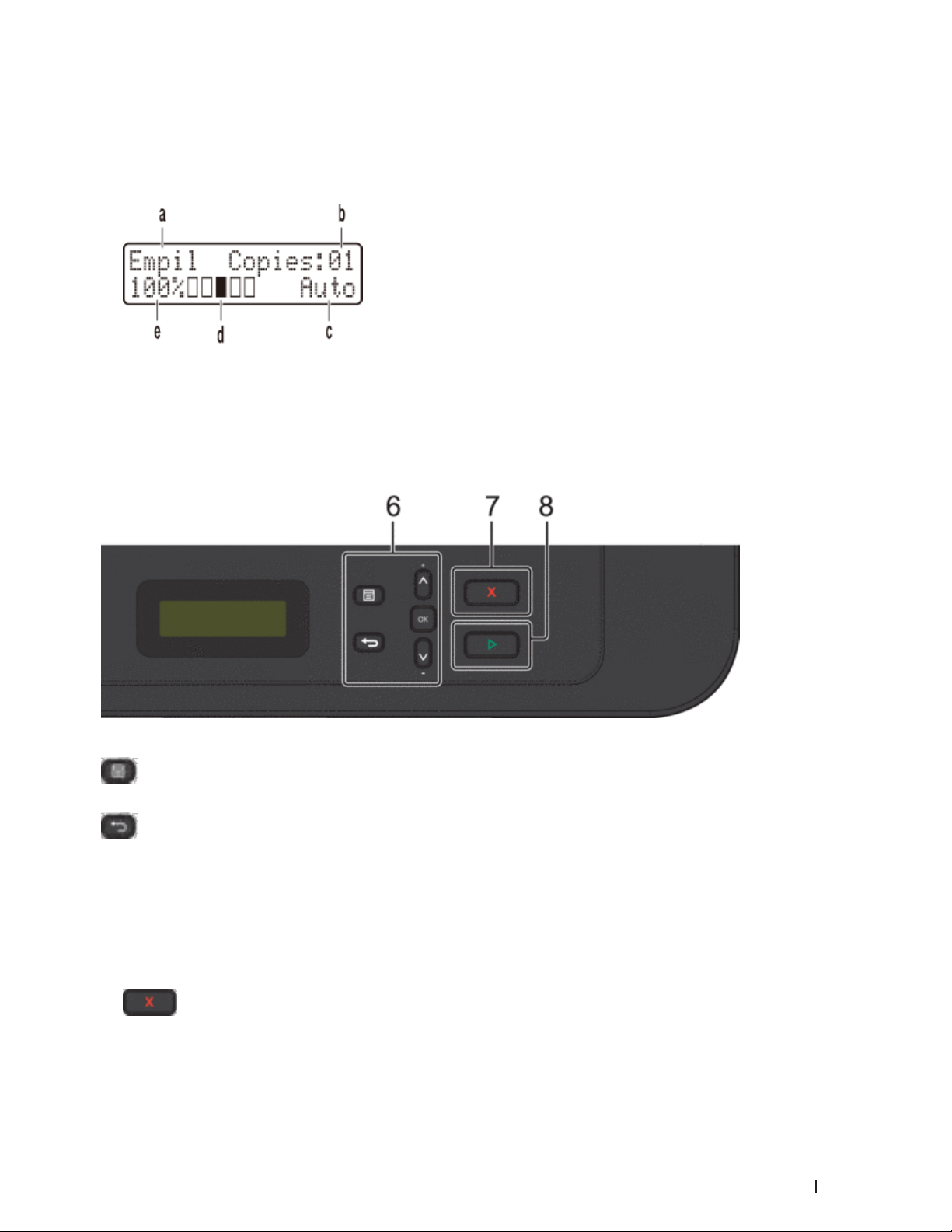
à un point d’accès sans fil.
5. Écran LCD (affichage à cristaux liquides)
Les messages affichés sur l’écran LCD vous aident à configurer et à utiliser votre appareil.
Si l’appareil est en mode Prêt ou en mode COPIE, l’écran LCD affiche :
a. Type de copie
b. Nombre de copies
c. Qualité
d. Contraste
e. Facteur de copie
6. Boutons de menu
( Menu )
Appuyez sur ce bouton pour accéder au menu de paramétrage de votre appareil.
( Effacer )
•Appuyez sur ce bouton pour supprimer les données saisies.
•Appuyez sur ce bouton pour annuler le paramètre actuel.
OK
Appuyez sur ce bouton pour mémoriser le paramètre de votre appareil.
p ou q
Appuyez sur ces boutons pour faire défiler les menus et les options vers le haut ou vers le bas.
7.
•Appuyez sur ce bouton pour arrêter une opération.
•Appuyez sur ce bouton pour sortir d’un menu.
( Annuler )
29Présentation de votre appareil Dell
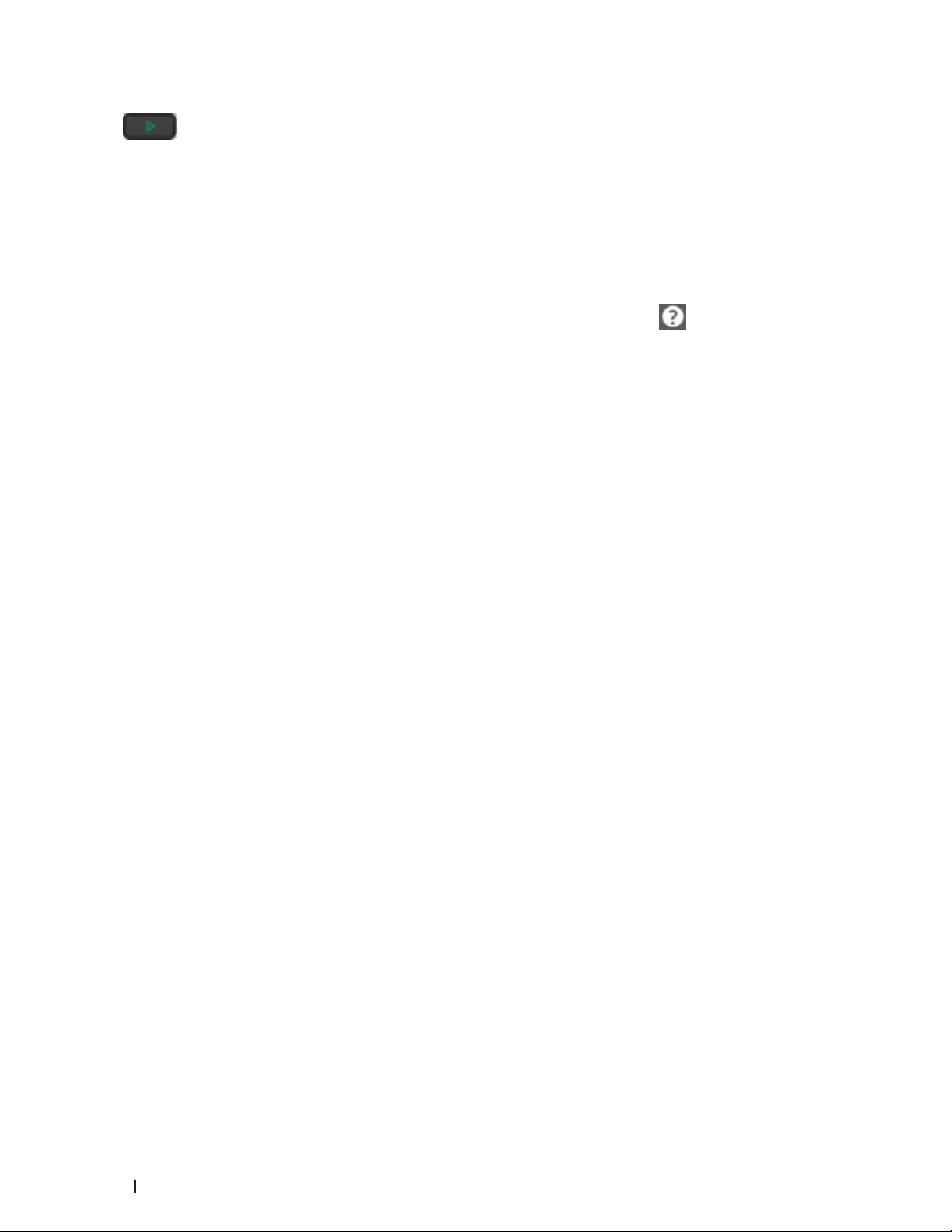
8. ( Marche )
•Appuyez sur ce bouton pour lancer la copie.
•Appuyez sur ce bouton pour lancer la numérisation de documents.
Dell Printer Hub (Windows ® seulement)
Ce logiciel permet d'imprimer des documents par l'intermédiaire des services Cloud. Il vous prévient également
dès que de nouvelles mises à jour du microprogramme/logiciel sont disponibles et signale l'état de l'imprimante et
le niveau de toner. Pour plus d'informations, ouvrez le programme et cliquez sur l'icône
supérieure droite de la fenêtre principale pour afficher la section FAQ.
située dans la partie
30 Présentation de votre appareil Dell

Traitement du papier . . . . . . . . . . . . . . . . . . . . . . . . . . . . . . . . . . . . . . . . . . . . . . . . . . . 33
Charger du papier . . . . . . . . . . . . . . . . . . . . . . . . . . . . . . . . . . . . . . . . . . . . . . . . . . . . . . . . . . . . . . . . . 33
Paramètres de papier . . . . . . . . . . . . . . . . . . . . . . . . . . . . . . . . . . . . . . . . . . . . . . . . . . . . . . . . . . . . . . 43
Zones non numérisables et non imprimables . . . . . . . . . . . . . . . . . . . . . . . . . . . . . . . . . . . . . . . . . 44
Utilisant d’un papier spécial . . . . . . . . . . . . . . . . . . . . . . . . . . . . . . . . . . . . . . . . . . . . . . . . . . . . . . . . 45
Charger des documents . . . . . . . . . . . . . . . . . . . . . . . . . . . . . . . . . . . . . . . . . . . . . . . . . . . . . . . . . . . . 46
31

32

Traitement du papier
•Charger du papier
•Paramètres de papier
•Zones non numérisables et non imprimables
Les chiffres dans le tableau indiquent les zones non numérisables et non imprimables maximales (à partir des
bords) pour les formats de papier les plus courants. Ces mesures peuvent varier en fonction du format de papier
ou des paramètres de l’application que vous utilisez.
•Utilisant d’un papier spécial
Prenez toujours soin de tester les échantillons de papier avant de les acheter pour être sûr de leurs performances.
•Charger des documents
Vous pouvez envoyer un fax, réaliser des copies et numériser des documents à partir du chargeur automatique de
documents et de la vitre du scanner.
Charger du papier
•Charger du papier et imprimer à partir du bac à papier
•Charger et imprimer du papier à partir de la fente d’alimentation manuelle
2
Charger du papier et imprimer à partir du bac à papier
•Si le paramètre de contrôle du papier est activé et que vous avez sorti le bac à papier de l’appareil, un message
apparaît sur l’écran LCD qui vous demande si vous voulez changer le format de papier. Le cas échéant, modifiez
les réglages de type et de format de papier en suivant les instructions à l’écran.
•Lorsque vous chargez un type de papier différent dans le bac, vous devez également modifier le paramètre de
format papier dans l’appareil ou dans l’ordinateur.
1. Sortez complètement le bac à papier de l’appareil.
2. Appuyez sur les guide-papier et faites-les glisser pour les ajuster au format du papier.
Appuyez sur les leviers de déverrouillage pour faire glisser les guide-papier.
33Traitement du papier

REMARQUE: Pour le papier Legal ou Folio, appuyez sur le bouton de déblocage (1) situé au bas du bac à papier et
abaissez l’arrière du bac. (Les formats de papier Legal et Folio ne sont pas disponibles dans certaines régions.)
3. Déramez la pile de papier.
4. Chargez le papier face
REMARQUE: NE PAS charger en même temps des types de papier différents dans le bac à papier, car cela
34 Traitement du papier
d’impression tournée
vers le bas dans le bac à papier.

pourrait entraîner un bourrage ou une mauvaise alimentation du papier.
5. Assurez-vous que le papier se trouve sous le repère « MAX ».
Un trop grand remplissage du bac à papier entraînera des bourrages papier.
6. Poussez doucement le bac à papier jusqu’à ce qu’il soit complètement inséré dans l’appareil.
7. Relevez le volet pour empêcher le papier de glisser hors du bac de sortie.
8. Envoyez votre travail d’impression à l’appareil.
35Traitement du papier

REMARQUE: Modifiez vos préférences d’impression dans la boîte de dialogue d’impression avant d’envoyer le
travail d’impression depuis l’ordinateur.
Charger et imprimer du papier à partir de la fente d’alimentation manuelle
•Charger et imprimer du papier ordinaire, du papier épais, du papier recyclé et du papier de qualité supérieure à
partir de la fente d’alimentation manuelle
•Charger et imprimer du papier épais et des étiquettes à partir de la fente d’alimentation manuelle
•Charger des enveloppes et imprimer à partir de la fente d’alimentation manuelle
•Problèmes d’impression
•Messages d’erreur et de maintenance
Charger et imprimer du papier ordinaire, du papier épais, du papier recyclé et du papier de qualité supérieure à partir de la fente d’alimentation manuelle
Lorsque vous chargez un type de papier différent dans le bac, vous devez également modifier le paramètre de
format papier dans l’appareil ou dans l’ordinateur.
1. Relevez le volet du support pour empêcher le papier de glisser hors du bac de sortie face imprimée dessous.
2. Ouvrez le capot de la fente d’alimentation manuelle.
36 Traitement du papier

3. Avec vos deux mains, faites glisser les guide-papier de la fente d’alimentation manuelle pour les ajuster à la
largeur du papier que vous utilisez.
4. À l’aide des deux mains, introduisez une feuille de papier dans la fente d’alimentation manuelle jusqu’à ce
que le bord du papier touche le rouleau d’alimentation du papier. Dès que vous sentez l’emprise de l’appareil,
relâchez la feuille.
REMARQUE: Chargez du papier dans la fente d’alimentation manuelle, face imprimée vers le haut.
REMARQUE: Assurez-vous que le papier est bien à plat et correctement positionné dans la fente d’alimentation
manuelle. Si tel n’est pas le cas, le papier ne sera pas correctement chargé ce qui entraînera un bourrage papier
37Traitement du papier

ou une impression en oblique.
REMARQUE: Pour retirer une impression de petites dimensions du bac de sortie, soulevez des deux mains le
capot du scanner.
REMARQUE: Vous pouvez continuer à utiliser l’appareil lorsque le capot du scanner est soulevé. Pour refermer le
capot du scanner, abaissez-le en utilisant vos deux mains.
5. Envoyez votre travail d’impression à l’appareil.
REMARQUE: Changez vos préférences d’impression dans l’écran d’impression avant d’envoyer le travail
d’impression à partir de l’ordinateur.
6. Dès que l’impression sort à l’arrière, chargez une autre feuille de papier dans la fente d’alimentation manuelle.
Répétez cette opération pour chaque page à imprimer.
38 Traitement du papier

Charger et imprimer du papier épais et des étiquettes à partir de la fente d’alimentation manuelle
Lorsque vous chargez un type de papier différent dans le bac, vous devez également modifier le paramètre de
format papier dans l’appareil ou dans l’ordinateur.
1. Ouvrez le capot arrière de l’appareil (bac de sortie face imprimée dessus).
REMARQUE: L’appareil active automatiquement le mode d’alimentation manuelle lorsque vous chargez du papier
dans la fente d’alimentation manuelle.
2. À l’avant de l’appareil, ouvrez le capot de la fente d’alimentation manuelle.
3. Avec vos deux mains, faites glisser les guide-papier de la fente d’alimentation manuelle pour les ajuster à la
largeur du papier que vous utilisez.
39Traitement du papier

4. À l’aide des deux mains, introduisez une feuille de papier dans la fente d’alimentation manuelle jusqu’à ce
que le bord du papier touche le rouleau d’alimentation du papier. Dès que vous sentez l’emprise de l’appareil,
relâchez la feuille.
REMARQUE: Chargez du papier dans la fente d’alimentation manuelle, face imprimée vers le haut.
REMARQUE: Retirez complètement la feuille de papier si vous devez charger à nouveau du papier dans la fente
d’alimentation manuelle.
REMARQUE: N’introduisez pas plus d’une feuille de papier à la fois dans la fente d’alimentation manuelle sous
peine de provoquer un bourrage.
REMARQUE: Assurez-vous que le papier est bien à plat et correctement positionné dans la fente d’alimentation
manuelle. Si tel n’est pas le cas, le papier ne sera pas correctement chargé ce qui entraînera un bourrage papier
ou une impression en oblique.
5. Envoyez votre travail d’impression à l’appareil.
REMARQUE: Changez vos préférences d’impression dans l’écran d’impression avant d’envoyer le travail
d’impression à partir de l’ordinateur.
6. Dès que l’impression sort à l’arrière de l’appareil, chargez une autre feuille de papier dans la fente
d’alimentation manuelle. Répétez cette opération pour chaque page à imprimer.
7. Fermez le capot arrière (bac de sortie face imprimée dessus) jusqu’à ce qu’il soit bloqué en position fermée.
40 Traitement du papier

Charger des enveloppes et imprimer à partir de la fente d’alimentation manuelle
Lorsque vous chargez un type de papier différent dans le bac, vous devez également modifier le paramètre de
format papier dans l’appareil ou dans l’ordinateur.
1. Ouvrez le capot arrière de l’appareil (bac de sortie face imprimée dessus).
REMARQUE: L’appareil active automatiquement le mode d’alimentation manuelle lorsque vous chargez du papier
dans la fente d’alimentation manuelle.
2. Abaissez les deux leviers, situés à gauche et à droite, comme indiqué dans l’illustration.
3. À l’avant de l’appareil, ouvrez le capot de la fente d’alimentation manuelle.
41Traitement du papier

4. Avec vos deux mains, faites glisser les guide-papier de la fente d’alimentation manuelle pour les ajuster à la
largeur du papier que vous utilisez.
5. À l’aide des deux mains, introduisez une enveloppe dans la fente d’alimentation manuelle jusqu’à ce que le
bord touche le rouleau d’alimentation du papier. Dès que vous sentez l’emprise de l’appareil, relâchez la feuille.
REMARQUE: Chargez l’enveloppe dans la fente d’alimentation manuelle, face imprimée vers le haut.
REMARQUE: Retirez complètement l’enveloppe pour l’introduire à nouveau dans la fente d’alimentation manuelle.
REMARQUE: N’insérez pas plus d’une enveloppe à la fois dans la fente d’alimentation manuelle sous peine de
provoquer un bourrage.
42 Traitement du papier

REMARQUE: Assurez-vous que l’enveloppe est bien plat et correctement positionnée dans la fente d’alimentation
manuelle. Si tel n’est pas le cas, l’enveloppe ne sera pas correctement chargée, ce qui entraînera un bourrage
papier ou une impression en oblique.
6. Envoyez votre travail d’impression à l’appareil.
REMARQUE: Modifiez vos préférences d’impression dans la boîte de dialogue d’impression avant d’envoyer le
travail d’impression depuis l’ordinateur.
Réglages Options pour les enveloppes
Format papier Com-10
DL
C5
Monarch
Type de support Enveloppes
Env. épaisses
Env. fines
7. Lorsque l’enveloppe imprimée sort de l’appareil, insérez une nouvelle enveloppe. Répétez cette opération pour
chaque enveloppe à imprimer.
8. Lorsque vous avez fini d’imprimer, remettez les deux leviers que vous venez d’actionner dans leur position
initiale.
9. Fermez le capot arrière (bac de sortie face imprimée dessus) jusqu’à ce qu’il soit bloqué en position fermée.
Paramètres de papier
•Modifier le format de papier
Lorsque vous changez le format du papier chargé dans le bac, vous devez également modifier le paramètre de
format papier sur l’écran LCD.
•Modifier le type de papier
Pour obtenir une qualité d’impression optimale, configurez l’appareil selon le type de papier que vous utilisez.
•Définir le paramètre de contrôle du format
Le paramètre de contrôle du format de votre appareil Dell affiche un message vous invitant à changer le format
du papier lorsque vous faites glisser le bac à papier hors de l’appareil.
Modifier le format de papier
Lorsque vous changez le format du papier chargé dans le bac, vous devez également modifier le paramètre de format
papier sur l’écran LCD.
1. Appuyez sur Menu .
2. Appuyez sur p ou sur q pour afficher l’option Param. général , puis appuyez sur OK .
3. Appuyez sur p ou sur q pour afficher l’option Papier , puis appuyez sur OK .
4. Appuyez sur p ou sur q pour afficher l’option Format papier , puis appuyez sur OK .
5. Appuyez sur p ou sur q pour afficher l’option A4 , Letter , Legal , Executive , A5 , A5 L
, A6 ou Folio et appuyez sur OK .
43Traitement du papier

6. Appuyez sur Annuler .
Modifier le type de papier
Pour obtenir une qualité d’impression optimale, configurez l’appareil selon le type de papier que vous utilisez.
1. Appuyez sur Menu .
2. Appuyez sur p ou sur q pour afficher l’option Param. général , puis appuyez sur OK .
3. Appuyez sur p ou sur q pour afficher l’option Papier , puis appuyez sur OK .
4. Appuyez sur p ou sur q pour afficher l’option Type papier , puis appuyez sur OK .
5. Appuyez sur p ou sur q pour afficher l’option Fin , Normal , Épais , Lourd ou Papier recyclé
, puis appuyez sur OK .
6. Appuyez sur Annuler .
Définir le paramètre de contrôle du format
Le paramètre de contrôle du format de votre appareil Dell affiche un message vous invitant à changer le format du
papier lorsque vous faites glisser le bac à papier hors de l’appareil.
Ce réglage est activé par défaut.
1. Appuyez sur Menu .
2. Appuyez sur p ou sur q pour afficher l’option Param. général , puis appuyez sur OK .
3. Appuyez sur p ou sur q pour afficher l’option Papier , puis appuyez sur OK .
4. Appuyez sur p ou sur q pour afficher l’option Vérif format , puis appuyez sur OK .
5. Appuyez sur p ou sur q pour sélectionner l’option Activé ou Désactivé , puis appuyez sur OK .
6. Appuyez sur Annuler .
Zones non numérisables et non imprimables
Les chiffres dans le tableau indiquent les zones non numérisables et non imprimables maximales (à partir des bords)
pour les formats de papier les plus courants. Ces mesures peuvent varier en fonction du format de papier ou des
paramètres de l’application que vous utilisez.
44 Traitement du papier

REMARQUE: N’essayez pas de numériser, de copier, ni d’imprimer dans ces zones ; votre impression ne
présenterait aucun contenu dans ces zones.
Utilisation Format du document Haut (1)
Bas (3)
Fax (envoi) Letter, Legal (chargeur automatique de
documents)
A4 3 mm (Chargeur automatique de documents)
*1
Copie
Numérisation Letter 3 mm 3 mm
Impression Letter, Legal 4,2 mm 4,2 mm
Letter, Legal (chargeur automatique de
documents)
A4 4 mm 3 mm
A4 3 mm 3 mm
Legal (chargeur automatique de
documents)
A4 4,2 mm 4,2 mm
3 mm 4 mm
4 mm 3 mm
Environ 3 mm Environ 3 mm
Gauche (2)
Droite (4)
1 mm
(Vitre du scanner)
3 mm
*1 une copie unique ou copie 1 sur 1
Utilisant d’un papier spécial
Prenez toujours soin de tester les échantillons de papier avant de les acheter pour être sûr de leurs performances.
AVERTISSEMENT
N’utilisez pas de papier conducteur tel que du papier origami, du papier carbone ou du papier couché à revêtement
conducteur. Un bourrage causé par du papier conducteur pourrait provoquer un court-circuit, voire même un départ
d’incendie.
•N’utilisez PAS de papier pour imprimante à jet d’encre, car cela provoquerait un bourrage papier ou
endommagerait votre appareil.
•Si vous utilisez du papier fort, du papier dont la surface n’est pas lisse ou encore du papier froissé ou plissé, vous
risquez d’obtenir des résultats d’impression peu satisfaisants.
IMPORTANT
Certains types de papier peuvent ne pas bien se comporter ou endommager l’appareil.
NE PAS utiliser de papier :
•à forte texture
•extrêmement lisse ou brillant
•qui s’enroule ou se tord
•qui est couché ou a subi une finition chimique
•qui est endommagé, froissé ou plié
•qui dépasse les spécifications de grammage recommandés dans ce guide
45Traitement du papier

•avec des agrafes ou des attaches
•avec un entête préimprimé avec une encre à basse température ou par procédé thermographique
•qui est en plusieurs parties ou sans carbone
•qui est prévu pour impression à jet d’encre
Si vous utilisez un des types de papier énumérés ci-dessus, cela endommagera votre appareil. Ces dommages ne sont
pas couverts par la garantie ou le contrat d’entretien Dell.
Charger des documents
Vous pouvez envoyer un fax, réaliser des copies et numériser des documents à partir du chargeur automatique de
documents et de la vitre du scanner.
•Charger des documents dans le chargeur automatique de documents
Utilisez le chargeur automatique de documents si vous copiez ou numérisez des documents de plusieurs pages de
taille standard.
•Charger des documents sur la vitre du scanner
Utilisez la vitre du scanner pour faxer, copier ou numériser les pages une à une.
Charger des documents dans le chargeur automatique de documents
Utilisez le chargeur automatique de documents si vous copiez ou numérisez des documents de plusieurs pages de
taille standard.
•Le chargeur automatique de documents a une contenance de 35 pages et permet de charger les feuilles une à
une.
•Utilisez du papier standard de 80 g/m 2 .
•Assurez-vous que les documents comportant du liquide correcteur ou manuscrits sont complètement secs.
IMPORTANT
•NE PAS laisser de documents épais sur la vitre du scanner. Cela risquerait de provoquer des bourrages dans le
chargeur automatique de documents.
•NE PAS utiliser du papier froissé, plié, déchiré, agrafé, collé ou qui gondole, ni de papier avec un trombone ou
du ruban adhésif.
•NE PAS utiliser du carton, un journal ou du tissu.
•Pour éviter d’endommager votre appareil lors de l’utilisation du chargeur automatique de documents, NE PAS
tirer sur le document en cours d’alimentation.
Formats de documents pris en charge
Longueur :
Largeur :
Grammage :
147,3 à 355,6 mm
147,3 à 215,9 mm
64 à 90 g/m
2
1. Dépliez le support de sortie de document du chargeur automatique de documents.
46 Traitement du papier

Soulevez et dépliez le volet du support de sortie de document du chargeur automatique de documents.
2. Déramez soigneusement les pages.
3. Décalez les pages de votre document et chargez-les
dans le chargeur automatique de documents, comme indiqué sur l’illustration.
4. Réglez les guide-papier pour les ajuster au format de votre document.
face imprimée vers le haut et bord supérieur en premier
Charger des documents sur la vitre du scanner
Utilisez la vitre du scanner pour faxer, copier ou numériser les pages une à une.
Formats de documents pris en charge
Longueur :
Largeur :
Grammage :
Jusqu’à 300,0 mm
Jusqu’à 215,9 mm
Jusqu’à 2,0 kg
REMARQUE: Pour utiliser la vitre du scanner, assurez-vous que le chargeur automatique de documents est vide.
1. Soulevez le capot document.
2. Placez le document sur la vitre du scanner
face imprimée vers le bas
.
47Traitement du papier

3. Placez le coin de la page dans l’angle supérieur gauche de la vitre du scanner.
4. Fermez le capot document.
S’il s’agit d’un document épais ou d’un livre, maintenez-le en place en appuyant délicatement sur le capot
document.
48 Traitement du papier

Impression. . . . . . . . . . . . . . . . . . . . . . . . . . . . . . . . . . . . . . . . . . . . . . . . . . . . . . . . . . . . 51
Avant d’imprimer . . . . . . . . . . . . . . . . . . . . . . . . . . . . . . . . . . . . . . . . . . . . . . . . . . . . . . . . . . . . . . . . . . 51
Imprimer à partir de l’ordinateur (Windows
Imprimer à partir de l’ordinateur (Macintosh) . . . . . . . . . . . . . . . . . . . . . . . . . . . . . . . . . . . . . . . . . 77
Ajuster les paramètres à partir du panneau de commande de l’appareil . . . . . . . . . . . . . . . . . . 90
®
) . . . . . . . . . . . . . . . . . . . . . . . . . . . . . . . . . . . . . . . . 51
49

50

3
Impression
•Avant d’imprimer
•Imprimer à partir de l’ordinateur (Windows ® )
•Imprimer à partir de l’ordinateur (Macintosh)
•Ajuster les paramètres à partir du panneau de commande de l’appareil
Avant d’imprimer
Avant toute impression, vérifiez les points suivants :
•Les instructions relatives au pilote d’imprimante sont basées sur le pilote PCL. Comme le pilote d’imprimante
XPS fait office de pilote par défaut pour Windows ® 8, le mode de fonctionnement peut varier par rapport
aux instructions fournies dans ce Guide de l’utilisateur.
•Utilisateurs de câble réseau ou USB : vérifiez que le câble d’interface est physiquement sécurisé.
Numérisation, impression et télécopie simultanées
L’appareil peut imprimer des données provenant de l’ordinateur tout en envoyant ou en recevant un fax en
mémoire, ou en numérisant un document. L’envoi de fax ne sera pas interrompu pendant une impression à partir
de l’ordinateur. Toutefois, lorsque l’appareil effectue une copie ou reçoit un fax sur papier, il interrompt l’opération
d’impression, puis la reprend une fois la copie ou la réception de fax terminée.
REMARQUE: Le modèle Dell E514dw ne prend pas en charge la fonction de télécopie.
Pare-feu (Windows
Si votre ordinateur est protégé par un pare-feu et si vous ne parvenez pas à imprimer ou à numériser via un réseau
ou bien à utiliser PC-FAX, il est possible que vous deviez configurer les paramètres du pare-feu. Si vous utilisez un
autre logiciel de pare-feu personnel, reportez-vous au Guide de l’utilisateur de votre logiciel ou contactez l’éditeur du
logiciel.
®
)
Imprimer à partir de l’ordinateur (Windows ® )
Méthodes d’impression élémentaires (Windows ® )
•Imprimer un document (Windows ® )
•Aperçu avant impression (Windows ® )
•Modifier le format de papier (Windows ® )
Les options de format de papier comprennent un large choix de formats de papier standard.
•Modifier l’orientation de vos impressions (Paysage ou Portrait) (Windows ® )
•Imprimer des copies multiples d’un même document (Windows ® )
•Modifier le type de support (Windows ® )
Pour obtenir les meilleurs résultats d’impression, le support à imprimer doit être sélectionné au niveau du pilote.
L’appareil modifie la façon dont elle imprime en fonction du type de support sélectionné.
•Changer la résolution (Windows ® )
Vous pouvez choisir la résolution d’impression. Étant donné que la résolution d’impression et la vitesse sont liées,
51Impression

plus la résolution est élevée, plus l’impression du document dure longtemps.
•Modifier les paramètres d’impression (Windows ® )
La sélection Paramètres imprimante permet de choisir la résolution de l’impression. Étant donné que la qualité
de l’impression et la vitesse sont liées, plus la qualité demandée est élevée, plus l’impression du document dure
longtemps.
•Améliorer l’impression en gris (Windows ® )
Vous pouvez améliorer la qualité d’image d’une zone ombrée.
•Améliorer l’impression des motifs (Windows ® )
Vous pouvez améliorer l’impression des motifs si les pleins et les motifs imprimés n’ont pas le même aspect que
les pleins et les motifs imprimés affichés sur l’écran de votre ordinateur.
•Améliorer les lignes fines (Windows ® )
Utilisez cette option pour améliorer la qualité d’image des lignes fines.
•Imprimer plus d’une page sur une même feuille de papier (N en 1) (Windows ® )
•Imprimer sous forme de poster (Windows ® )
Agrandissez la taille de l’impression et imprime le document sous forme de poster.
•Imprimer sur les deux faces du papier (Windows
®
)
•Imprimer sous forme de livret (Windows ® )
Utilisez cette option pour imprimer un document au format livret avec l’impression recto verso. Les pages du
document sont classées en fonction de leur numérotation, ce qui permet de les plier directement en leur centre et
de lire les pages du livret sans avoir à en changer l’ordre des pages imprimées.
•Modifier la source de papier (Windows ® )
Sélectionnez une source de papier adaptée aux conditions ou à vos besoins en matière d’impression.
Imprimer un document (Windows ® )
1. Sélectionnez la commande d’impression dans votre application.
2. Sélectionnez Dell MFP EXXXX (où XXXX désigne le nom de votre modèle), puis cliquez sur le bouton des
propriétés ou préférences d’impression.
La fenêtre du pilote d’imprimante apparaît.
3. Assurez-vous d’avoir chargé le format de papier adéquat dans le bac à papier.
4. Cliquez sur la liste déroulante Format papier , puis sélectionnez le format du papier.
5. Dans le champ Orientation , sélectionnez Portrait ou Paysage pour définir l’orientation de votre impression.
REMARQUE: Si votre application contient une fonction similaire, nous vous recommandons de l’utiliser.
6. Saisissez le nombre de copies souhaitées (1 à 999) dans le champ Copies .
7. Cliquez sur la liste déroulante Type de support , puis sélectionnez le type de papier que vous utilisez.
8. Pour imprimer plusieurs pages sur une seule feuille ou imprimer une page d’un document sur plusieurs feuilles,
cliquez sur la liste déroulante Imp. multi-pages et sélectionnez vos options.
9. Changez les autres paramètres imprimante, au besoin.
10. Cliquez sur OK .
11. Terminez l’opération d’impression.
52 Impression

Aperçu avant impression (Windows ® )
1. Sélectionnez la commande d’impression dans votre application.
2. Sélectionnez Dell MFP EXXXX (où XXXX désigne le nom de votre modèle), puis cliquez sur le bouton des
propriétés ou préférences d’impression.
La fenêtre du pilote d’imprimante apparaît.
3. Cochez la case Aperçu avant impression .
4. Changez les autres paramètres imprimante, au besoin.
5. Cliquez sur OK .
6. Cliquez sur le bouton Continuer ou Suivant dans la boîte de dialogue de votre application.
L’écran PrintPreview s’ouvre avant que l’impression commence.
7. Sélectionnez la (les) page(s) à imprimer dans la liste du champ Imprimer page .
Les résultats d’impression s’affichent dans la zone d’aperçu. Par défaut, toutes les pages sont sélectionnées.
Pour n’imprimer que certaines pages, désélectionnez les cases à cocher correspondant aux pages que vous ne
voulez pas imprimer.
REMARQUE: Si le paramètre Recto verso/Livret est sélectionné dans le pilote d’imprimante, vous ne pouvez pas
cocher la case Imprimer page .
8. Cliquez sur Fichier , puis sur Imprimer pour commencer l’impression.
Modifier le format de papier (Windows ® )
Les options de format de papier comprennent un large choix de formats de papier standard.
1. Sélectionnez la commande d’impression dans votre application.
2. Sélectionnez Dell MFP EXXXX (où XXXX désigne le nom de votre modèle), puis cliquez sur le bouton des
propriétés ou préférences d’impression.
La fenêtre du pilote d’imprimante apparaît.
3. Cliquez sur la liste déroulante Format papier , puis sélectionnez le format du papier.
4. Cliquez sur OK .
5. Terminez l’opération d’impression.
Créer un format de papier personnalisé (Windows ® )
1. Effectuez l’une des actions suivantes :
•(Pour Windows Server ® 2003)
Cliquez sur Démarrer > Imprimantes et télécopieurs .
•(Pour Windows Vista ® et Windows Server ® 2008)
Cliquez sur
•(Pour Windows ® 7 et Windows Server ® 2008 R2)
•Cliquez sur
•(Pour Windows ® 8)
(Démarrer) > Panneau de configuration > Matériel et audio > Imprimantes .
(Démarrer) > Périphériques et imprimantes .
53Impression

Positionnez la souris dans le coin inférieur droit de votre bureau. Lorsque la barre de menus apparaît, cliquez
sur Paramètres , puis sur Panneau de configuration . Dans le groupe Matériel et audio , cliquez sur Afficher
les périphériques et imprimantes .
•(Pour Windows Server ® 2012)
Positionnez la souris dans le coin inférieur droit de votre bureau. Lorsque la barre de menus apparaît, cliquez
sur Paramètres , puis sur Panneau de configuration . Dans le groupe Matériel , cliquez sur Afficher les
périphériques et imprimantes .
•(Pour Windows Server ® 2012 R2)
Cliquez sur Panneau de configuration dans l’écran Start . Dans le groupe Matériel , cliquez sur Afficher les
périphériques et imprimantes .
2. Cliquez avec le bouton droit sur l’icône Dell MFP EXXXX (où XXXX remplace le nom de votre modèle), puis
sélectionnez Propriétés de I'imprimante . Si les options du pilote d’imprimante s’affichent, sélectionnez votre
pilote d’imprimante.
3. Cliquez sur l’onglet Général , puis cliquez sur le bouton Options d'impression ou Préférences... .
La boîte de dialogue du pilote d’imprimante s’affiche.
REMARQUE: Pour configurer les paramètres du bac, cliquez sur l’onglet Paramètres du périphérique .
REMARQUE: Pour changer de port d’imprimante, cliquez sur l’onglet Ports .
4. Cliquez sur la liste déroulante Format papier , puis sélectionnez Définie par l'utilisateur .
5. Tapez le nom de ce format personnalisé dans le champ Nom de la taille papier personnalisée .
6. Spécifiez les valeurs pour la Largeur et la Hauteur .
7. Cliquez sur Enregistrer .
8. Cliquez sur OK .
9. Cliquez sur OK .
10. Fermez la boîte de dialogue des propriétés de l’imprimante.
Modifier l’orientation de vos impressions (Paysage ou Portrait) (Windows ® )
Portrait Paysage
1. Sélectionnez la commande d’impression dans votre application.
2. Sélectionnez Dell MFP EXXXX (où XXXX désigne le nom de votre modèle), puis cliquez sur le bouton des
54 Impression

propriétés ou préférences d’impression.
La fenêtre du pilote d’imprimante apparaît.
3. Dans le champ Orientation , sélectionnez Portrait ou Paysage pour définir l’orientation de votre impression.
REMARQUE: Si votre application contient une fonction similaire, nous vous recommandons de l’utiliser.
4. Cliquez sur OK .
5. Terminez l’opération d’impression.
Imprimer des copies multiples d’un même document (Windows ® )
1. Sélectionnez la commande d’impression dans votre application.
2. Sélectionnez Dell MFP EXXXX (où XXXX désigne le nom de votre modèle), puis cliquez sur le bouton des
propriétés ou préférences d’impression.
La fenêtre du pilote d’imprimante apparaît.
3. Saisissez le nombre de copies souhaitées (1 à 999) dans le champ Copies .
4. Si nécessaire, cochez la case Trier .
Trier
Lorsque la case Trier est cochée, un exemplaire complet du document est imprimé puis réimprimé autant de fois
que nécessaire pour obtenir le nombre de copies sélectionné. Si la case Trier n’est pas cochée, chaque page du
document est imprimée jusqu’à l’obtention du nombre de copies sélectionnées avant de passer à l’impression de
la page suivante.
5. Changez les autres paramètres imprimante, au besoin.
6. Cliquez sur OK .
7. Terminez l’opération d’impression.
Modifier le type de support (Windows ® )
Pour obtenir les meilleurs résultats d’impression, le support à imprimer doit être sélectionné au niveau du pilote.
L’appareil modifie la façon dont elle imprime en fonction du type de support sélectionné.
1. Sélectionnez la commande d’impression dans votre application.
2. Sélectionnez Dell MFP EXXXX (où XXXX désigne le nom de votre modèle), puis cliquez sur le bouton des
propriétés ou préférences d’impression.
La fenêtre du pilote d’imprimante apparaît.
3. Cliquez sur la liste déroulante Type de support et sélectionnez le type de support que vous comptez utiliser.
Choisir ce type de support Pour ce papier
Papier ordinaire Papier ordinaire
Papier fin Papier fin ordinaire
Papier épais Papier rugueux ou papier épais
Papier plus épais
Papier fort Papier de qualité supérieure
Enveloppes Enveloppes
Sélectionnez cette option si vous avez choisi Papier épais et
que le toner a tendance à baver à l’impression.
55Impression

Env. épaisses Choisissez cette option si le toner n’adhère pas correctement à
l’enveloppe lorsque l’option Enveloppes est sélectionnée.
Env. fines Choisissez cette option si l’enveloppe se froisse lorsque l’option
Enveloppes est sélectionnée.
Papier recyclé Papier recyclé
Etiquette Étiquettes
4. Cliquez sur OK .
5. Terminez l’opération d’impression.
Changer la résolution (Windows ® )
Vous pouvez choisir la résolution d’impression. Étant donné que la résolution d’impression et la vitesse sont liées,
plus la résolution est élevée, plus l’impression du document dure longtemps.
1. Sélectionnez la commande d’impression dans votre application.
2. Sélectionnez Dell MFP EXXXX (où XXXX désigne le nom de votre modèle), puis cliquez sur le bouton des
propriétés ou préférences d’impression.
La fenêtre du pilote d’imprimante apparaît.
3. Cliquez sur la liste déroulante Résolution et cliquez sur la résolution d’impression que vous comptez utiliser.
•300 ppp
•600 ppp
•HQ 1200
4. Cliquez sur OK .
5. Terminez l’opération d’impression.
Modifier les paramètres d’impression (Windows ® )
La sélection Paramètres imprimante permet de choisir la résolution de l’impression. Étant donné que la qualité
de l’impression et la vitesse sont liées, plus la qualité demandée est élevée, plus l’impression du document dure
longtemps.
1. Sélectionnez la commande d’impression dans votre application.
2. Sélectionnez Dell MFP EXXXX (où XXXX désigne le nom de votre modèle), puis cliquez sur le bouton des
propriétés ou préférences d’impression.
La fenêtre du pilote d’imprimante apparaît.
3. Cliquez sur la liste déroulante Imprimer paramètres et cliquez sur les paramètres d’impression que vous
comptez utiliser.
Option Description
Graphiques Il s’agit du meilleur mode d’impression des documents
contenant des images.
Texte Il s’agit du meilleur mode d’impression des documents de
texte.
Manuel(le) Vous pouvez modifier manuellement les réglages avancés.
56 Impression

4. Pour modifier les réglages les plus avancés, comme la luminosité, le contraste et d’autres paramètres,
sélectionnez Manuel(le) et cliquez sur Paramètres manuels... .
5. Cliquez sur OK .
6. Terminez l’opération d’impression.
Améliorer l’impression en gris (Windows ® )
Vous pouvez améliorer la qualité d’image d’une zone ombrée.
1. Sélectionnez la commande d’impression dans votre application.
2. Sélectionnez Dell MFP EXXXX (où XXXX désigne le nom de votre modèle), puis cliquez sur le bouton des
propriétés ou préférences d’impression.
La fenêtre du pilote d’imprimante apparaît.
3. Cliquez sur la liste déroulante Imprimer paramètres , sélectionnez Manuel(le) , puis cliquez sur le bouton
Paramètres manuels... .
4. Cochez la case Améliorer l’impression des gris .
5. Cliquez sur OK pour revenir à la fenêtre du pilote d’imprimante.
6. Cliquez sur OK .
57Impression

7. Terminez l’opération d’impression.
Améliorer l’impression des motifs (Windows ® )
Vous pouvez améliorer l’impression des motifs si les pleins et les motifs imprimés n’ont pas le même aspect que les
pleins et les motifs imprimés affichés sur l’écran de votre ordinateur.
1. Sélectionnez la commande d’impression dans votre application.
2. Sélectionnez Dell MFP EXXXX (où XXXX désigne le nom de votre modèle), puis cliquez sur le bouton des
propriétés ou préférences d’impression.
La fenêtre du pilote d’imprimante apparaît.
3. Cliquez sur la liste déroulante Imprimer paramètres , sélectionnez Manuel(le) , puis cliquez sur le bouton
Paramètres manuels... .
4. Cochez la case Améliorer l’impression des motifs .
5. Cliquez sur OK pour revenir à la fenêtre du pilote d’imprimante.
6. Cliquez sur OK .
7. Terminez l’opération d’impression.
Améliorer les lignes fines (Windows ® )
Utilisez cette option pour améliorer la qualité d’image des lignes fines.
1. Sélectionnez la commande d’impression dans votre application.
2. Sélectionnez Dell MFP EXXXX (où XXXX désigne le nom de votre modèle), puis cliquez sur le bouton des
propriétés ou préférences d’impression.
La fenêtre du pilote d’imprimante apparaît.
3. Cliquez sur la liste déroulante Imprimer paramètres , sélectionnez Manuel(le) , puis cliquez sur le bouton
Paramètres manuels... .
4. Vérifiez que la case Améliorer finesse de ligne est cochée.
5. Cliquez sur OK pour revenir à la fenêtre du pilote d’imprimante.
6. Cliquez sur OK .
7. Terminez l’opération d’impression.
58 Impression

Imprimer plus d’une page sur une même feuille de papier (N en 1) (Windows ® )
1. Sélectionnez la commande d’impression dans votre application.
2. Sélectionnez Dell MFP EXXXX (où XXXX désigne le nom de votre modèle), puis cliquez sur le bouton des
propriétés ou préférences d’impression.
La fenêtre du pilote d’imprimante apparaît.
3. Dans le champ Orientation , sélectionnez Portrait ou Paysage pour définir l’orientation de votre impression.
REMARQUE: Si votre application contient une fonction similaire, nous vous recommandons de l’utiliser.
4. Cliquez sur la liste déroulante Imp. multi-pages et sélectionnez l’option 2 en 1 , 4 en 1 , 9 en 1 , 16 en 1 ou 25 en 1
.
5. Cliquez sur la liste déroulante Ordre des pages , puis sélectionnez l’ordre des pages.
6. Cliquez sur la liste déroulante Bordure , puis sélectionnez votre type de ligne de bordure.
7. Changez les autres paramètres imprimante, au besoin.
8. Cliquez sur OK .
9. Terminez l’opération d’impression.
Imprimer sous forme de poster (Windows ® )
Agrandissez la taille de l’impression et imprime le document sous forme de poster.
59Impression

1. Sélectionnez la commande d’impression dans votre application.
2. Sélectionnez Dell MFP EXXXX (où XXXX désigne le nom de votre modèle), puis cliquez sur le bouton des
propriétés ou préférences d’impression.
La fenêtre du pilote d’imprimante apparaît.
3. Cliquez sur la liste déroulante Imp. multi-pages et sélectionnez l’option 1 page sur 2x2 feuilles , 1 page sur 3x3
feuilles , 1 page sur 4x4 feuilles ou 1 page sur 5x5 feuilles .
4. Si nécessaire, cochez la case Imprimer une ligne en pointillés .
Imprimer une ligne en pointillés
Cette option permet d’imprimer une ligne de découpe de faible intensité autour de la zone imprimable afin d’en
faciliter la découpe.
5. Changez les autres paramètres imprimante, au besoin.
6. Cliquez sur OK .
7. Terminez l’opération d’impression.
Imprimer sur les deux faces du papier (Windows ® )
•Sélectionnez le format de papier A4 lorsque vous utilisez la fonction d’impression recto verso automatique.
•Vérifiez que le capot arrière est fermé.
•Si le papier s’enroule, aplatissez-le et replacez-le dans le bac à papier.
•Utilisez du papier ordinaire ou du papier fin. NE PAS utiliser de papier de qualité supérieure.
•Si le papier est trop fin, il risque de gondoler.
•Lorsque vous utilisez la fonction d’impression recto verso manuelle, il est possible que des bourrages papier se
produisent ou que la qualité d’impression soit médiocre.
1. Sélectionnez la commande d’impression dans votre application.
2. Sélectionnez Dell MFP EXXXX (où XXXX désigne le nom de votre modèle), puis cliquez sur le bouton des
propriétés ou préférences d’impression.
La fenêtre du pilote d’imprimante apparaît.
3. Dans le champ Orientation , sélectionnez Portrait ou Paysage pour définir l’orientation de votre impression.
60 Impression

REMARQUE: Si votre application contient une fonction similaire, nous vous recommandons de l’utiliser.
4. Cliquez sur la liste déroulante Recto verso/Livret et sélectionnez l’option Recto verso ou Recto verso (manuel) .
Option Description
Recto verso (disponible uniquement pour
certains modèles)
Recto verso (manuel) L’appareil commence par imprimer toutes les pages de numéro
Imprime automatiquement sur les deux faces du papier.
pair sur une face du papier. Ensuite, le pilote d’imprimante
vous demande (par un message contextuel) de réinsérer le
papier.
5. Cliquez sur le bouton Paramètres recto verso .
6. Sélectionnez une des options dans le menu Type de recto verso .
Lorsque l’option recto-verso est sélectionnée, vous avez le choix entre quatre types de reliure recto-verso pour
chaque orientation :
Option pour Portrait Description
Bord long (gauche)
Bord long (droite)
Bord court (haut)
61Impression

Bord court (bas)
Option pour Paysage Description
Bord long (haut)
Bord long (bas)
Bord court (droite)
Bord court (gauche)
7. Cochez la case Marge de reliure si vous voulez spécifier le décalage pour la reliure en pouces ou en millimètres
.
8. Cliquez sur OK .
9. Changez les autres paramètres imprimante, au besoin.
62 Impression

10. Effectuez l’une des actions suivantes :
•Pour l’impression recto verso automatique, cliquez à nouveau sur OK , puis terminez l’opération d’impression.
•Pour l’impression manuelle recto verso, cliquez à nouveau sur OK et suivez les instructions à l’écran.
Si le papier n’est pas entraîné correctement, il se peut qu'il soit enroulé sur lui-même. Retirez le papier, aplatissez-le
et replacez-le dans le bac à papier.
Imprimer sous forme de livret (Windows ® )
Utilisez cette option pour imprimer un document au format livret avec l’impression recto verso. Les pages du
document sont classées en fonction de leur numérotation, ce qui permet de les plier directement en leur centre et de
lire les pages du livret sans avoir à en changer l’ordre des pages imprimées.
•Sélectionnez le format de papier A4 lorsque vous utilisez la fonction d’impression recto verso automatique.
•Vérifiez que le capot arrière est fermé.
•Si le papier s’enroule, aplatissez-le et replacez-le dans le bac à papier.
•Utilisez du papier ordinaire ou du papier fin. NE PAS utiliser de papier de qualité supérieure.
•Si le papier est trop fin, il risque de gondoler.
•Lorsque vous utilisez la fonction d’impression recto verso manuelle, il est possible que des bourrages papier se
produisent ou que la qualité d’impression soit médiocre.
1. Sélectionnez la commande d’impression dans votre application.
2. Sélectionnez Dell MFP EXXXX (où XXXX désigne le nom de votre modèle), puis cliquez sur le bouton des
propriétés ou préférences d’impression.
La fenêtre du pilote d’imprimante apparaît.
3. Dans le champ Orientation , sélectionnez Portrait ou Paysage pour définir l’orientation de votre impression.
REMARQUE: Si votre application contient une fonction similaire, nous vous recommandons de l’utiliser.
4. Cliquez sur la liste déroulante Recto verso/Livret et sélectionnez l’option Livret ou Livret (manuel) .
Option Description
Livret (disponible uniquement pour certains
modèles)
Imprime automatiquement au format livret.
63Impression

Livret (manuel) Imprime manuellement au format livret.
5. Cliquez sur le bouton Paramètres recto verso .
6. Sélectionnez une des options du menu Type de recto verso .
Deux types de sens de reliure en recto verso sont disponibles pour chaque orientation :
Option pour Portrait Description
Reliure gauche
Reliure droite
Option pour Paysage Description
Reliure en haut
Reliure en bas
7. Sélectionnez une des options dans le menu Méthode d'impression de livret .
64 Impression

Option Description
Toutes les pages ensemble Chaque page s’imprime au format livret (quatre pages
sur chaque feuille de papier, deux pages par face). Pliez
l’impression au milieu pour former le livret.
Diviser en jeux Cette option imprime la totalité du livret par petits groupes
de livrets séparés, ce qui vous permet de plier au centre
les groupes de livrets sans devoir changer l’ordre des pages
imprimées. Vous pouvez indiquer le nombre de feuilles
composant chaque groupe de livrets (de 1 à 15). Cette option
est pratique pour plier un livret imprimé qui possède un grand
nombre de pages.
8. Cochez la case Marge de reliure si vous voulez spécifier le décalage pour la reliure en pouces ou en millimètres .
9. Cliquez sur OK .
10. Changez les autres paramètres imprimante, au besoin.
11. Effectuez l’une des actions suivantes :
•Pour l’impression automatique du livret, cliquez à nouveau sur OK , puis terminez l’opération d’impression.
•Pour l’impression manuelle du livret, cliquez à nouveau sur OK et suivez les instructions à l’écran.
Modifier la source de papier (Windows ® )
Sélectionnez une source de papier adaptée aux conditions ou à vos besoins en matière d’impression.
1. Sélectionnez la commande d’impression dans votre application.
2. Sélectionnez Dell MFP EXXXX (où XXXX désigne le nom de votre modèle), puis cliquez sur le bouton des
propriétés ou préférences d’impression.
La fenêtre du pilote d’imprimante apparaît.
3. Cliquez sur les listes déroulantes Première page et Autres pages pour sélectionner votre bac à papier dans
chaque liste.
Option Description
Sélection automatique L’appareil sélectionne automatiquement le bac à utiliser
si le type et le format de papier configurés sur l’appareil
correspondent aux paramètres du pilote d’imprimante. Le type
et le format de papier de chaque bac doivent être configurés
correctement sur l’appareil.
Bac1 L’appareil utilisera exclusivement le bac 1 lors de l’impression.
Manuel(le) L'appareil utilisera exclusivement la fente d'alimentation
manuelle lors de l'impression.
65Impression

REMARQUE: Vous pouvez spécifier différents bacs pour l'impression de la première page de votre document et
pour l'impression à partir de la seconde page.
4. Cliquez sur OK .
5. Terminez l’opération d’impression.
Méthodes d’impression avancées (Windows ® )
•Impression en mode Économie de toner (Windows ® )
Cette fonction économise le toner en en utilisant moins pour imprimer les documents ; l’impression est plus
claire, puis néanmoins toujours lisible.
•Impression mise à l’échelle (Windows ® )
Cette option permet d’agrandir ou de réduire les pages de votre document afin de les adapter au format du papier
imprimé.
•Inverser l’impression (Windows ® )
Ce paramètre permet de faire pivoter l’image imprimée de 180 degrés.
•Ajouter un filigrane au document imprimé (Windows ® )
Imprimez un logo ou un texte sur votre document sous forme de filigrane. Sélectionnez un des filigranes
prédéfinis, ajoutez un nouveau filigrane ou utilisez un fichier image que vous avez créé.
•Imprimer la date et l’heure et le nom de connexion de l’utilisateur de l’ordinateur sur le document (impression
en-tête/bas de page) (Windows ® )
•Utiliser une macro de votre ordinateur (Windows ® )
Si vous avez stocké les formulaires électroniques (macros) dans la mémoire de votre appareil, vous pouvez utiliser
la macro pour imprimer les données sous forme de superposition au cours du travail d’impression voulu.
•Ajuster la densité d’impression (Windows ® )
Vous pouvez augmenter ou diminuer la densité d’impression.
•Réduire l’ondulation du papier (Windows ® )
•Améliorer la tenue du toner (Windows ® )
•Sauter les pages vierges (Windows ® )
Utilisez cette option pour permettre au pilote d’imprimante de détecter automatiquement les pages vierges et de
les exclure de l’impression.
•Imprimer du texte en noir (Windows ® )
Utilisez cette option pour imprimer du texte couleur en noir.
•Enregistrer un fichier d’archivage des données d’impression (Windows ® )
Les données d’impression peuvent être enregistrées sous forme d’un fichier PDF sur votre ordinateur.
Impression en mode Économie de toner (Windows ® )
Cette fonction économise le toner en en utilisant moins pour imprimer les documents ; l’impression est plus claire,
puis néanmoins toujours lisible.
66 Impression

REMARQUE: Nous déconseillons d’utiliser ce mode pour l’impression de photos ou d’images en échelle de gris .
1. Sélectionnez la commande d’impression dans votre application.
2. Sélectionnez Dell MFP EXXXX (où XXXX désigne le nom de votre modèle), puis cliquez sur le bouton des
propriétés ou préférences d’impression.
La fenêtre du pilote d’imprimante apparaît.
3. Cliquez sur l’onglet Avancé .
4. Cochez la case Mode économie .
5. Changez les autres paramètres imprimante, au besoin.
6. Cliquez sur OK .
7. Terminez l’opération d’impression.
Impression mise à l’échelle (Windows ® )
Cette option permet d’agrandir ou de réduire les pages de votre document afin de les adapter au format du papier
imprimé.
1. Sélectionnez la commande d’impression dans votre application.
2. Sélectionnez Dell MFP EXXXX (où XXXX désigne le nom de votre modèle), puis cliquez sur le bouton des
propriétés ou préférences d’impression.
La fenêtre du pilote d’imprimante apparaît.
3. Cliquez sur l’onglet Avancé .
4. Effectuez l’une des actions suivantes :
•Sélectionnez l’option Ajuster à la taille du papier pour agrandir ou réduire le document afin de l’adapter au
format du papier imprimé, puis sélectionnez le format de papier dans la liste déroulante.
•Sélectionnez l’option Libre pour agrandir ou réduire manuellement le format des pages du document et tapez
une valeur dans le champ.
5. Changez les autres paramètres imprimante, au besoin.
6. Cliquez sur OK .
7. Terminez l’opération d’impression.
67Impression

Inverser l’impression (Windows ® )
Ce paramètre permet de faire pivoter l’image imprimée de 180 degrés.
1. Sélectionnez la commande d’impression dans votre application.
2. Sélectionnez Dell MFP EXXXX (où XXXX désigne le nom de votre modèle), puis cliquez sur le bouton des
propriétés ou préférences d’impression.
La fenêtre du pilote d’imprimante apparaît.
3. Cliquez sur l’onglet Avancé .
4. Cochez la case Impression inversée .
5. Changez les autres paramètres imprimante, au besoin.
6. Cliquez sur OK .
7. Terminez l’opération d’impression.
Ajouter un filigrane au document imprimé (Windows ® )
Imprimez un logo ou un texte sur votre document sous forme de filigrane. Sélectionnez un des filigranes prédéfinis,
ajoutez un nouveau filigrane ou utilisez un fichier image que vous avez créé.
1. Sélectionnez la commande d’impression dans votre application.
2. Sélectionnez Dell MFP EXXXX (où XXXX désigne le nom de votre modèle), puis cliquez sur le bouton des
propriétés ou préférences d’impression.
La fenêtre du pilote d’imprimante apparaît.
3. Cliquez sur l’onglet Avancé .
4. Cochez la case Utiliser filigrane , puis cliquez sur le bouton Paramètres .
5. Sélectionnez le filigrane à utiliser dans la liste Sélectionner filigrane ou créez un nouveau filigrane.
•Pour créer un nouveau filigrane, cliquez sur Ajouter .
a.Sélectionnez l’option Utiliser un texte ou Utiliser un fichier image dans le champ Style de filigrane .
b.Tapez le titre du filigrane dans le champ Intitulé .
c.Si vous sélectionnez l’option Utiliser un texte :
•Sélectionnez vos options Texte , Police , Style , Taille et Noirceur .
d.Si vous sélectionnez l’option Utiliser un fichier image :
•Tapez le nom de fichier et indiquez l’emplacement de l’image dans le champ Fichier ou cliquez sur le bouton
Parcourir pour rechercher le fichier.
68 Impression

•Une fois l’image sélectionnée, vous pouvez mettre la taille de l’image à l’échelle.
e.Pour déplacer la position du filigrane sur la page, ajustez-la dans le champ Position .
•Pour modifier un filigrane existant, sélectionnez celui-ci, puis cliquez sur le bouton Paramètres .
Amener au premier plan
Cette option superpose le filigrane avec votre document imprimé.
Texte détouré
Cochez la case Texte détouré uniquement pour imprimer le filigrane avec un contour. Cette fonction est
seulement disponible si vous utilisez un filigrane textuel.
Paramètres personnalisés
Sélectionnez l’emplacement du filigrane. Incluez-le sur toutes les pages, sur la première page uniquement ou sur
toutes les pages sauf la première page.
6. Cliquez sur OK .
7. Changez les autres paramètres imprimante, au besoin.
8. Cliquez sur OK .
9. Terminez l’opération d’impression.
Imprimer la date et l’heure et le nom de connexion de l’utilisateur de l’ordinateur sur le document (impression en-tête/bas de page) (Windows ® )
1. Sélectionnez la commande d’impression dans votre application.
2. Sélectionnez Dell MFP EXXXX (où XXXX désigne le nom de votre modèle), puis cliquez sur le bouton des
propriétés ou préférences d’impression.
La fenêtre du pilote d’imprimante apparaît.
3. Cliquez sur l’onglet Avancé .
4. Cochez la case Impression En-tête/Bas de page , puis cliquez sur le bouton Paramètres .
5. Sélectionnez les options de votre choix à partir des paramètres suivants : Format , Position , Police et Arrière
plan .
ID impression
Sélectionnez votre nom d’utilisateur de connexion à l’ordinateur ou tout texte personnalisé dans l’en-tête ou le bas
de page en suivant l’une des méthodes suivantes :
69Impression

•Sélectionnez l’option Nom utilisateur pour imprimer le nom d’utilisateur pour la connexion de l’ordinateur.
•Sélectionnez l’option Personnaliser pour imprimer le texte que vous avez saisi dans le champ Personnaliser .
6. Cliquez sur OK pour revenir à la fenêtre du pilote d’imprimante.
7. Changez les autres paramètres imprimante, au besoin.
8. Cliquez sur OK .
9. Terminez l’opération d’impression.
Utiliser une macro de votre ordinateur (Windows ® )
Si vous avez stocké les formulaires électroniques (macros) dans la mémoire de votre appareil, vous pouvez utiliser la
macro pour imprimer les données sous forme de superposition au cours du travail d’impression voulu.
1. Sélectionnez la commande d’impression dans votre application.
2. Sélectionnez Dell MFP EXXXX (où XXXX désigne le nom de votre modèle), puis cliquez sur le bouton des
propriétés ou préférences d’impression.
La fenêtre du pilote d’imprimante apparaît.
3. Cliquez sur l’onglet Avancé .
4. Cliquez sur le bouton Autres options d'impression .
5. Sélectionnez Macro .
6. Cliquez sur le bouton Paramètres macro .
7. Saisissez l’ID Macro : et le Nom de la macro : que vous voulez utiliser.
8. Sélectionnez Insérer la commande macro .
9. Sélectionnez la page dans laquelle vous souhaitez superposer les données de la macro.
Option Description
Toutes les pages Permet d’insérer la macro sur toutes les pages.
Page Permet d’insérer la macro sur une page spécifique. Sélectionnez cette
option, puis saisissez un numéro de page compris entre 1 et 255.
Ajouter en haut de la
page
Ajouter en bas de la
page
Permet d’insérer les données de la macro en haut de la page.
Permet d’insérer les données de la macro en bas de la page.
REMARQUE: Si vous avez sélectionné l’option Livret , le paramètre Page sous Insérer la commande macro est
désactivé.
10. Cliquez sur OK .
11. Cliquez sur OK pour revenir à la fenêtre du pilote d’imprimante.
12. Cliquez sur OK .
13. Terminez l’opération d’impression.
Les données de la macro sont imprimées sous forme de superposition.
70 Impression

Ajuster la densité d’impression (Windows ® )
Vous pouvez augmenter ou diminuer la densité d’impression.
1. Sélectionnez la commande d’impression dans votre application.
2. Sélectionnez Dell MFP EXXXX (où XXXX désigne le nom de votre modèle), puis cliquez sur le bouton des
propriétés ou préférences d’impression.
La fenêtre du pilote d’imprimante apparaît.
3. Cliquez sur l’onglet Avancé .
4. Cliquez sur le bouton Autres options d'impression .
5. Sélectionnez Réglage densité .
6. Désélectionnez la case Défaut imprimante .
7. Pour augmenter ou diminuer la densité d’impression, déplacez le curseur vers la droite ou la gauche.
8. Cliquez sur OK pour revenir à la fenêtre du pilote d’imprimante.
9. Cliquez sur OK .
10. Terminez l’opération d’impression.
Réduire l’ondulation du papier (Windows ® )
Si vous imprimez seulement quelques pages, vous n’avez pas besoin de sélectionner ce paramètre. En cas
d’ondulation excessive du papier, il est recommandé de remplacer le paramètre Type de support du pilote
d’imprimante par le paramètre Papier fin ou Env. fines .
REMARQUE: Ce paramètre abaisse la température du processus de fusion de l’imprimante, ce qui a pour effet de
réduire l’ondulation du papier.
1. Sélectionnez la commande d’impression dans votre application.
2. Sélectionnez Dell MFP EXXXX (où XXXX désigne le nom de votre modèle), puis cliquez sur le bouton des
propriétés ou préférences d’impression.
La fenêtre du pilote d’imprimante apparaît.
3. Cliquez sur l’onglet Avancé .
4. Cliquez sur le bouton Autres options d'impression .
71Impression

5. Sélectionnez l’option Amélioration de l’impression dans la liste Fonction de l’imprimante .
6. Sélectionnez le bouton radio Réduire l’ondulation du papier .
7. Cliquez sur OK pour revenir à la fenêtre du pilote d’imprimante.
8. Cliquez sur OK .
9. Terminez l’opération d’impression.
Améliorer la tenue du toner (Windows ® )
REMARQUE: Ce réglage augmente la température du processus de fusion de l’imprimante, ce qui a pour effet
d’améliorer l’adhérence du toner sur le papier.
1. Sélectionnez la commande d’impression dans votre application.
2. Sélectionnez Dell MFP EXXXX (où XXXX désigne le nom de votre modèle), puis cliquez sur le bouton des
propriétés ou préférences d’impression.
La fenêtre du pilote d’imprimante apparaît.
3. Cliquez sur l’onglet Avancé .
4. Cliquez sur le bouton Autres options d'impression .
5. Sélectionnez l’option Amélioration de l’impression dans la liste Fonction de l’imprimante .
6. Sélectionnez le bouton radio Améliorer la tenue du toner .
7. Cliquez sur OK pour revenir à la fenêtre du pilote d’imprimante.
8. Cliquez sur OK .
9. Terminez l’opération d’impression.
Si aucune amélioration significative n’est observée malgré cette sélection, remplacez le paramètre Type de support du
pilote d’imprimante par le paramètre Papier épais ou Env. épaisses .
Sauter les pages vierges (Windows ® )
Utilisez cette option pour permettre au pilote d’imprimante de détecter automatiquement les pages vierges et de les
exclure de l’impression.
Cette option ne fonctionne pas lorsque les paramètres suivants sont activés :
•Utiliser filigrane
•Impression En-tête/Bas de page
72 Impression

•N en 1 ou 1 page sur NxN feuilles dans la liste déroulante Imp. multi-pages
•Recto verso (manuel) , Livret , Livret (manuel) et Marge de reliure .
1. Sélectionnez la commande d’impression dans votre application.
2. Sélectionnez Dell MFP EXXXX (où XXXX désigne le nom de votre modèle), puis cliquez sur le bouton des
propriétés ou préférences d’impression.
La fenêtre du pilote d’imprimante apparaît.
3. Cliquez sur l’onglet Avancé .
4. Cliquez sur le bouton Autres options d'impression .
5. Sélectionnez l’option Ignorer les pages vierges dans la liste Fonction de l’imprimante .
6. Cochez la case Ignorer les pages vierges .
7. Cliquez sur OK pour revenir à la fenêtre du pilote d’imprimante.
8. Cliquez sur OK .
9. Terminez l’opération d’impression.
Imprimer du texte en noir (Windows ® )
Utilisez cette option pour imprimer du texte couleur en noir.
REMARQUE: L’option Imprimer le test en noir peut ne pas fonctionner avec certaines données.
1. Sélectionnez la commande d’impression dans votre application.
2. Sélectionnez Dell MFP EXXXX (où XXXX désigne le nom de votre modèle), puis cliquez sur le bouton des
propriétés ou préférences d’impression.
La fenêtre du pilote d’imprimante apparaît.
3. Cliquez sur l’onglet Avancé .
4. Cliquez sur le bouton Autres options d'impression .
5. Sélectionnez l’option Imprimer le test en noir dans la liste Fonction de l’imprimante .
6. Cochez la case Imprimer le test en noir .
7. Cliquez sur OK pour revenir à la fenêtre du pilote d’imprimante.
8. Cliquez sur OK .
9. Terminez l’opération d’impression.
Enregistrer un fichier d’archivage des données d’impression (Windows ® )
Les données d’impression peuvent être enregistrées sous forme d’un fichier PDF sur votre ordinateur.
1. Sélectionnez la commande d’impression dans votre application.
2. Sélectionnez Dell MFP EXXXX (où XXXX désigne le nom de votre modèle), puis cliquez sur le bouton des
propriétés ou préférences d’impression.
La fenêtre du pilote d’imprimante apparaît.
3. Cliquez sur l’onglet Avancé .
73Impression

4. Cliquez sur le bouton Autres options d'impression .
5. Sélectionnez l’option Imprimer une archive dans la liste Fonction de l’imprimante .
6. Cochez la case Imprimer une archive .
7. Modifiez la taille du fichier en déplaçant le curseur Taille fichier vers la droite ou la gauche.
La résolution est définie selon la taille du fichier.
8. Cliquez sur OK pour revenir à la fenêtre du pilote d’imprimante.
9. Cliquez sur OK .
10. Terminez l’opération d’impression.
L’appareil commence à imprimer les données et enregistre le fichier d’archivage sur votre ordinateur.
Sélectionner un profil d’impression (Windows ® )
Les Profils d'impression sont des préréglages permettant d’accéder rapidement à des configurations d’impression
fréquemment utilisées.
1. Sélectionnez la commande d’impression dans votre application.
2. Sélectionnez Dell MFP EXXXX (où XXXX désigne le nom de votre modèle), puis cliquez sur le bouton des
propriétés ou préférences d’impression.
La fenêtre du pilote d’imprimante apparaît.
3. Cliquez sur l’onglet Profils d'impression .
4. Choisissez votre profil dans la liste des profils d’impression.
Les paramètres du profil apparaissent dans la partie gauche de la fenêtre du pilote d’imprimante.
5. Effectuez l’une des actions suivantes :
•Si les paramètres conviennent pour votre travail d’impression, cliquez sur OK .
•Pour modifier les paramètres, revenez à l’onglet Elémentaire ou Avancé , modifiez les paramètres, puis cliquez
sur OK .
REMARQUE: Pour afficher l’onglet Profils d'impression dans la fenêtre lors de votre prochaine impression,
cochez la case Toujours afficher en premier l'onglet Profils d'impression.
Ajouter un profil d’impression
Ajoutez jusqu’à 20 nouveaux profils d’impression avec des paramètres personnalisés .
1. Sélectionnez la commande d’impression dans votre application.
2. Sélectionnez Dell MFP EXXXX (où XXXX désigne le nom de votre modèle), puis cliquez sur le bouton des
propriétés ou préférences d’impression.
La fenêtre du pilote d’imprimante apparaît.
3. Cliquez sur l’onglet Elémentaire et l’onglet Avancé , puis configurez les paramètres d’impression désirés pour le
nouveau profil d’impression.
4. Cliquez sur l’onglet Profils d'impression .
5. Cliquez sur Ajouter un profil .
La boîte de dialogue Ajouter un profil s’affiche.
74 Impression

6. Saisissez le nom du nouveau profil d’impression dans le champ Nom .
7. Cliquez sur l’icône que vous comptez utiliser pour représenter ce profil dans la liste des icônes.
8. Cliquez sur OK .
Le nom du nouveau profil d’impression est ajouté dans la liste figurant sous l’onglet Profils d'impression .
Supprimer un profil d’impression
1. Sélectionnez la commande d’impression dans votre application.
2. Sélectionnez Dell MFP EXXXX (où XXXX désigne le nom de votre modèle), puis cliquez sur le bouton des
propriétés ou préférences d’impression.
La fenêtre du pilote d’imprimante apparaît.
3. Cliquez sur l’onglet Profils d'impression .
4. Cliquez sur Supprimer profil .
La boîte de dialogue Supprimer profil s’affiche.
5. Sélectionnez le profil à supprimer.
6. Cliquez sur Supprimer .
7. Cliquez sur Oui .
8. Cliquez sur Fermer .
Modifier les paramètres d’impression par défaut (Windows ® )
Lorsque vous modifiez les paramètres d’impression au sein d’un programme, les modifications ne concernent
que ce que vous imprimez à ce moment-là à partir du programme en question. Pour sélectionner les paramètres
d’impression pour tous les programmes Windows ® , procédez comme suit. Vous modifiez ainsi les paramètres
d’impression par défaut.
1. Effectuez l’une des actions suivantes :
•(Pour Windows Server
Cliquez sur Démarrer > Imprimantes et télécopieurs .
•(Pour Windows Vista ® et Windows Server ® 2008)
Cliquez sur
•(Pour Windows ® 7 et Windows Server ® 2008 R2)
Cliquez sur
•(Pour Windows ® 8)
Positionnez la souris dans le coin inférieur droit de votre bureau. Lorsque la barre de menus apparaît, cliquez
sur Paramètres , puis sur Panneau de configuration . Dans le groupe Matériel et audio , cliquez sur Afficher
les périphériques et imprimantes .
•(Pour Windows Server ® 2012)
Positionnez la souris dans le coin inférieur droit de votre bureau. Lorsque la barre de menus apparaît, cliquez
sur Paramètres , puis sur Panneau de configuration . Dans le groupe Matériel , cliquez sur Afficher les
périphériques et imprimantes .
•(Pour Windows Server ® 2012 R2)
®
2003)
(Démarrer) > Panneau de configuration > Matériel et audio > Imprimantes .
(Démarrer) > Périphériques et imprimantes .
75Impression

Cliquez sur Panneau de configuration dans l’écran Start . Dans le groupe Matériel , cliquez sur Afficher les
périphériques et imprimantes .
2. Cliquez avec le bouton droit sur l’icône Dell MFP EXXXX (où XXXX remplace le nom de votre modèle), puis
sélectionnez Propriétés de I'imprimante . Si les options du pilote d’imprimante s’affichent, sélectionnez votre
pilote d’imprimante.
3. Cliquez sur l’onglet Général , puis cliquez sur le bouton Options d'impression ou Préférences... .
La boîte de dialogue du pilote d’imprimante s’affiche.
REMARQUE: Pour configurer les paramètres du bac, cliquez sur l’onglet Paramètres du périphérique .
REMARQUE: Pour changer de port d’imprimante, cliquez sur l’onglet Ports .
4. Sélectionnez les paramètres d’impression que vous souhaitez utiliser comme paramètres par défaut pour tous
vos programmes Windows
5. Cliquez sur OK .
6. Fermez la boîte de dialogue des propriétés de l’imprimante.
®
.
Imprimer un document à l’aide du pilote d’émulation d’imprimante PS de Dell
®
(émulation de langage PostScript
Le pilote d’émulation d’imprimante PS de Dell permet d’imprimer des données PostScript ® avec davantage de
netteté.
3™ ) (Windows ® )
1. Sélectionnez la commande d’impression dans votre application.
2. Sélectionnez Dell MFP EXXXX PS emulate (où XXXX désigne le nom de votre modèle), puis cliquez sur le
bouton des propriétés ou préférences d’impression.
La fenêtre du pilote d’imprimante apparaît.
76 Impression

3. Cliquez sur l’onglet Disposition ou Papier/qualité pour modifier les paramètres d’impression élémentaires.
Cliquez sur le bouton Avancé... pour modifier les paramètres d’impression avancés.
4. Cliquez sur OK .
5. Terminez l’opération d’impression.
Imprimer à partir de l’ordinateur (Macintosh)
•Imprimer un document (Macintosh)
•Définir les options d’impression (Macintosh)
•Imprimer un document à l’aide du pilote d’émulation d’imprimante PS de Dell (émulation de langage PostScript
®
3™ ) (Macintosh)
Le pilote d’émulation d’imprimante PS de Dell permet d’imprimer des données PostScript ® avec davantage de
netteté.
•Contrôler l’état de l’appareil depuis votre ordinateur (Macintosh)
Status Monitor est un logiciel utilitaire configurable qui vous permet de contrôler l’état d’un périphérique et
d’être prévenu immédiatement en cas de messages d’erreur, tels que l’absence de papier ou la présence d’un
bourrage papier, à des intervalles de mise à jour prédéfinis. Vous pouvez aussi accéder à l’application Gestion à
partir du Web.
77Impression

Imprimer un document (Macintosh)
1. Assurez-vous d’avoir chargé le format de papier adéquat dans le bac à papier.
2. Depuis une application, par exemple Apple TextEdit, cliquez sur le menu Fichier , puis sélectionnez Imprimer .
3. Sélectionnez Dell MFP EXXXX (XXXX représentant le nom du modèle).
REMARQUE: Pour accéder à d’autres options de la commande Format d’impression, cliquez sur Afficher les
détails .
4. Saisissez le nombre de copies souhaitées dans le champ Copies .
5. Cliquez sur le menu local Taille du papier , puis sélectionnez votre format de papier.
6. Sélectionnez l’option Orientation correspondant à la façon dont vous voulez imprimer le document.
7. Cliquez sur le menu local de l’application, puis sélectionnez Paramètres d'impression .
Les options Paramètres d'impression s’affichent.
8. Cliquez sur le menu local Type de support et sélectionnez le type de papier que vous utilisez.
9. Si besoin, modifiez d’autres paramètres de l’imprimante.
10. Cliquez sur Imprimer .
Définir les options d’impression (Macintosh)
•Imprimer dans le mode Économie de toner (Macintosh)
Cette fonction économise le toner en en utilisant moins pour imprimer les documents ; l’impression est plus
claire, puis néanmoins toujours lisible.
•Imprimer des copies multiples d’un même document (Macintosh)
•Imprimer sur les deux faces du papier (Macintosh)
•Modifier le format de papier (Macintosh)
Les formats de papier comprennent un large choix de formats de papier standard.
•Modifier l’orientation de vos impressions (Paysage ou Portrait) (Macintosh)
•Imprimer plus d’une page sur une même feuille de papier (N en 1) (Macintosh)
•Inverser l’impression (Macintosh)
Ce paramètre permet de faire pivoter l’image imprimée de 180 degrés.
•Inverser horizontalement (Macintosh)
L’option Retournement horizontal inverse l’impression horizontalement de gauche à droite.
•Impression mise à l’échelle (Macintosh)
Cette option permet d’agrandir ou de réduire les pages de votre document afin de les adapter au format du papier
imprimé.
•Modifier le type de support (Macintosh)
Pour obtenir les meilleurs résultats d’impression, le support à imprimer doit être sélectionné au niveau du pilote.
L’appareil modifie la façon dont elle imprime en fonction du type de support sélectionné.
•Changer la résolution (Macintosh)
Vous pouvez choisir la résolution d’impression. Étant donné que la résolution d’impression et la vitesse sont liées,
plus la résolution est élevée, plus l’impression du document dure longtemps.
78 Impression

•Réduire ou agrandir la taille d’un document (Macintosh)
Vous pouvez réduire ou agrandir la taille d’un document en spécifiant un pourcentage de la taille d’origine du
document.
•Changer la source de papier (Macintosh)
Sélectionnez une source de papier adaptée aux conditions ou à vos besoins en matière d’impression.
•Modifier la qualité graphique (Macintosh)
Vous pouvez modifier la qualité d’impression.
•Réduire l’ondulation du papier (Macintosh)
•Améliorer la tenue du toner (Macintosh)
•Ajuster la densité d’impression (Macintosh)
Vous pouvez augmenter ou diminuer la densité d’impression.
•Sauter les pages vierges (Macintosh)
Utilisez cette option pour permettre au pilote d’imprimante de détecter automatiquement les pages vierges et de
les exclure de l’impression.
Imprimer dans le mode Économie de toner (Macintosh)
Cette fonction économise le toner en en utilisant moins pour imprimer les documents ; l’impression est plus claire,
puis néanmoins toujours lisible.
REMARQUE: Nous déconseillons d’utiliser ce mode pour l’impression de photos ou d’images en échelle de gris .
1. Depuis une application, par exemple Apple TextEdit, cliquez sur le menu Fichier , puis sélectionnez Imprimer .
2. Sélectionnez Dell MFP EXXXX (XXXX représentant le nom du modèle).
REMARQUE: Pour accéder à d’autres options de la commande Format d’impression, cliquez sur Afficher les
détails .
3. Cliquez sur le menu local de l’application, puis sélectionnez Paramètres d'impression .
Les options Paramètres d'impression s’affichent.
4. Cliquez sur la liste des paramètres d’impression Avancé .
5. Cliquez sur Mode économie .
6. Cochez la case Mode économie .
79Impression

7. Changez les autres paramètres imprimante, au besoin.
8. Cliquez sur Imprimer .
Imprimer des copies multiples d’un même document (Macintosh)
1. Depuis une application, par exemple Apple TextEdit, cliquez sur le menu Fichier , puis sélectionnez Imprimer .
2. Sélectionnez Dell MFP EXXXX (XXXX représentant le nom du modèle).
REMARQUE: Pour accéder à d’autres options de la commande Format d’impression, cliquez sur Afficher les
détails .
3. Saisissez le nombre de copies souhaitées dans le champ Copies .
4. Cliquez sur le menu local de l’application, puis sélectionnez Gestion du papier .
Les options de Gestion du papier s’affichent.
5. Si nécessaire, cochez la case Trier les pages .
Trier les pages
Lorsque la case Trier les pages est cochée, un exemplaire complet du document est imprimé puis réimprimé
autant de fois que nécessaire pour obtenir le nombre de copies sélectionné. Si la case Trier les pages n’est pas
cochée, chaque page du document est imprimée jusqu’à l’obtention du nombre de copies sélectionnées avant de
passer à l’impression de la page suivante.
6. Si besoin, modifiez d’autres paramètres de l’imprimante.
7. Cliquez sur Imprimer .
Imprimer sur les deux faces du papier (Macintosh)
•Sélectionnez le format de papier A4 lorsque vous utilisez la fonction d’impression recto verso automatique.
•Vérifiez que le capot arrière est fermé.
•Si le papier s’enroule, aplatissez-le et replacez-le dans le bac à papier.
•Utilisez du papier ordinaire ou du papier fin. NE PAS utiliser de papier de qualité supérieure.
•Si le papier est trop fin, il risque de gondoler.
•Lorsque vous utilisez la fonction d’impression recto verso manuelle, il est possible que des bourrages papier se
80 Impression

produisent ou que la qualité d’impression soit médiocre.
1. Depuis une application, par exemple Apple TextEdit, cliquez sur le menu Fichier , puis sélectionnez Imprimer .
2. Sélectionnez Dell MFP EXXXX (XXXX représentant le nom du modèle).
REMARQUE: Pour accéder à d’autres options de la commande Format d’impression, cliquez sur Afficher les
détails .
3. Sélectionnez l’option Orientation correspondant à la façon dont vous voulez imprimer le document.
4. Pour l’impression recto verso automatique, procédez comme suit :
a.Cliquez sur le menu local de l’application, puis sélectionnez Mise en page .
Les options correspondant aux paramètres Mise en page s’affichent.
b.Dans la section Recto verso , sélectionnez l’option Reliure côté court ou Reliure côté long .
c.Si besoin, modifiez d’autres paramètres de l’imprimante.
d.Cliquez sur Imprimer .
5. Pour l’impression recto verso manuelle, procédez comme suit :
a.Cliquez sur le menu local de l’application, puis sélectionnez Gestion du papier .
Les options de Gestion du papier s’affichent.
b.Dans le menu local Pages à imprimer , sélectionnez Pages paires uniquement .
c.Si besoin, modifiez d’autres paramètres d’impression.
d.Cliquez sur le bouton Imprimer .
e.Une fois que l’appareil a imprimé toutes les pages à nombre pair, retirez les pages imprimées du bac de sortie.
f.Vérifiez que les pages sont complètement aplaties et réinsérez le papier dans le bac, en orientant la face vierge
vers le bas.
g.Répétez les étapes 1 à 3, en sélectionnant la même imprimante et les mêmes paramètres que vous avez utilisés
pour imprimer les pages à nombre pair.
h.Cliquez sur le menu local de l’application, puis sélectionnez Gestion du papier . Les options Gestion du papier
s’affichent.
i.Dans le menu local Pages à imprimer , sélectionnez Pages impaires uniquement .
j.Cliquez sur Imprimer .
Modifier le format de papier (Macintosh)
Les formats de papier comprennent un large choix de formats de papier standard.
1. Depuis une application, par exemple Apple TextEdit, cliquez sur le menu Fichier , puis sélectionnez Imprimer .
2. Sélectionnez Dell MFP EXXXX (XXXX représentant le nom du modèle).
REMARQUE: Pour accéder à d’autres options de la commande Format d’impression, cliquez sur Afficher les
détails .
3. Cliquez sur le menu local Taille du papier , puis sélectionnez votre format de papier.
4. Si besoin, modifiez d’autres paramètres de l’imprimante.
5. Cliquez sur Imprimer .
81Impression

Créer un format personnalisé (Macintosh)
1. Cliquez sur le menu local Taille du papier et sélectionnez Gérer les tailles personnalisées... .
2. Cliquez sur
3. Saisissez un nom pour ce format personnalisé.
4. Tapez les valeurs de taille et de marge dans les champs Taille du papier et Marges de l'imprimante .
5. Cliquez sur OK .
.
Modifier l’orientation de vos impressions (Paysage ou Portrait) (Macintosh)
Portrait Paysage
1. Depuis une application, par exemple Apple TextEdit, cliquez sur le menu Fichier , puis sélectionnez Imprimer .
2. Sélectionnez Dell MFP EXXXX (XXXX représentant le nom du modèle).
REMARQUE: Pour accéder à d’autres options de la commande Format d’impression, cliquez sur Afficher les
détails .
3. Sélectionnez l’option Orientation correspondant à la façon dont vous voulez imprimer le document.
4. Si besoin, modifiez d’autres paramètres de l’imprimante.
5. Cliquez sur Imprimer .
Imprimer plus d’une page sur une même feuille de papier (N en 1) (Macintosh)
82 Impression

1. Depuis une application, par exemple Apple TextEdit, cliquez sur le menu Fichier , puis sélectionnez Imprimer .
2. Sélectionnez Dell MFP EXXXX (XXXX représentant le nom du modèle).
REMARQUE: Pour accéder à d’autres options de la commande Format d’impression, cliquez sur Afficher les
détails .
3. Cliquez sur le menu local de l’application, puis sélectionnez Mise en page .
Les options correspondant aux paramètres Mise en page s’affichent.
4. Cliquez sur le menu local Pages par feuille et sélectionnez le nombre de pages à imprimer sur chaque feuille.
5. Cliquez sur le menu Orientation , puis sélectionnez la façon dont les pages sont organisées.
6. Cliquez sur le menu local Bordure , puis sélectionnez votre type de ligne de bordure.
7. Changez les autres paramètres imprimante, au besoin.
8. Cliquez sur Imprimer .
Inverser l’impression (Macintosh)
Ce paramètre permet de faire pivoter l’image imprimée de 180 degrés.
1. Depuis une application, par exemple Apple TextEdit, cliquez sur le menu Fichier , puis sélectionnez Imprimer .
2. Sélectionnez Dell MFP EXXXX (XXXX représentant le nom du modèle).
REMARQUE: Pour accéder à d’autres options de la commande Format d’impression, cliquez sur Afficher les
détails .
3. Cliquez sur le menu local de l’application, puis sélectionnez Mise en page .
Les options correspondant aux paramètres Mise en page s’affichent.
4. Cochez la case Inverser l'orientation de la page .
5. Si besoin, modifiez d’autres paramètres de l’imprimante.
6. Cliquez sur Imprimer .
Inverser horizontalement (Macintosh)
L’option Retournement horizontal inverse l’impression horizontalement de gauche à droite.
83Impression

1. Depuis une application, par exemple Apple TextEdit, cliquez sur le menu Fichier , puis sélectionnez Imprimer .
2. Sélectionnez Dell MFP EXXXX (XXXX représentant le nom du modèle).
REMARQUE: Pour accéder à d’autres options de la commande Format d’impression, cliquez sur Afficher les
détails .
3. Cliquez sur le menu local de l’application, puis sélectionnez Mise en page .
Les options correspondant aux paramètres Mise en page s’affichent.
4. Cochez la case Retournement horizontal .
5. Si besoin, modifiez d’autres paramètres de l’imprimante.
6. Cliquez sur Imprimer .
Impression mise à l’échelle (Macintosh)
Cette option permet d’agrandir ou de réduire les pages de votre document afin de les adapter au format du papier
imprimé.
1. Depuis une application, par exemple Apple TextEdit, cliquez sur le menu Fichier , puis sélectionnez Imprimer .
2. Sélectionnez Dell MFP EXXXX (XXXX représentant le nom du modèle).
REMARQUE: Pour accéder à d’autres options de la commande Format d’impression, cliquez sur Afficher les
détails .
3. Cliquez sur le menu local de l’application, puis sélectionnez Gestion du papier .
Les options de Gestion du papier s’affichent.
4. Cochez la case Adapter à la taille du papier , puis sélectionnez le format de papier souhaité dans le menu local
Taille du papier de destination .
REMARQUE: Dans le cas où le document est trop grand pour le format du papier et que vous souhaitez le mettre à
l’échelle, sélectionnez Réduire seulement . Si vous sélectionnez cette option et que le document est formaté pour
un papier plus petit que le papier utilisé, le document est imprimé dans son format d’origine.
5. Changez les autres paramètres imprimante, au besoin.
6. Cliquez sur Imprimer .
84 Impression

Modifier le type de support (Macintosh)
Pour obtenir les meilleurs résultats d’impression, le support à imprimer doit être sélectionné au niveau du pilote.
L’appareil modifie la façon dont elle imprime en fonction du type de support sélectionné.
1. Depuis une application, par exemple Apple TextEdit, cliquez sur le menu Fichier , puis sélectionnez Imprimer .
2. Sélectionnez Dell MFP EXXXX (XXXX représentant le nom du modèle).
REMARQUE: Pour accéder à d’autres options de la commande Format d’impression, cliquez sur Afficher les
détails .
3. Cliquez sur le menu local de l’application, puis sélectionnez Paramètres d'impression .
Les options Paramètres d'impression s’affichent.
4. Cliquez sur le menu local Type de support et sélectionnez le type de support que vous comptez utiliser.
Choisir ce type de support Pour ce papier
Papier ordinaire Papier ordinaire
Papier fin Papier fin ordinaire
Papier épais Papier rugueux ou papier épais
Papier plus épais
Papier fort Papier de qualité supérieure
Enveloppes Enveloppes
Env. épaisses Choisissez cette option si le toner n’adhère pas correctement à
Env. fines Choisissez cette option si l’enveloppe se froisse lorsque l’option
Papier recyclé Papier recyclé
Etiquette Étiquettes
Sélectionnez cette option si vous avez choisi Papier épais et
que le toner a tendance à baver à l’impression.
l’enveloppe lorsque l’option Enveloppes est sélectionnée.
Enveloppes est sélectionnée.
5. Si besoin, modifiez d’autres paramètres de l’imprimante.
6. Cliquez sur Imprimer .
Changer la résolution (Macintosh)
Vous pouvez choisir la résolution d’impression. Étant donné que la résolution d’impression et la vitesse sont liées,
plus la résolution est élevée, plus l’impression du document dure longtemps.
1. Depuis une application, par exemple Apple TextEdit, cliquez sur le menu Fichier , puis sélectionnez Imprimer .
2. Sélectionnez Dell MFP EXXXX (XXXX représentant le nom du modèle).
REMARQUE: Pour accéder à d’autres options de la commande Format d’impression, cliquez sur Afficher les
détails .
3. Cliquez sur le menu local de l’application, puis sélectionnez Paramètres d'impression .
Les options Paramètres d'impression s’affichent.
4. Cliquez sur le menu local Résolution et sélectionnez la résolution d’impression que vous comptez utiliser.
•300 ppp
•600 ppp
85Impression

•HQ 1200
5. Si besoin, modifiez d’autres paramètres de l’imprimante.
6. Cliquez sur Imprimer .
Réduire ou agrandir la taille d’un document (Macintosh)
Vous pouvez réduire ou agrandir la taille d’un document en spécifiant un pourcentage de la taille d’origine du
document.
1. Depuis une application, par exemple Apple TextEdit, cliquez sur le menu Fichier , puis sélectionnez Format
d'impression .
2. Sélectionnez Dell MFP EXXXX (XXXX représentant le nom du modèle).
3. Tapez le pourcentage de réduction ou d’agrandissement pour l’imprimé dans le champ Échelle .
4. Si besoin, modifiez d’autres paramètres de l’imprimante.
5. Cliquez sur OK .
6. Depuis une application, par exemple Apple TextEdit, cliquez sur le menu Fichier , puis sélectionnez Imprimer .
7. Cliquez sur Imprimer .
Changer la source de papier (Macintosh)
Sélectionnez une source de papier adaptée aux conditions ou à vos besoins en matière d’impression.
Si vous introduisez une feuille de papier dans la fente d’alimentation manuelle, la feuille est automatiquement
chargée par cette fente. Ne placez pas de feuille dans la fente d’alimentation manuelle si vous comptez imprimer à
partir du bac à papier.
1. Depuis une application, par exemple Apple TextEdit, cliquez sur le menu Fichier , puis sélectionnez Imprimer .
2. Sélectionnez Dell MFP EXXXX (XXXX représentant le nom du modèle).
REMARQUE: Pour accéder à d’autres options de la commande Format d’impression, cliquez sur Afficher les
détails .
3. Cliquez sur le menu local de l’application, puis sélectionnez Paramètres d'impression .
Les options Paramètres d'impression s’affichent.
4. Cliquez sur le menu déroulant Alimentation , puis sélectionnez le bac à papier.
Option Description
Sélection automatique L’appareil sélectionne automatiquement le bac à utiliser si le type et le format
de papier configurés sur l’appareil correspondent aux paramètres du pilote
d’imprimante. Le type et le format de papier de chaque bac doivent être
configurés correctement sur l’appareil.
Bac1 L’appareil utilisera exclusivement le bac 1 lors de l’impression.
Manuelle L'appareil utilisera exclusivement la fente d'alimentation manuelle lors de
l'impression.
5. Si besoin, modifiez d’autres paramètres de l’imprimante.
86 Impression

6. Cliquez sur Imprimer .
Modifier la qualité graphique (Macintosh)
Vous pouvez modifier la qualité d’impression.
1. Depuis une application, par exemple Apple TextEdit, cliquez sur le menu Fichier , puis sélectionnez Imprimer .
2. Sélectionnez Dell MFP EXXXX (XXXX représentant le nom du modèle).
REMARQUE: Pour accéder à d’autres options de la commande Format d’impression, cliquez sur Afficher les
détails .
3. Cliquez sur le menu local de l’application, puis sélectionnez Paramètres d'impression
Les options Paramètres d'impression s’affichent.
4. Cliquez sur la liste des paramètres d’impression Avancé .
5. Cliquez sur Qualité Graphique , puis sélectionnez la qualité d’impression à utiliser.
Option Description
Graphiques Ce mode donne la priorité au contraste. Choisissez ce
paramètre pour imprimer du texte et des chiffres (documents
commerciaux et présentations, par exemple). Vous pouvez
présenter les forts contrastes sous forme de zones ombrées.
Texte Il s’agit du meilleur mode d’impression des documents de
texte.
6. Cliquez sur Imprimer .
Réduire l’ondulation du papier (Macintosh)
Si vous imprimez seulement quelques pages, vous n’avez pas besoin de sélectionner ce paramètre. En cas
d’ondulation excessive du papier, il est recommandé de remplacer le paramètre Type de support du pilote
d’imprimante par le paramètre Papier fin ou Env. fines .
REMARQUE: Ce paramètre abaisse la température du processus de fusion de l’imprimante, ce qui a pour effet de
réduire l’ondulation du papier.
1. Depuis une application, par exemple Apple TextEdit, cliquez sur le menu Fichier , puis sélectionnez Imprimer .
2. Sélectionnez Dell MFP EXXXX (XXXX représentant le nom du modèle).
87Impression

REMARQUE: Pour accéder à d’autres options de la commande Format d’impression, cliquez sur Afficher les
détails .
3. Cliquez sur le menu local de l’application, puis sélectionnez Paramètres d'impression .
Les options Paramètres d'impression s’affichent.
4. Cliquez sur la liste des paramètres d’impression Avancé .
5. Sélectionnez l’option Amélioration de l’impression .
6. Sélectionnez l’option Réduire l’ondulation du papier .
7. Cliquez sur Imprimer .
Améliorer la tenue du toner (Macintosh)
REMARQUE: Ce réglage augmente la température du processus de fusion de l’imprimante, ce qui a pour effet
d’améliorer l’adhérence du toner sur le papier.
1. Depuis une application, par exemple Apple TextEdit, cliquez sur le menu Fichier , puis sélectionnez Imprimer .
2. Sélectionnez Dell MFP EXXXX (XXXX représentant le nom du modèle).
REMARQUE: Pour accéder à d’autres options de la commande Format d’impression, cliquez sur Afficher les
détails .
3. Cliquez sur le menu local de l’application, puis sélectionnez Paramètres d'impression .
Les options Paramètres d'impression s’affichent.
4. Cliquez sur la liste des paramètres d’impression Avancé .
5. Sélectionnez l’option Amélioration de l’impression .
6. Sélectionnez Améliorer la tenue du toner .
7. Cliquez sur Imprimer .
Ajuster la densité d’impression (Macintosh)
Vous pouvez augmenter ou diminuer la densité d’impression.
1. Depuis une application, par exemple Apple TextEdit, cliquez sur le menu Fichier , puis sélectionnez Imprimer .
2. Sélectionnez Dell MFP EXXXX (XXXX représentant le nom du modèle).
REMARQUE: Pour accéder à d’autres options de la commande Format d’impression, cliquez sur Afficher les
détails .
3. Cliquez sur le menu local de l’application, puis sélectionnez Paramètres d'impression .
Les options Paramètres d'impression s’affichent.
88 Impression

4. Cliquez sur la liste des paramètres d’impression Avancé .
5. Cliquez sur Réglage densité .
6. Désélectionnez la case Défaut imprimante .
7. Pour augmenter ou diminuer la densité d’impression, déplacez le curseur vers la droite ou la gauche.
8. Cliquez sur Imprimer .
Sauter les pages vierges (Macintosh)
Utilisez cette option pour permettre au pilote d’imprimante de détecter automatiquement les pages vierges et de les
exclure de l’impression.
1. Depuis une application, par exemple Apple TextEdit, cliquez sur le menu Fichier , puis sélectionnez Imprimer .
2. Sélectionnez Dell MFP EXXXX (XXXX représentant le nom du modèle).
REMARQUE: Pour accéder à d’autres options de la commande Format d’impression, cliquez sur Afficher les
détails .
3. Cliquez sur le menu local de l’application, puis sélectionnez Paramètres d'impression .
Les options Paramètres d'impression s’affichent.
4. Cliquez sur la liste des paramètres d’impression Avancé .
5. Cliquez sur le menu Autres options d'impression .
6. Cochez la case Ignorer les pages vierges .
7. Cliquez sur Imprimer .
Imprimer un document à l’aide du pilote d’émulation d’imprimante PS de Dell
®
(émulation de langage PostScript
Le pilote d’émulation d’imprimante PS de Dell permet d’imprimer des données PostScript ® avec davantage de
netteté.
•Vérifiez que vous avez ajouté le pilote d’émulation d’imprimante PS de Dell à partir de Imprimantes et
scanners ou Imprimantes et scanners dans la liste Préférences Système de votre Macintosh.
1. Assurez-vous d’avoir chargé le format de papier adéquat dans le bac à papier.
2. Depuis une application, par exemple Apple TextEdit, cliquez sur le menu Fichier , puis sélectionnez Imprimer .
3. Sélectionnez Dell MFP EXXXX PS emulate (XXXX représentant le nom du modèle).
REMARQUE: Pour accéder à d’autres options de la commande Format d’impression, cliquez sur le bouton Afficher
les détails .
4. Saisissez le nombre de copies souhaitées dans le champ Copies .
5. Cliquez sur le menu local Taille du papier , puis sélectionnez votre format de papier.
3™ ) (Macintosh)
6. Sélectionnez l’option Orientation correspondant à la façon dont vous voulez imprimer le document.
7. Cliquez sur le menu local des options d’impression, puis cliquez sur Fonctions d'imprimante .
89Impression

Les options Fonctions d'imprimante s’affichent.
8. Cliquez sur le menu local Résolution , puis sélectionnez la résolution.
9. Cliquez sur le menu local Type de support et sélectionnez le type de papier que vous utilisez.
10. Si besoin, modifiez d’autres paramètres de l’imprimante.
11. Cliquez sur Imprimer .
Contrôler l’état de l’appareil depuis votre ordinateur (Macintosh)
Status Monitor est un logiciel utilitaire configurable qui vous permet de contrôler l’état d’un périphérique et d’être
prévenu immédiatement en cas de messages d’erreur, tels que l’absence de papier ou la présence d’un bourrage
papier, à des intervalles de mise à jour prédéfinis. Vous pouvez aussi accéder à l’application Gestion à partir du Web.
1. Cliquez sur le menu Préférences Système , choisissez Imprimantes et scanners ou Imprimantes et scanners ,
puis sélectionnez votre appareil.
2. Cliquez sur le bouton Options et fournitures .
3. Cliquez sur l’onglet Utilitaire , puis cliquez sur le bouton Ouvrir l'utilitaire de l'imprimante .
Cela a pour effet de lancer Status Monitor.
Mise à jour de l’état de l’appareil
Pour afficher le dernier état de l’appareil lorsque la fenêtre Status Monitor est ouverte, cliquez sur l’icône
. Vous pouvez définir l’intervalle auquel le logiciel met à jour les informations d’état de l’appareil. Cliquez sur
Status Monitor dans la barre de menus et sélectionnez Préférences .
Gestion à partir du Web (connexion réseau seulement)
Accédez à l’application Gestion à partir du Web en cliquant sur l’icône de l’appareil figurant dans l’écran Status
Monitor . Vous pouvez utiliser un navigateur Web standard pour gérer votre appareil à l’aide du protocole HTTP
(Hyper Text Transfer Protocol).
Ajuster les paramètres à partir du panneau de commande de l’appareil
•Annuler un travail d’impression
•Changer le mode d’émulation d’imprimante
Nous vous recommandons de configurer le mode d’émulation d’imprimante à l’aide de votre logiciel ou
du serveur réseau. Si le réglage ne fonctionne pas correctement, sélectionnez le mode d’émulation requis
manuellement à partir du panneau de commande de l’appareil.
•Modifier les paramètres de l’impression recto verso
Modifiez les paramètres pour imprimer sur les deux côtés d’une feuille de papier depuis le panneau de
commande de l’appareil.
•Continuer automatiquement
Ce paramètre permet à l’appareil d’éliminer automatiquement une erreur de format de papier et d’utiliser tout
type de papier compatible à partir des autres bacs à papier afin de terminer le travail d’impression.
•Rétablir les paramètres par défaut de l’imprimante
Utilisez cette fonction pour rétablir les paramètres de l’imprimante selon leurs valeurs par défaut.
•Imprimer la liste des polices internes
90 Impression

Imprimez une liste des polices internes de l’appareil (également appelées polices résidentes) pour voir à quoi
ressemble les polices avant de les sélectionner.
•Imprimer la liste des paramètres de l’imprimante
•Effectuer une impression test
Si vous n’êtes pas satisfait de la qualité de l’impression, conformez-vous aux instructions suivantes pour procéder
à un test de l’impression.
Annuler un travail d’impression
1. Appuyez sur Annuler .
Changer le mode d’émulation d’imprimante
Nous vous recommandons de configurer le mode d’émulation d’imprimante à l’aide de votre logiciel ou du serveur
réseau. Si le réglage ne fonctionne pas correctement, sélectionnez le mode d’émulation requis manuellement à partir
du panneau de commande de l’appareil.
Votre appareil reçoit les commandes d’impression dans un langage ou une émulation d’imprimante spécifique. Le
langage dans lequel sont envoyées les commandes d’impression varient d’un système d’exploitation à l’autre ou d’une
application à l’autre. Votre appareil peut interpréter des commandes d’impression dans diverses émulations et dispose
d’une fonction de sélection automatique des émulations. Lorsque l’appareil reçoit des données de l’ordinateur, il
sélectionne automatiquement le mode d’émulation. Le réglage par défaut est Auto.
Mode de paramétrage PCL
Le mode de paramétrage PCL est le mode d’émulation permettant à cette imprimante de prendre en charge
le langage PCL6 d’une imprimante laser Hewlett-Packard LaserJet. De nombreuses applications gèrent ce type
d’imprimante laser. Ce mode optimise le fonctionnement de votre appareil avec ces applications.
Mode d’émulation d’imprimante PS de Dell
L’émulation PS de Dell est un langage de description de page Dell d’origine et un interpréteur d’émulation
®
PostScript
appareil vous permet de gérer le texte et les graphiques sur la page.
Pour obtenir des informations techniques au sujet des commandes PostScript ® , reportez-vous aux manuels
suivants :
•Adobe Systems Incorporated. PostScript ® Language Reference, 3rd edition. Addison-Wesley Professional, 1999.
ISBN: 0-201-37922-8
•Adobe Systems Incorporated. PostScript ® Language Program Design. Addison-Wesley Professional, 1988. ISBN:
0-201-14396-8
•Adobe Systems Incorporated. PostScript
ISBN: 0-201-10179-3
. Cet appareil est compatible avec le mode PostScript ® 3™. L’interpréteur d’émulation PS de Dell de cet
®
Language Tutorial and Cookbook. Addison-Wesley Professional, 1985.
1. Appuyez sur Menu .
2. Appuyez sur p ou sur q pour afficher l’option Imprimante , puis appuyez sur OK .
3. Appuyez sur p ou sur q pour afficher l’option Emulation , puis appuyez sur OK .
4. Sélectionnez le mode d’émulation qui vous intéresse.
5. Appuyez sur Annuler .
91Impression

Modifier les paramètres de l’impression recto verso
Modifiez les paramètres pour imprimer sur les deux côtés d’une feuille de papier depuis le panneau de commande de
l’appareil.
Les paramètres définis dans le pilote d’imprimante ont toujours priorité sur ceux modifiés manuellement depuis
le panneau de commande. Si vous n’utilisez pas régulièrement le mode recto verso, choisissez Aucun dans la liste
déroulante Recto verso/Livret du pilote d’imprimante, puis servez-vous du panneau de commande pour activer
ce paramètre manuellement uniquement lorsque vous souhaitez imprimer sur les deux faces du papier.
1. Appuyez sur Menu .
2. Appuyez sur p ou sur q pour afficher l’option Imprimante , puis appuyez sur OK .
3. Appuyez sur p ou sur q pour afficher l’option Recto-verso , puis appuyez sur OK .
4. Appuyez sur p ou sur q pour afficher l’option Non , Oui(bord long) ou Oui(bord court) , puis
appuyez sur OK .
5. Appuyez sur Annuler .
Continuer automatiquement
Ce paramètre permet à l’appareil d’éliminer automatiquement une erreur de format de papier et d’utiliser tout type
de papier compatible à partir des autres bacs à papier afin de terminer le travail d’impression.
1. Appuyez sur Menu .
2. Appuyez sur p ou sur q pour afficher l’option Imprimante , puis appuyez sur OK .
3. Appuyez sur p ou sur q pour afficher l’option Auto Continu , puis appuyez sur OK .
4. Appuyez sur p ou sur q pour afficher l’option Oui ou Non , puis appuyez sur OK .
5. Appuyez sur Annuler .
Rétablir les paramètres par défaut de l’imprimante
Utilisez cette fonction pour rétablir les paramètres de l’imprimante selon leurs valeurs par défaut.
Cela ne réinitialise pas les paramètres réseau.
1. Appuyez sur Menu .
2. Appuyez sur p ou sur q pour afficher l’option Imprimante , puis appuyez sur OK .
3. Appuyez sur p ou sur q pour afficher l’option Réinit.impr. , puis appuyez sur OK .
4. Suivez les instructions de l’appareil afin de réinitialiser les paramètres de l’imprimante.
5. Appuyez sur Annuler .
92 Impression

Imprimer la liste des polices internes
Imprimez une liste des polices internes de l’appareil (également appelées polices résidentes) pour voir à quoi
ressemble les polices avant de les sélectionner.
1. Appuyez sur Menu .
2. Appuyez sur p ou sur q pour afficher l’option Imprimante , puis appuyez sur OK .
3. Appuyez sur p ou sur q pour afficher l’option Options impr. , puis appuyez sur OK .
4. Appuyez sur p ou sur q pour afficher l’option POLICE INTERNE , puis appuyez sur OK .
5. Appuyez sur l’option PCL Setting ou PS Emulate .
6. Appuyez sur Annuler .
Imprimer la liste des paramètres de l’imprimante
1. Appuyez sur Menu .
2. Effectuez l’une des actions suivantes :
•Pour Dell E515dn/Dell E515dw
Appuyez sur p ou sur q pour afficher l’option Impr. rapports , puis appuyez sur OK .
•Pour Dell E514dw
Appuyez sur p ou sur q pour afficher l’option Info. appareil , puis appuyez sur OK .
3. Appuyez sur p ou sur q pour afficher l’option Param. impress , puis appuyez sur OK .
L’appareil imprime les paramètres de l’imprimante.
Effectuer une impression test
Si vous n’êtes pas satisfait de la qualité de l’impression, conformez-vous aux instructions suivantes pour procéder à
un test de l’impression.
1. Appuyez sur Menu .
2. Appuyez sur p ou sur q pour afficher l’option Imprimante , puis appuyez sur OK .
3. (Pour les modèles avec émulation d’imprimante)
Appuyez sur p ou sur q pour afficher l’option Options impr. , puis appuyez sur OK .
4. Appuyez sur p ou sur q pour afficher l’option Test imp. , puis appuyez sur OK .
5. Appuyez sur Marche .
L’appareil imprime une page de test.
6. Appuyez sur Annuler .
93Impression

94 Impression

Numérisation . . . . . . . . . . . . . . . . . . . . . . . . . . . . . . . . . . . . . . . . . . . . . . . . . . . . . . . . . 97
Avant la numérisation . . . . . . . . . . . . . . . . . . . . . . . . . . . . . . . . . . . . . . . . . . . . . . . . . . . . . . . . . . . . . 97
Numériser à l’aide du bouton Numériser de votre appareil Dell . . . . . . . . . . . . . . . . . . . . . . . . . 99
Numériser à partir de votre ordinateur (Windows
Numérisation depuis votre ordinateur (Macintosh) . . . . . . . . . . . . . . . . . . . . . . . . . . . . . . . . . . . 106
®
) . . . . . . . . . . . . . . . . . . . . . . . . . . . . . . . . . 106
95

96

Numérisation
•Avant la numérisation
•Numériser à l’aide du bouton Numériser de votre appareil Dell
•Numériser à partir de votre ordinateur (Windows ® )
•Numérisation depuis votre ordinateur (Macintosh)
Il existe plusieurs façons d’utiliser votre Macintosh pour numériser des photos et des documents sur votre
appareil Dell. Utilisez les applications fournies par Dell ou votre application de numérisation préférée .
Avant la numérisation
Avant de tenter de numériser, vérifiez les points suivants :
•Utilisateurs de câble réseau ou USB : vérifiez que le câble d’interface est correctement inséré.
Configurer la numérisation réseau pour Windows ®
Pour utiliser l’appareil en tant que scanner réseau, il doit être configuré avec une adresse TCP/IP.
•Si vous avez installé l’appareil conformément aux instructions prévues pour un utilisateur du réseau, l’appareil
doit déjà être configuré pour votre réseau.
•Si votre ordinateur est protégé par un pare-feu et si vous ne parvenez pas à numériser lors d’une connexion au
réseau, il est possible que vous deviez configurer les paramètres du pare-feu.
4
•Pour la numérisation réseau, 25 clients au maximum peuvent être connectés sur un appareil en réseau.
1. Effectuez l’une des actions suivantes :
•(Windows Vista
Cliquez sur
•(Windows ® 7)
Cliquez sur
Cliquez sur la liste déroulante et sélectionnez le nom de votre modèle (si ce n’est pas déjà fait). Cliquez sur
NUMERISER dans la barre de navigation de gauche, puis cliquez sur Scanneurs et appareils photo .
•(Windows ® 8)
Dell Printer Hub , puis cliquez sur la liste déroulante et sélectionnez le nom de votre modèle (si ce n’est pas
déjà fait). Cliquez sur NUMERISER dans la barre de navigation de gauche, puis cliquez sur Scanneurs et
appareils photo .
2. Effectuez l’une des actions suivantes :
•(Windows Vista
Cliquez sur le bouton Propriétés .
REMARQUE: (Windows Vista
Si l’écran Contrôle de compte d'utilisateur s’affiche, procédez comme suit :
•Utilisateurs détenteurs des droits d’administrateur : cliquez sur Continuer ou Oui .
®
)
(Démarrer) > Panneau de configuration > Matériel et audio > Scanneurs et appareils photo .
(Démarrer) > Tous les programmes > Dell Printers .
®
, Windows ® 7 et Windows ® 8)
®
, Windows ® 7 et Windows ® 8)
97Numérisation

•Utilisateurs non détenteurs des droits d’administrateur : tapez le mot de passe administrateur, puis cliquez sur
OK ou Oui .
3. Cliquez sur l’onglet Configuration réseau , puis sélectionnez la méthode de connexion appropriée.
•Spécifiez votre appareil par son adresse.
Tapez l’adresse IP de l’appareil dans le champ Adresse IP , puis cliquez sur OK .
•Spécifiez votre appareil par le nom.
Tapez le nom de nœud de l’appareil dans le champ Nom du nœud ou cliquez sur parcourir pour rechercher un
appareil, puis sélectionnez l’appareil souhaité. Cliquez sur OK .
4. Cliquez sur l’onglet bouton scan vers , puis tapez le nom de l’ordinateur dans le champ Nom d'affichage (max
15 caractères) . L’écran LCD de l’appareil indique le nom que vous avez tapé. Le nom par défaut est le nom de
votre ordinateur. Vous pouvez taper le nom de votre choix.
5. Pour éviter de recevoir des documents indésirables, tapez un code PIN à quatre chiffres dans les champs Code
pin et Confirmer le code pin . Pour envoyer des données à un ordinateur protégé par un code PIN, un message
sur l’écran LCD vous invite à saisir ce code pour pouvoir numériser le document et l’envoyer à l’ordinateur.
98 Numérisation

Configurer la numérisation réseau pour Macintosh
Pour utiliser l’appareil en tant que scanner réseau, il doit être configuré avec une adresse TCP/IP.
•Si vous avez installé l’appareil conformément aux instructions prévues pour un utilisateur du réseau, l’appareil
doit déjà être configuré pour votre réseau.
•Pour utiliser l’appareil en tant que scanner réseau, il doit être configuré avec une adresse TCP/IP. Vous pouvez
définir ou modifier les paramètres d’adresse depuis le panneau de commande de l’appareil.
•Pour effectuer une numérisation avec l’appareil sur un réseau, vous devez sélectionner l’appareil connecté au
réseau dans l’application Device Selector.
1. Dans la barre de menus du Finder , cliquez sur Aller > Applications > Dell , puis double-cliquez sur l’icône
( ControlCenter2 ).
L’écran ControlCenter2 s’affiche.
2. Cliquez sur le menu local Modèle et sélectionnez Autre... .
La fenêtre Sélecteur de périphérique s’affiche.
3. Cliquez sur le bouton + .
4. Sélectionnez un appareil dans la liste des appareils disponibles, puis cliquez sur Ajouter . Vous pouvez
également spécifier votre appareil par adresse IP. Cliquez sur le bouton IP , puis entrez l'adresse IP.
5. Cliquez sur OK .
REMARQUE: Pour utiliser les fonctions du bouton Scan de l’appareil, cochez la case Réglage touche de
numérisation pour enregistrer votre ordinateur avec les fonctions « Numérisation vers » au niveau de l’appareil.
Tapez le nom sous lequel s’affichera votre Macintosh sur l’écran LCD de l’appareil (15 caractères maximum).
REMARQUE: Pour éviter de recevoir des documents indésirables, cochez la case Activer la protection par code
PIN , puis tapez un code PIN à quatre chiffres dans les champs Code PIN et Vérifier . Pour envoyer des données
à un ordinateur protégé par un code PIN, un message sur l’écran LCD vous invite à taper ce code pour pouvoir
numériser le document et l’envoyer à l’ordinateur.
Numériser à l’aide du bouton Numériser de votre appareil Dell
•Numériser des photos et des graphiques
Envoyez directement à votre ordinateur des photos ou des graphiques numérisés. Le logiciel ControlCenter
de Dell (Macintosh uniquement) lance l’application graphique par défaut sur votre ordinateur et ouvre
automatiquement le document numérisé.
•Sauvegarder des données numérisées dans un dossier sous un fichier PDF
Numérisez des documents et enregistrez-les dans un dossier de l’ordinateur sous forme de fichiers PDF.
•Web Services pour la numérisation sur votre réseau (Windows Vista ® SP2 ou version ultérieure, Windows ® 7 et
Windows ® 8)
Le protocole Web Services permet aux utilisateurs de Windows Vista ® (SP2 ou version ultérieure), Windows
®
7 et Windows ® 8 de numériser sur le réseau à l’aide d’un appareil Dell. Vous devez installer le pilote via Web
99Numérisation

Services.
•Modifier les paramètres du bouton Numériser à partir de ControlCenter (Macintosh)
Numériser des photos et des graphiques
Envoyez directement à votre ordinateur des photos ou des graphiques numérisés. Le logiciel ControlCenter de Dell
(Macintosh uniquement) lance l’application graphique par défaut sur votre ordinateur et ouvre automatiquement le
document numérisé.
Utilisez le bouton Scan de l’appareil pour apporter des modifications provisoires aux réglages de numérisation. Pour
les rendre définitives, utilisez le logiciel ControlCenter de Dell (Macintosh uniquement).
1. Chargez votre document.
2. Appuyez sur
3. Appuyez sur p ou sur q pour sélectionner l’option Num. vers PC , puis appuyez sur OK .
4. Appuyez sur p ou sur q pour sélectionner l’option Image , puis appuyez sur OK .
5. Si l’appareil est relié au réseau, sélectionnez l’ordinateur de destination.
6. Appuyez sur OK .
REMARQUE: Si un message sur l’écran LCD vous invite à saisir un code PIN, saisissez le code PIN à quatre
chiffres de l’ordinateur de destination sur l’écran LCD.
7. Effectuez l’une des actions suivantes :
•Pour modifier les réglages de numérisation du document, appuyez sur p ou sur q pour sélectionner Oui et
appuyez sur OK . Passez à l’étape suivante.
•Pour utiliser les réglages de numérisation par défaut, appuyez sur p ou sur q pour sélectionner Non et
appuyez sur OK . Appuyez sur Marche .
L’appareil commence la numérisation. Si vous utilisez la vitre du scanner de l’appareil, suivez les instructions
apparaissant sur l’écran LCD pour mener à bien la numérisation.
REMARQUE: Pour modifier les réglages de numérisation, le logiciel ControlCenter de Dell (Macintosh uniquement)
doit être installé sur un ordinateur connecté à l’appareil.
REMARQUE: (Pour Windows) Pour modifier les réglages de numérisation, consultez la Foire aux questions (FAQ)
du logiciel Dell Printer Hub.
( Scan ).
8. Appuyez sur les réglages de numérisation à modifier :
•Type de scan
•Résolution
•Type chier
•Format numér.
•Suppr clr fond
(disponible uniquement pour les options Couleur et Gris .)
9. Appuyez sur Marche .
100 Numérisation
